Page 1
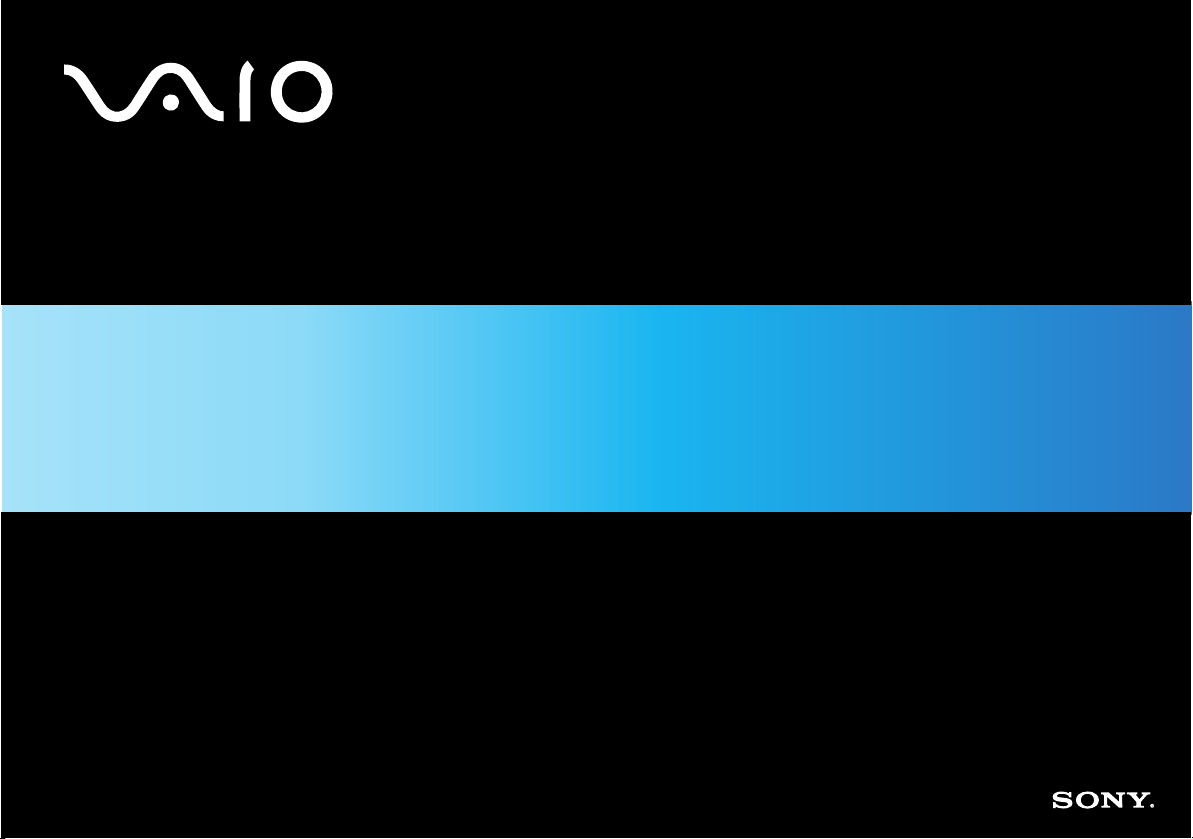
Manuel d’utilisateur
Série VGN-A - Série PCG-TR
N
Page 2
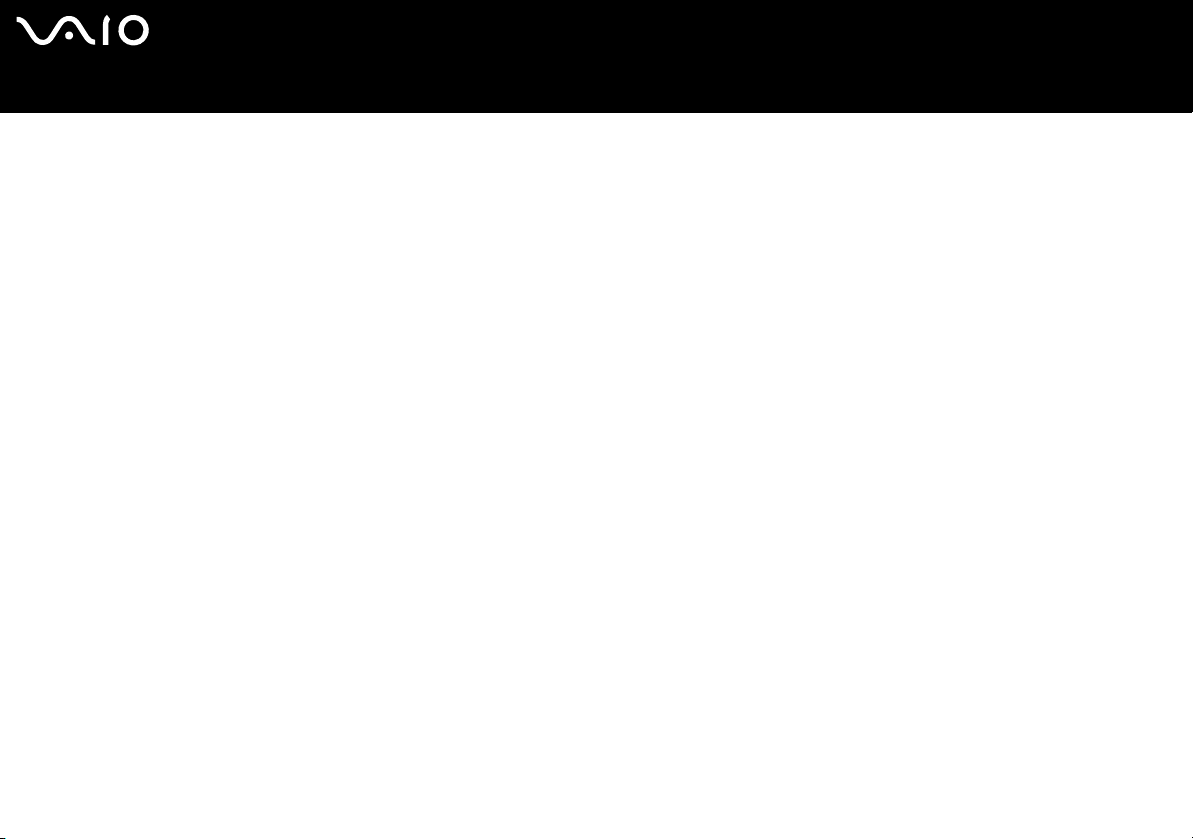
nN
1
Manuel d’utilisateur
Commencez par lire ce document!
Commencez par lire ce document!
Important
© 2004 Sony Corporation. Tous droits réservés.
Aucune partie du présent manuel et des logiciels qu’il décrit ne peut être reproduite, traduite ou convertie en langage machine sans une autorisation écrite préalable.
Sony Corporation n’offre aucune garantie quant au présent manuel, aux logiciels ou aux informations qu’il contient, et exclut toute garantie implicite, de
commerciabilité ou d’aptitude à un usage particulier découlant de ce manuel, des logiciels ou d’informations de même nature. En aucun cas, Sony Corporation ne
sera tenue responsable de préjudices fortuits, induits ou spéciaux, qu’ils soient d’origine délictuelle ou contractuelle, ou qu’ils découlent directement ou indirectement
du présent manuel, des logiciels ou des informations qu’ils contiennent ou auxquelles ils font allusion.
Macrovision : Ce produit intègre une technologie de protection des droits d’auteur, elle-même protégée par des brevets américains et d’autres droits de propriété
intellectuelle. L’utilisation de cette technologie doit être autorisée par Macrovision. Elle est uniquement destinée à un usage privé et à d’autres fins de visualisation
limitée, sauf autorisation contraire de la part de Macrovision. Tout désossage ou désassemblage est formellement interdit.
Sony Corporation se réserve le droit de modifier le présent manuel ou les informations qu’il contient à tout moment et sans préavis. Les logiciels décrits dans ce
manuel sont régis par un accord de licence utilisateur distinct.
Nous attirons votre attention sur le fait que les illustrations présentées dans ce manuel ne correspondent pas nécessairement à votre modèle. Pour connaître la
configuration spécifique au modèle VAIO que vous utilisez, consultez la fiche technique.
Page 3
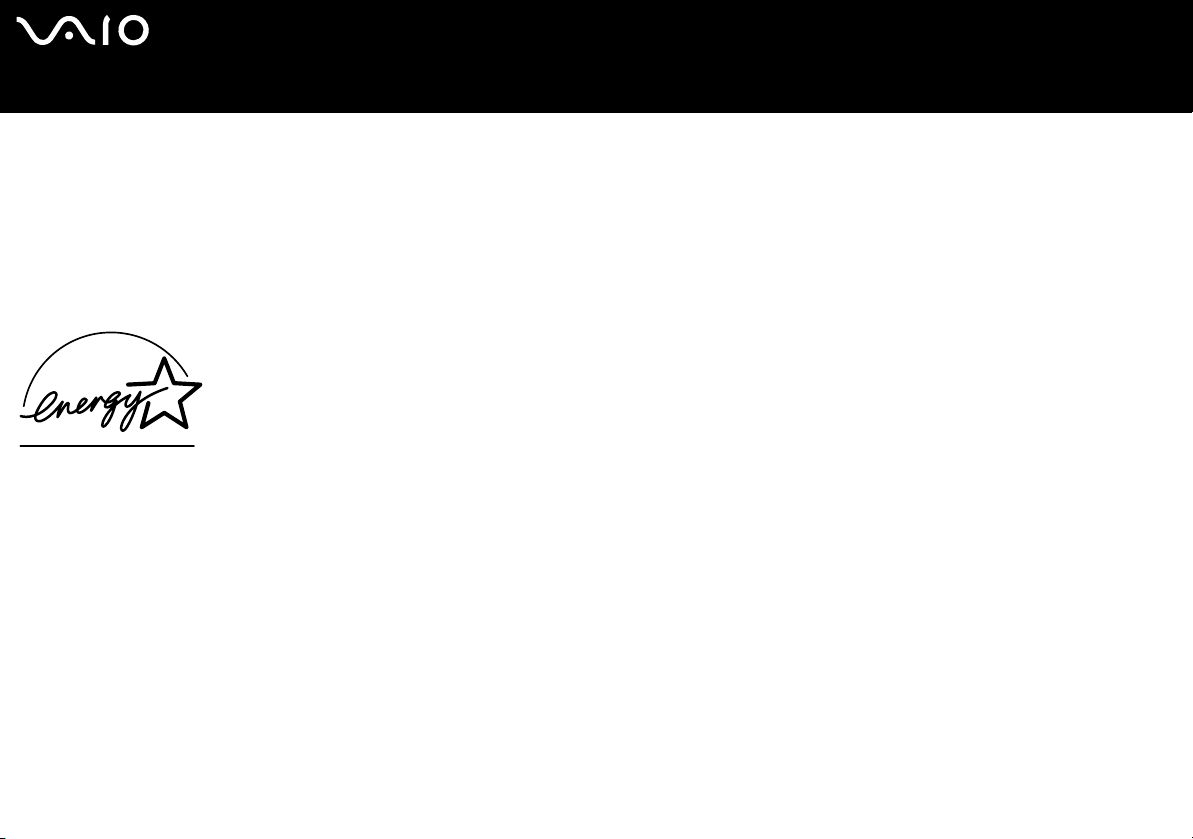
nN
2
Manuel d’utilisateur
Commencez par lire ce document!
ENERGY STAR
En tant que partenaire d’ENERGY STAR, Sony atteste que son produit répond aux recommandations d’ENERGY STAR en matière d’économie d’énergie.
Le programme international d’ENERGY STAR relatif aux équipements de bureau (International ENERGY STAR Office Equipment Program) vise à promouvoir l’utilisation
d’ordinateurs et d’équipements de bureau à faible consommation d’énergie. Ce programme encourage la mise au point et la diffusion de produits dont les fonctions
permettent de réduire efficacement la consommation d’énergie. Il s’agit d’un système ouvert auquel les entreprises sont libres d’adhérer. Les produits visés par ce
programme sont des équipements de bureau tels qu’ordinateurs, écrans, imprimantes, fax et copieurs. Les normes et logos de ce programme sont communs à tous
les pays participants.
ENERGY STAR est une marque déposée aux États-Unis.
Numéros d'identification
Le numéro de série et le numéro de modèle figurent à la base de votre ordinateur Sony. Communiquez le numéro de modèle et le numéro de série chaque fois que
vous appelez VAIO-Link. Consultez la Fiche technique pour de plus amples informations.
Page 4
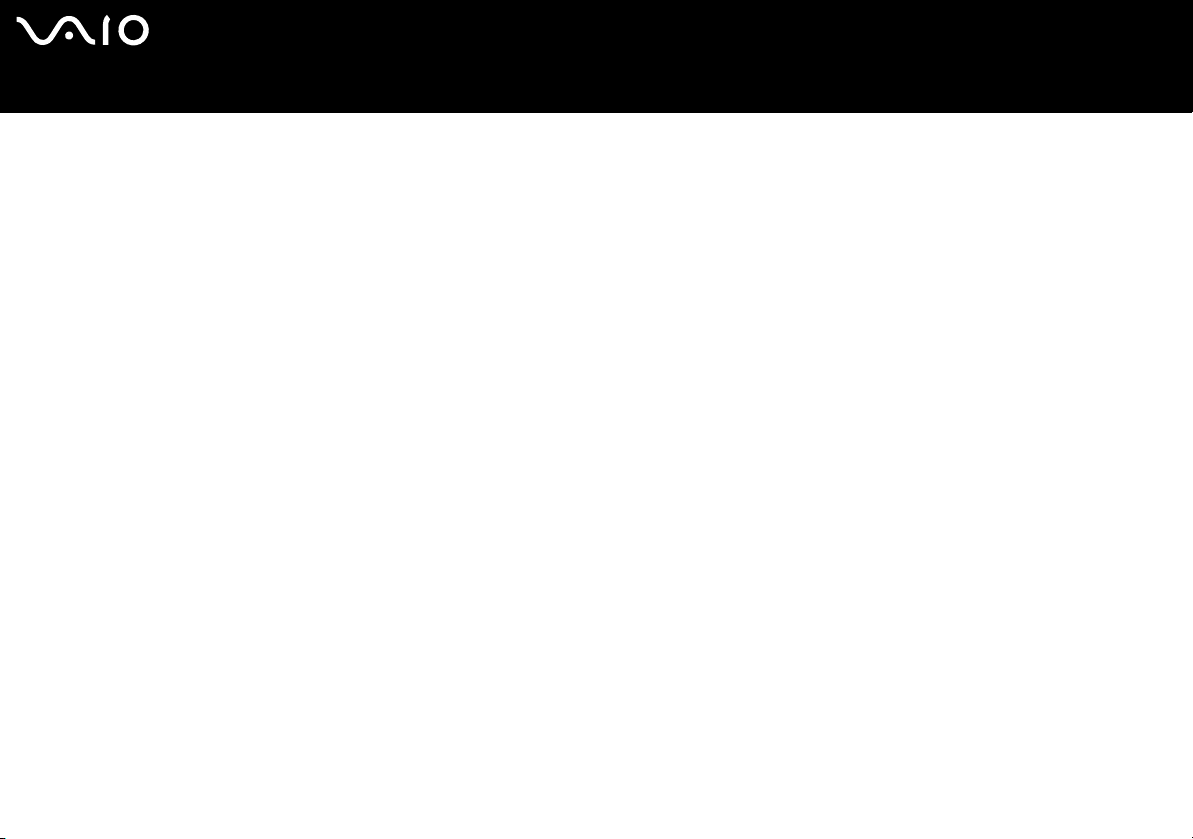
nN
3
Manuel d’utilisateur
Commencez par lire ce document!
Consignes de sécurité
Généralités
❑ L’ouverture de l’ordinateur, quelle qu’en soit la raison, vous expose à des risques non couverts par la garantie.
❑ Pour prévenir tout risque de décharge électrique, abstenez-vous d’ouvrir le boîtier de l’ordinateur. Ne confiez son entretien qu’à
une personne qualifiée.
❑ Pour prévenir tout risque d’incendie ou d’électrocution, préservez votre ordinateur VAIO de la pluie et de l’humidité.
❑ En cas de fuite de gaz, n’utilisez pas le modem ou un téléphone à proximité de la fuite.
❑ Evitez d’utiliser le modem pendant les orages.
❑ Pour signaler une fuite de gaz, n’utilisez ni le modem ni le téléphone à proximité de la fuite.
❑ Avant de remplacer la batterie auxiliaire, prenez contact avec votre centre de services Sony.
❑ Avant de brancher un nouveau périphérique, mettez l’ordinateur et tous les périphériques déjà installés hors tension.
❑ Connectez tous les câbles avant de brancher le cordon d’alimentation.
❑ Ne mettre l’ordinateur sous tension qu’après avoir mis les différents périphériques hors tension.
❑ Ne déplacez jamais un ordinateur qui est en mode de Mise en veille.
❑ Les propriétés magnétiques de certains objets peuvent endommager votre lecteur de disque dur. Elles risquent d’effacer les
données du disque dur et d’occasionner un dysfonctionnement du système. Veillez à ne pas placer votre ordinateur à proximité
ou sur les objets émettant des champs magnétiques, notamment
❑ Téléviseurs,
❑ Haut-parleurs,
❑ Aimants et bracelets magnétiques.
:
Page 5
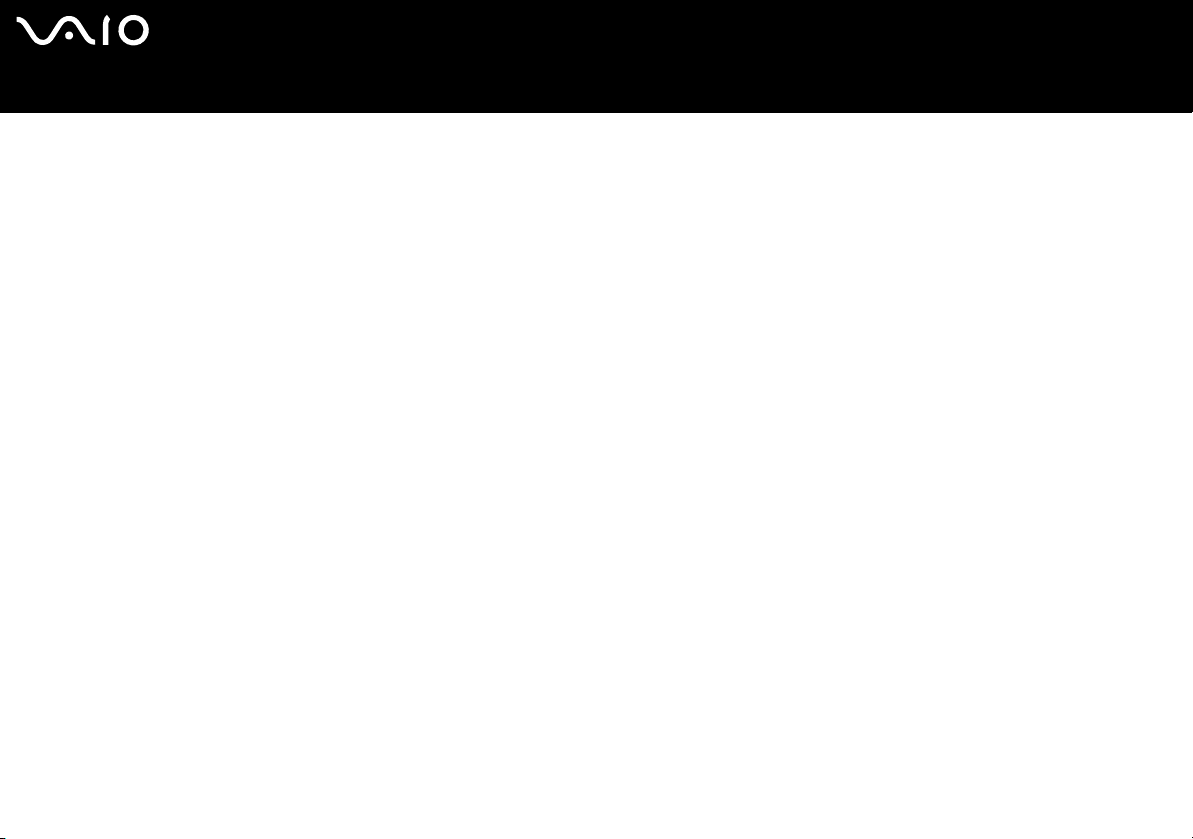
nN
4
Manuel d’utilisateur
Commencez par lire ce document!
Audio/vidéo
❑ L’installation de l’ordinateur à proximité d’un équipement émettant des radiations électromagnétiques peut provoquer des
distorsions sonores et visuelles.
Connectivité
❑ Ne procédez jamais à l’installation d’un modem ou au raccordement de câbles téléphoniques pendant un orage.
❑ N’installez jamais de prises téléphoniques dans un endroit humide, à moins qu’elles soient spécialement conçues à cet effet.
❑ Installez ou manipulez toujours une ligne téléphonique avec précaution.
❑ N’utilisez l’ordinateur qu’avec l’adaptateur secteur fourni par Sony. Pour déconnecter complètement l’ordinateur de
l’alimentation secteur, débranchez l’adaptateur.
❑ Veillez à ce que la prise secteur soit d’un accès aisé.
❑ Ne touchez jamais des câbles téléphoniques ou des terminaux non isolés, à moins que la ligne téléphonique ait été débranchée
du réseau.
Page 6
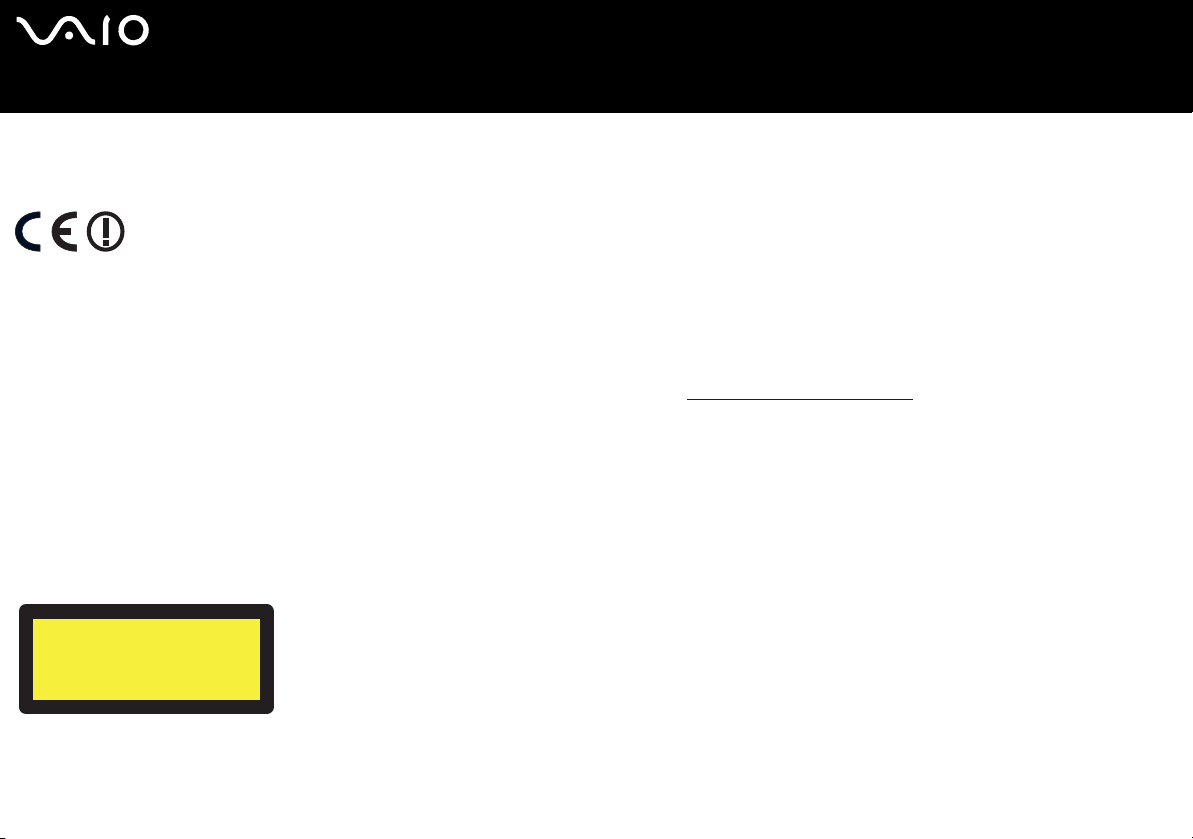
nN
5
Manuel d’utilisateur
Commencez par lire ce document!
Réglementations
Par la présente, Sony garantit que ce produit est conforme aux principales recommandations et autres dispositions pertinentes de la directive européenne 1995/5/
CE (Équipements hertziens et équipements terminaux de télécommunication).
Déclaration de conformité
L’Union européenne a pour objectif de renforcer la libre circulation des marchandises sur le marché intérieur et d’éviter l’apparition de nouvelles entraves techniques
au commerce. Dans cette optique, plusieurs Directives européennes demandent aux fabricants de rendre leurs produits conformes aux normes fondamentales. Les
fabricants doivent apposer la marque « CE » sur les produits qu’ils mettent sur le marché. Ils doivent également rédiger une « Déclaration de conformité ». La
déclaration de conformité s’adresse surtout aux autorités de contrôle du marché. Elle est la preuve que le produit satisfait aux normes requises. Sony met ses
différentes déclarations de conformité européennes à la disposition de sa clientèle à l’adresse
déclarations spécifiques à un produit en saisissant directement le nom du modèle en question dans le champ de recherche ci-dessus. Une liste des documents à
télécharger s’affichera à l’écran. Sachez que la disponibilité des déclarations de conformité dépend de la portée des Directives européennes ainsi que des
caractéristiques de chaque produit.
Cet appareil est conforme aux normes EN 55022 Classe B et EN 55024, limitant l’emploi dans les environnements résidentiel, professionnel et industriel léger.
Cet appareil a été testé et déclaré conforme aux limites de la directive CEM lors de l’utilisation de câbles de liaison de trois mètres de long maximum.
Avant de procéder à l’activation du modem intégré, veuillez lire le dépliant sur les Réglementations relatives au modem.
Le lecteur de disque optique est un APPAREIL À LASER DE CLASSE 1 conforme à la norme de sécurité EN 60825-1. La réparation et la maintenance du lecteur
doivent être confiées à des techniciens agréés par Sony. Une mauvaise manipulation et une réparation mal effectuée peuvent s’avérer dangereuses.
CLASS 1
LASER PRODUCT
TO EN 60825-1
http://www.compliance.sony.de. Vous pouvez rechercher les
Dans certains pays, l’utilisation de la technologie Bluetooth intégrée peut être soumise à des restrictions. Pour de plus amples informations sur les réglementations
en vigueur dans les pays en question, reportez-vous au dépliant sur les Règlements de sécurité relatifs à la fonction Bluetooth.
Page 7
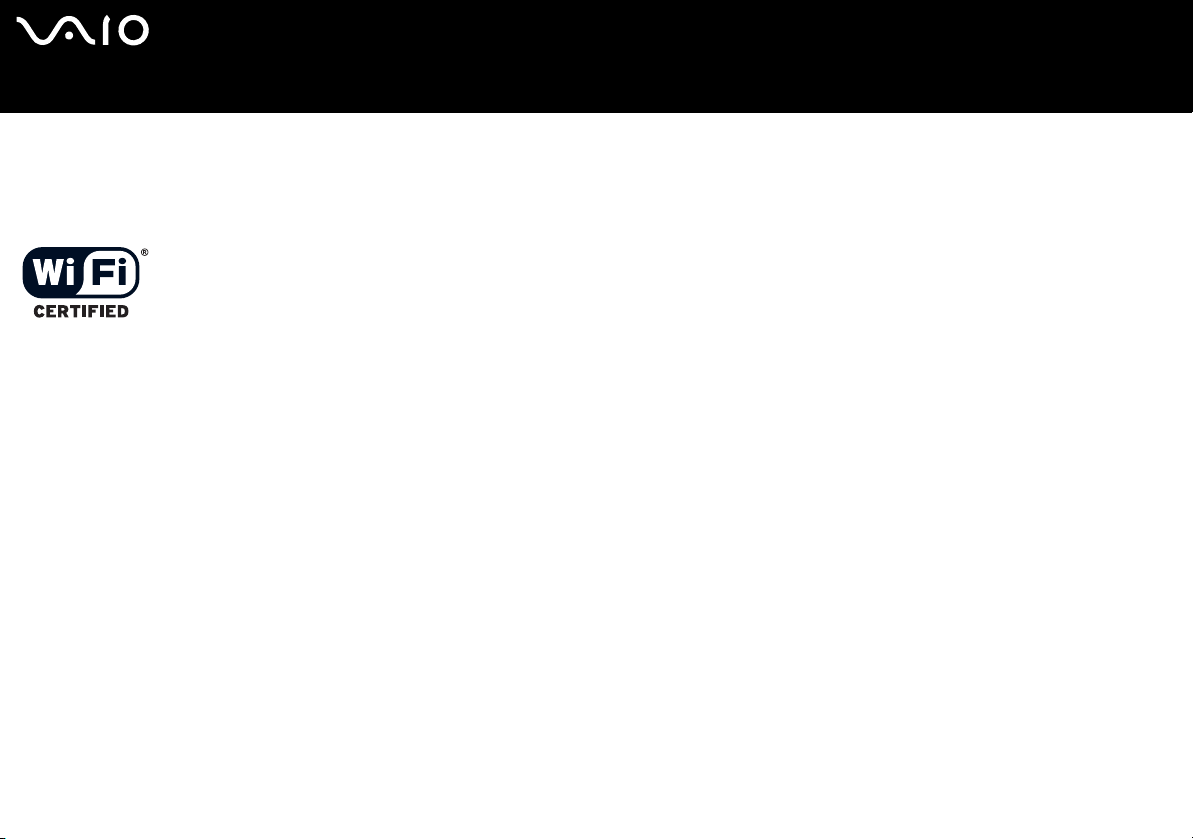
nN
6
Manuel d’utilisateur
Si votre modèle est doté d’une fonctionnalité LAN sans fil, avant d’activer cette dernière, reportez-vous au dépliant sur les réglementations relatives à la
technologie LAN sans fil.
Dans certains pays, l’utilisation de la fonction LAN sans fil peut être limitée. Pour de plus amples informations sur les réglementations en vigueur pour ces pays,
reportez-vous au dépliant sur les Règlements relatifs à la fonction LAN sans fil. La functionnalité LAN sans fil intégrée à cette unité a réussi le test de certification
Wi-Fi, et est conforme aux spécifications d’interopérabilité établies par la WECA (Wireless Ethernet Compatibility Alliance).
Commencez par lire ce document!
Page 8
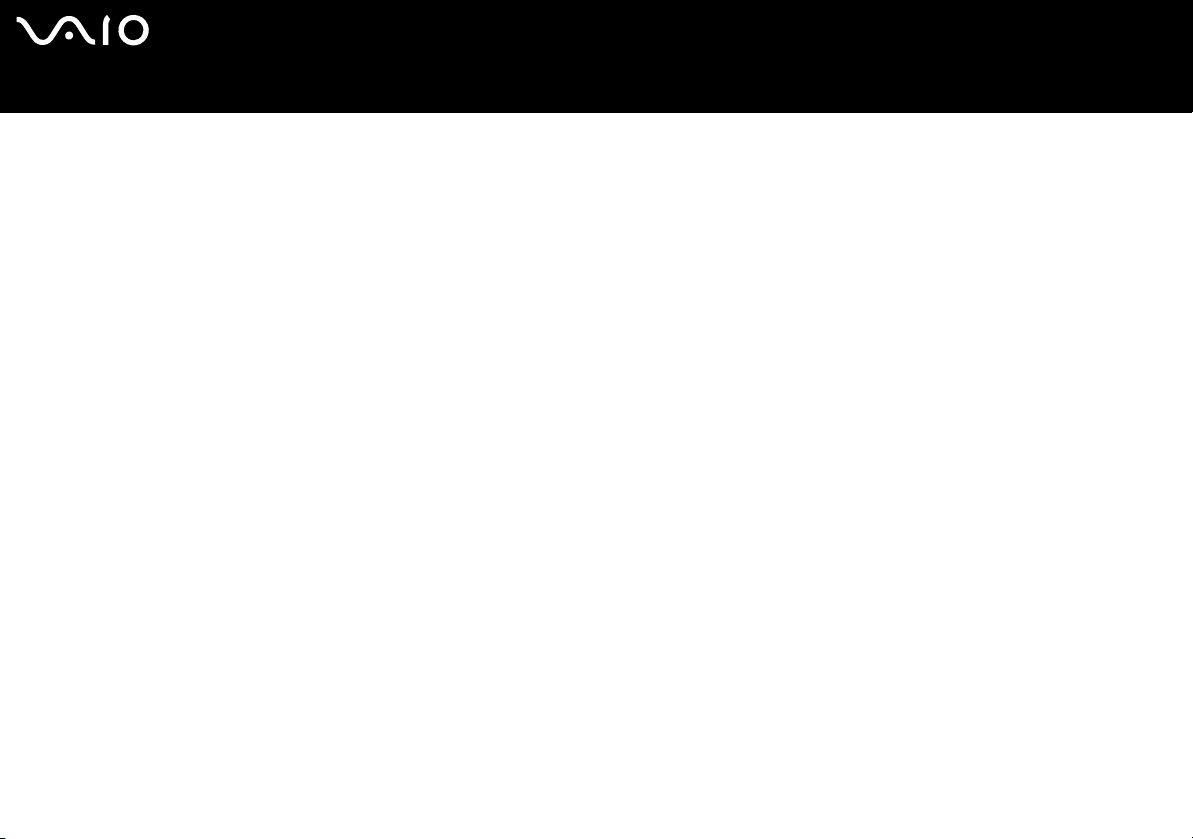
nN
7
Manuel d’utilisateur
Commencez par lire ce document!
Élimination des batteries usagées
❑ Ne manipulez jamais une batterie lithium ion qui est endommagée ou présente une fuite. Conformez-vous à la législation en
vigueur dans votre région pour éliminer les batteries usagées.
❑ L’installation d’une batterie inadaptée dans l’ordinateur peut provoquer une explosion. Utilisez exclusivement des batteries de
type identique ou équivalent à celui recommandé par Sony. La mise au rebut des batteries usagées doit s’effectuer
conformément aux instructions du fabricant.
❑ Une batterie endommagée peut provoquer un incendie ou des brûlures chimiques. Il ne faut donc pas essayer de la démonter,
la porter à une température supérieure à 60°C ni la brûler.
❑ Conformez-vous à la législation en vigueur dans votre région pour éliminer les batteries usagées rapidement.
❑ Conservez les batteries hors de portée des enfants.
❑ Dans certains pays, il est interdit de jeter les batteries lithium ion avec les ordures ménagères ou dans les poubelles de bureau.
❑ En pareil cas, veuillez faire appel aux services publics de ramassage.
Élimination de la batterie interne de sauvegarde
❑ Votre ordinateur est équipé d’une batterie auxiliaire interne qui ne devrait normalement pas être remplacée pendant la durée de
vie du produit. Pour remplacer cette batterie, veuillez contacter VAIO-Link.
❑ L’installation d’une batterie inadaptée dans l’ordinateur peut provoquer une explosion.
❑ Conformez-vous à la législation en vigueur dans votre région pour éliminer les batteries usagées.
❑ Dans certains pays, il est interdit de jeter les batteries lithium ion et autres batteries non dangereuses avec les ordures ménagères
ou dans les poubelles de bureau.
❑ En pareil cas, faites appel aux services publics de ramassage.
Page 9
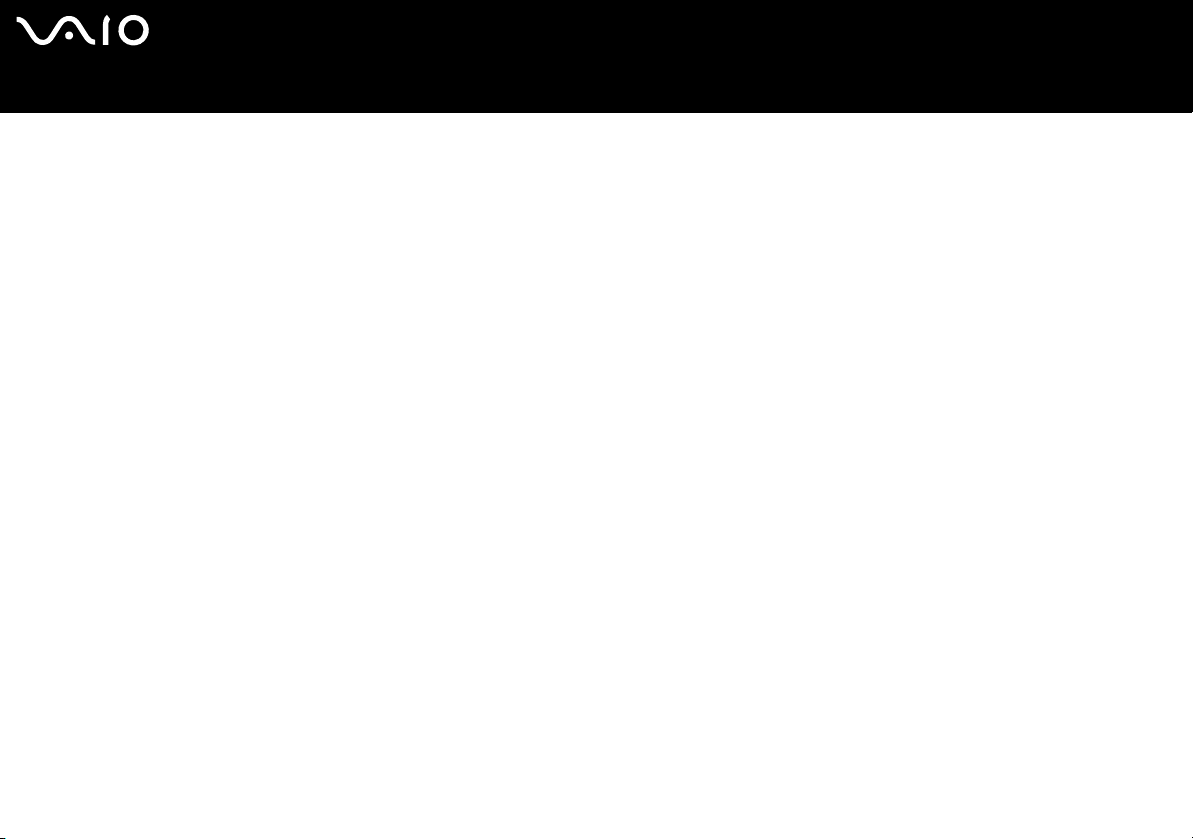
nN
8
Manuel d’utilisateur
Bienvenue
Bienvenue
Vous venez d’acquérir un ordinateur VAIO de Sony et nous vous en félicitons. Sony a combiné son savoir-faire en matière d’audio,
de vidéo, d’informatique et de communications pour mettre à votre disposition un ordinateur personnel à la pointe de la technologie.
Voici un aperçu des caractéristiques de votre ordinateur VAIO.
❑ Performances exceptionnelles.
❑ Mobilité - La batterie rechargeable vous assure des heures d’autonomie, sans alimentation secteur.
❑ Qualité audio et vidéo Sony - Un écran haute résolution LCD vous permet de profiter pleinement des applications multimédia,
des jeux et des logiciels de divertissement les plus récents.
❑ Fonctionnalités multimédia – Lecture de CD/DVD audio et vidéo.
❑ Interconnectivité – Les fonctionnalités Ethernet, USB 2.0 (High-speed/Full-speed/Low-speed) et i.LINK sont disponibles sur
votre ordinateur. i.LINK est une interface numérique bidirectionnelle d’échange de données. Le Memory Stick est un dispositif
compact, mobile et souple spécialement conçu pour l’échange et le partage de données numériques entre appareils
compatibles.
❑ Technologie sans fil – Grâce aux technologies Bluetooth* et LAN sans fil (IEEE 802.11b/g)*, vous pouvez communiquer
librement, sans câbles ni fils.
❑ Configuration sans fil – Profitez de la liberté que procure l’utilisation d’une souris sans fil*.
❑ Windows – Votre ordinateur intègre le système d’exploitation Windows XP Professional ou XP Edition familiale* Service Pack 1a
de Microsoft.
❑ Fonctionnalités photo, vidéo et webcam – Utilisation de la caméra intégrée MOTION EYE* pour capturer des séquences vidéo
et des images.
❑ Communication – Accédez aux services en ligne les plus en vogue, envoyez et recevez du courrier électronique, explorez
Internet, etc.
Page 10
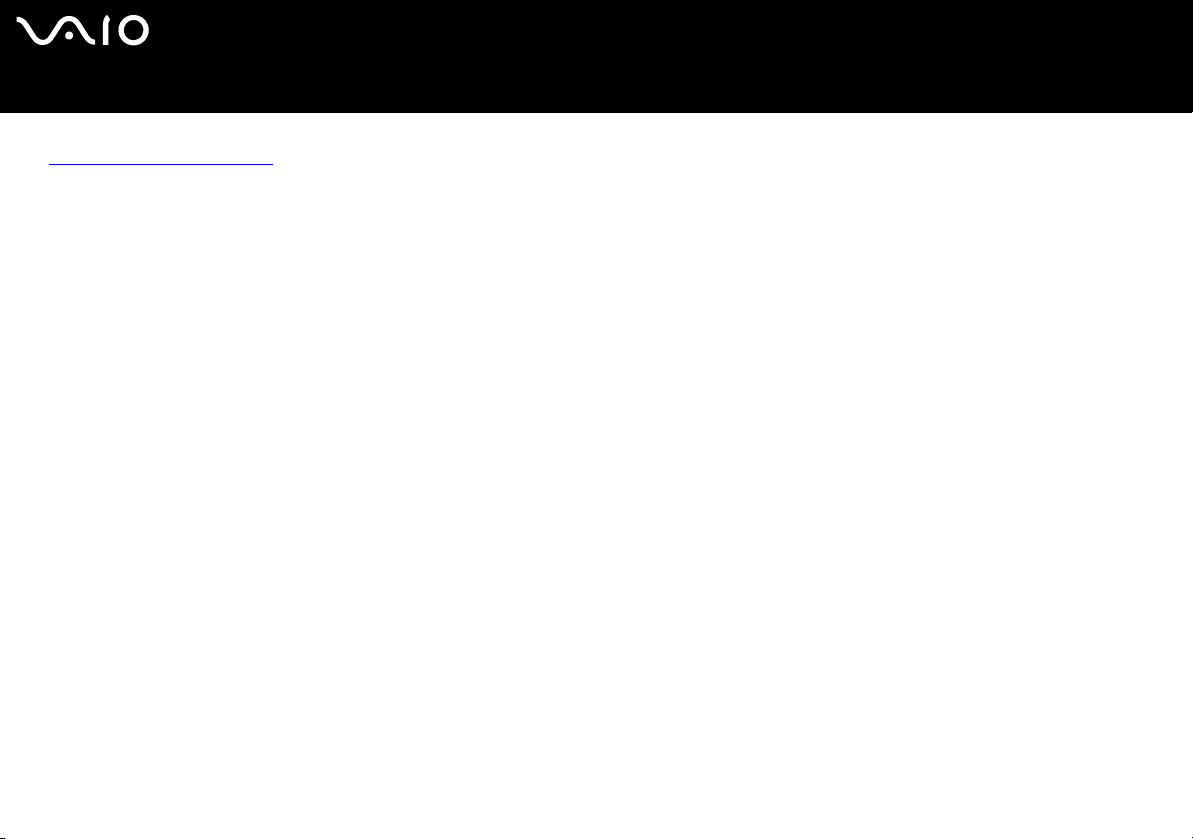
nN
9
Manuel d’utilisateur
❑ Assistance clientèle hors pair – En cas de problème, vous pouvez visiter le site Web de VAIO-Link à l’adresse suivante :
Bienvenue
http://www.vaio-link.com
Avant de contacter VAIO-Link, essayez de résoudre le problème en consultant le présent guide, le Guide Dépannage et
Réinstallation de votre système VAIO ou les manuels et les fichiers d’aide accompagnant les périphériques et les logiciels en
question.
∗ Non disponible sur tous les modèles. Reportez-vous au document imprimé Fiche technique pour plus d’informations.
Page 11
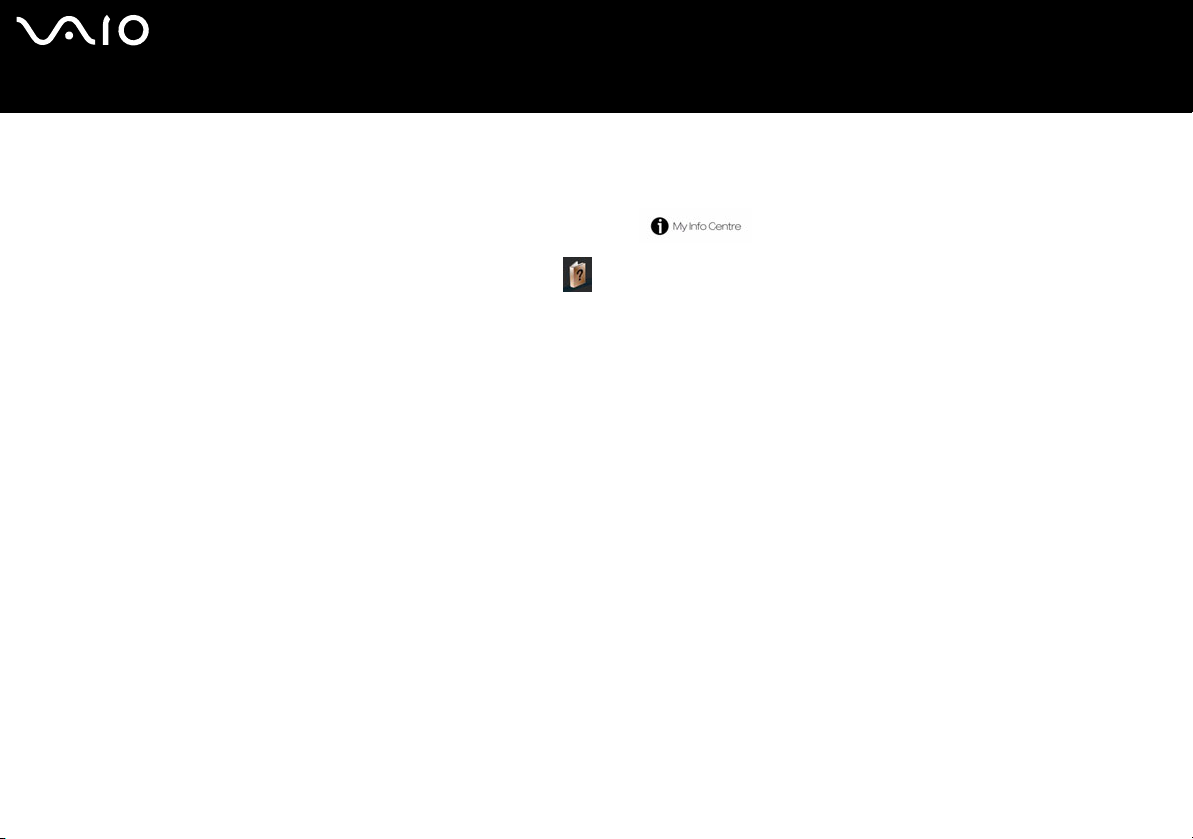
nN
10
Manuel d’utilisateur
Bienvenue
Documentation
Les manuels d’utilisation sont fournis sous forme imprimée et électronique accessibles sur votre ordinateur.
Vous accéderez aux manuels d’utilisation par l’icône My Info Centre sur votre bureau.
Dans My Info Centre, cliquez sur l’icône Ma documentation pour accéder aux manuels.
Documentation papier
❑ Une brochure Getting Started où vous trouverez une brève description du contenu de votre boîte, ainsi que des instructions de
configuration.
❑ Une Fiche technique, proposant un tableau récapitulatif des spécifications techniques, la liste des logiciels fournis et une vue
d’ensemble de tous les connecteurs.
❑ Un Guide de Dépannage et Réinstallation de votre système VAIO où vous trouverez des solutions aux problèmes
fréquemment rencontrés, des explications sur la réinstallation du système de votre ordinateur, ainsi que des informations sur
VAIO-Link.
❑ Les Conditions de garantie de votre ordinateur.
❑ Un dépliant sur les Règlements de sécurité.
❑ Un dépliant sur les Réglementations relatives au modem.
❑ Un dépliant sur les Règlements relatifs à la fonction LAN sans fil*.
❑ Un dépliant sur les Règlements relatifs à la fonction Bluetooth*.
❑ Guide sur les règlements d’utilisation des produits sans fil concernant la souris*.
∗ Non disponible sur tous les modèles. Reportez-vous au document imprimé Fiche technique pour plus d’informations.
Page 12
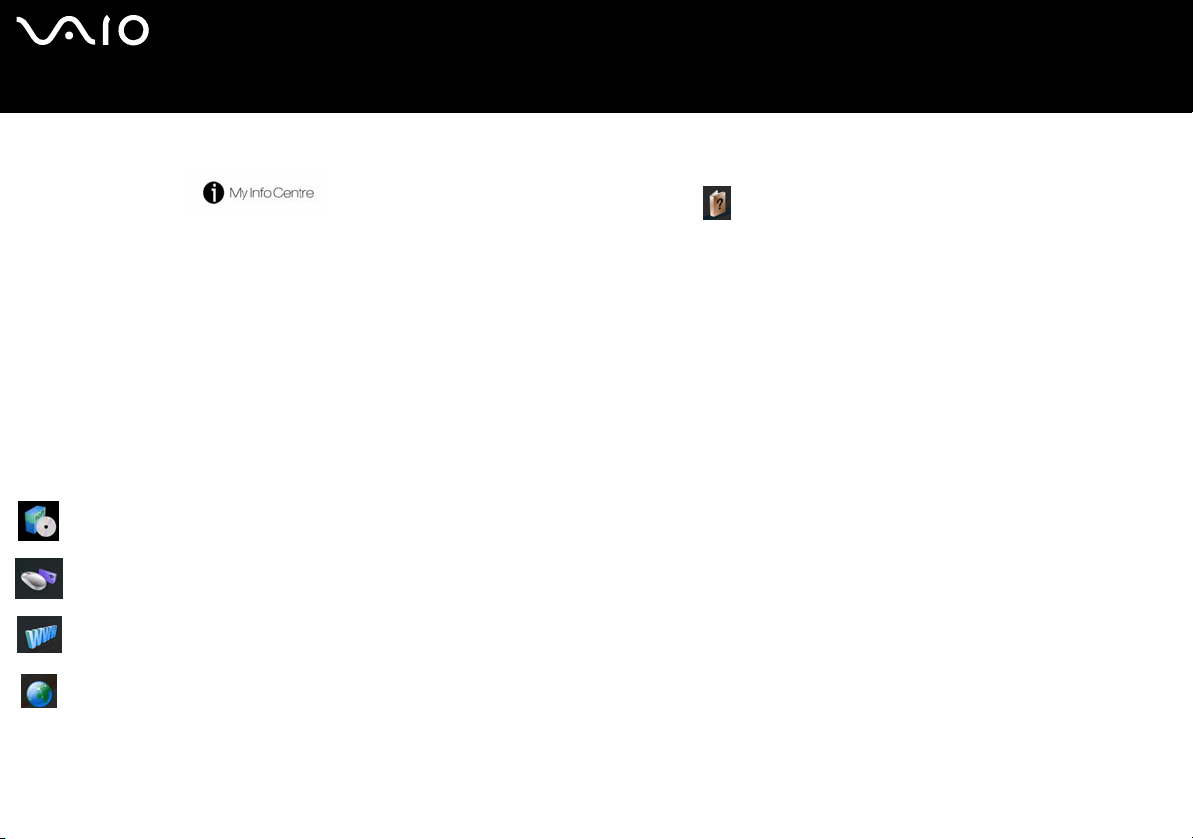
nN
11
Manuel d’utilisateur
Bienvenue
Documentation non-imprimée
Cliquez sur l’icône du bureau, puis sur Ma documentation pour afficher les manuels d’utilisation VAIO.
❑ Le Manuel d’utilisateur (le présent guide) donne des explications détaillées quant aux fonctionnalités de votre ordinateur VAIO,
au mode d’utilisation de ces fonctionnalités en toute sécurité et confiance, au branchement des périphériques, à la mise à niveau
de votre ordinateur, et d’autres informations encore.
❑ Le Guide des logiciels décrit comment enregistrer votre ordinateur VAIO, les fonctionnalités logicielles disponibles sur les
systèmes VAIO, comment modifier les paramètres, comment gérer les lecteurs, et bien plus encore.
Grâce à l’icône Ma documentation, vous avez également accès aux éléments suivants :
❑ Des fichiers d’aide concernant la consultation des manuels.
❑ Des informations importantes concernant votre ordinateur, sous la forme d’avis et d’annonces.
Grâce à l’icône My Info Centre, vous avez également accès aux éléments suivants :
Mon logiciel
Envie de créativité ? Cliquez sur cette icône pour obtenir un aperçu de votre logiciel et des options de mise à niveau.
Mes accessoires
Vous souhaitez enrichir les fonctionnalités de votre VAIO ? Cliquez sur cette icône et découvrez nos accessoires compatibles.
Mes sites Web
Cliquez sur cette icône et découvrez nos sites Web les plus en vue.
Mon FAI
Cliquez sur cette icône pour découvrir les meilleures offres de nos partenaires et accéder au monde d’Internet.
Page 13
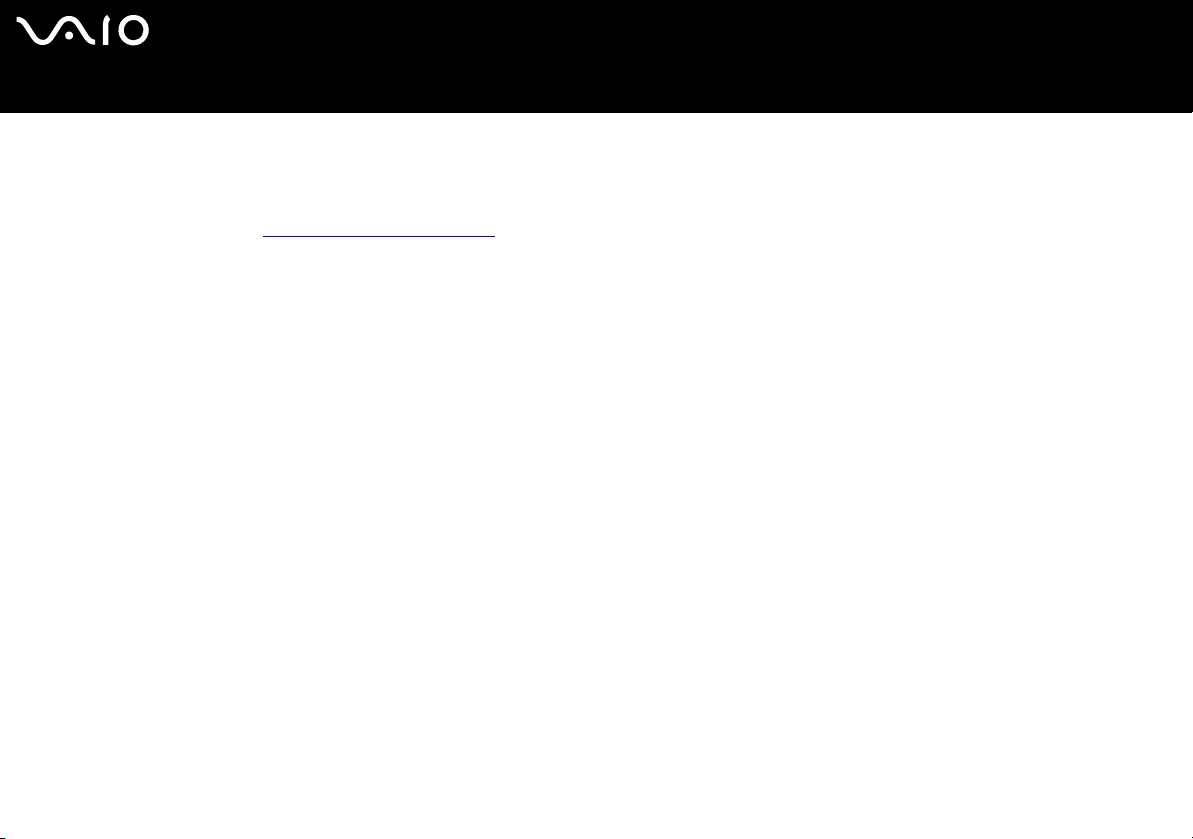
nN
12
Manuel d’utilisateur
Bienvenue
Sources supplémentaires
1 Consultez les fichiers d’aide en ligne du logiciel que vous utilisez pour obtenir des informations détaillées sur les fonctionnalités
et le dépannage.
2 Rendez-vous sur le site http://www.club-vaio.com pour les didacticiels en ligne relatifs à vos logiciels VAIO préférés.
Page 14
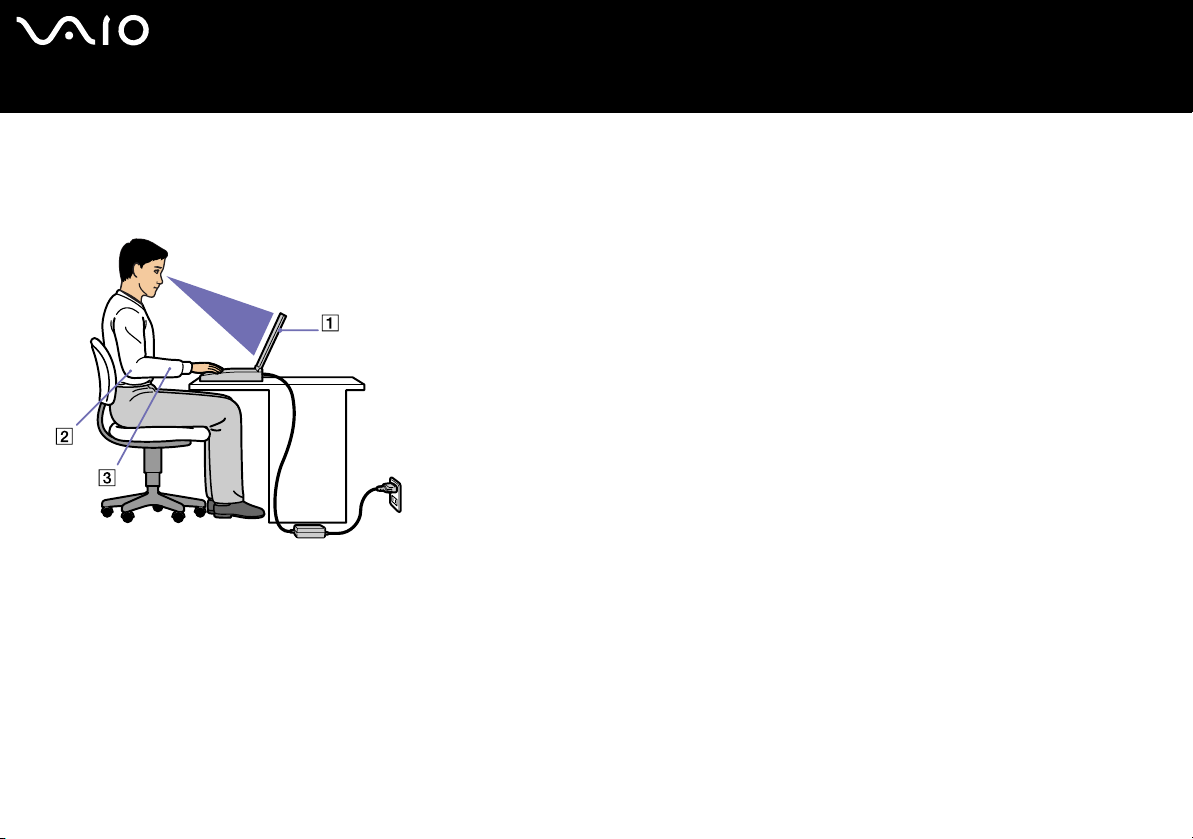
nN
13
Manuel d’utilisateur
Bienvenue
Ergonomie
Vous serez amené à utiliser votre ordinateur dans divers types d’environnements. Dans la mesure du possible, essayez d’observer
les règles suivantes, aussi bien dans votre environnement de travail habituel que lors de vos déplacements
❑ Position devant l’ordinateur – Veillez à placer l’ordinateur droit devant vous pour travailler (1). Lorsque vous utilisez le clavier,
le pavé tactile ou une souris externe, maintenez vos avant-bras à l’horizontale (2) et vos poignets dans une position neutre et
confortable (3). Laissez les bras le long du corps. Prévoyez des pauses régulières lors de vos sessions de travail sur l’ordinateur.
Une utilisation excessive de l’ordinateur peut provoquer la contraction des muscles et des tendons.
❑ Position de la souris – Maintenez vos avant-bras à l’horizontale et vos poignets dans une position neutre et confortable (ceux-
ci ne doivent pas être inclinés) lorsque vous utilisez la souris*. Laissez les bras le long du corps. Placez la souris au même niveau
que le clavier de l’ordinateur et utilisez l’ensemble de votre bras pour la diriger.
❑ Mobilier et position du corps – Installez-vous sur un siège muni d’un bon dossier. Réglez le niveau du siège de sorte que vos
pieds reposent bien à plat sur le sol. Pour un meilleur confort, utilisez un repose-pied. Asseyez-vous de façon détendue, tenezvous droit et évitez de vous courber vers l’avant ou de vous incliner excessivement vers l’arrière.
:
Page 15
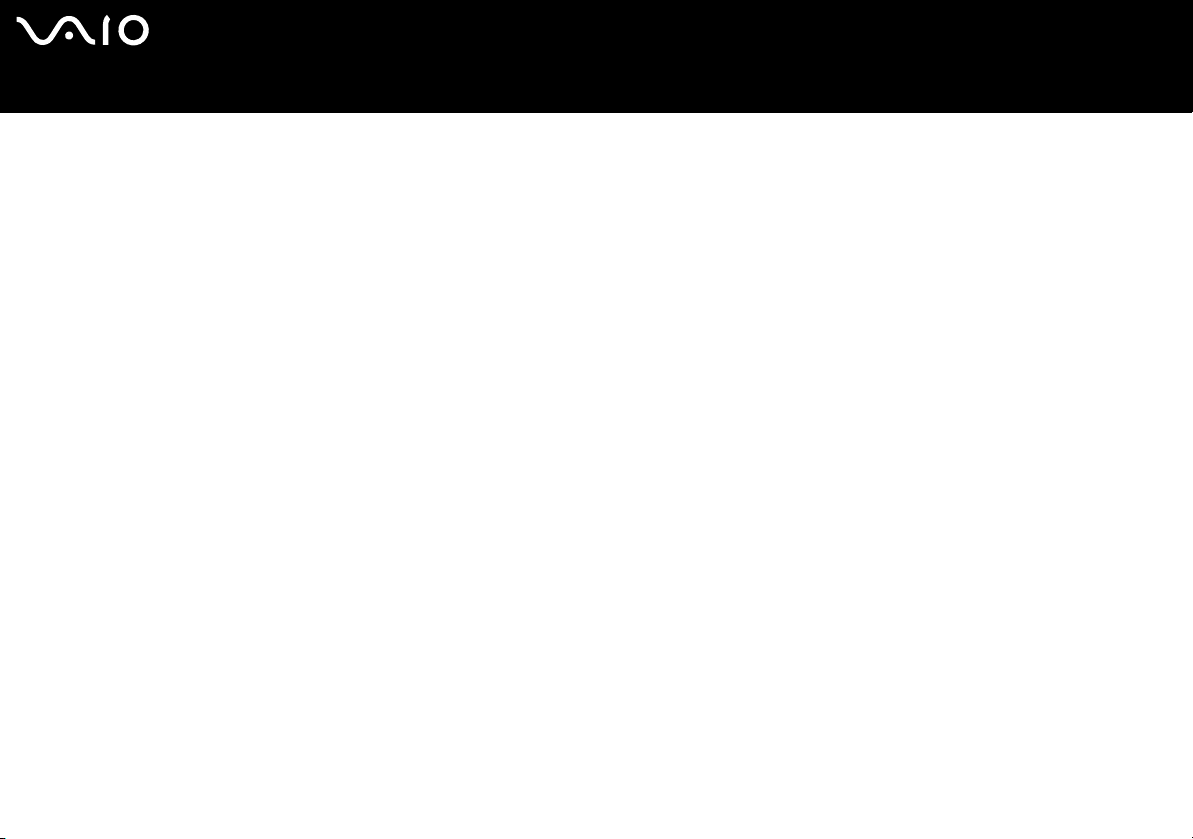
nN
14
Manuel d’utilisateur
❑ Inclinaison de l’écran – Modifiez l’inclinaison de l’écran jusqu’à ce que vous trouviez la position qui vous convient le mieux.
Bienvenue
Une orientation optimale de l’écran réduit la fatigue oculaire et musculaire. N’oubliez pas de régler également la luminosité de
votre écran.
❑ Éclairage – Choisissez un emplacement où les fenêtres et l’éclairage ne produisent pas de reflets sur l’écran. Utilisez un
éclairage indirect pour éviter la formation de points lumineux sur l’écran. Vous pouvez également réduire les reflets au moyen de
certains accessoires. Vous travaillerez plus confortablement et plus vite sous un bon éclairage.
❑ Positionnement du moniteur externe – Le moniteur externe doit être placé à une distance confortable pour les yeux. Assurez-
vous que l’écran se trouve au niveau des yeux ou légèrement en dessous lorsque vous êtes assis devant le moniteur.
∗ Non disponible sur tous les modèles. Reportez-vous au document imprimé Fiche technique pour plus d’informations.
Page 16
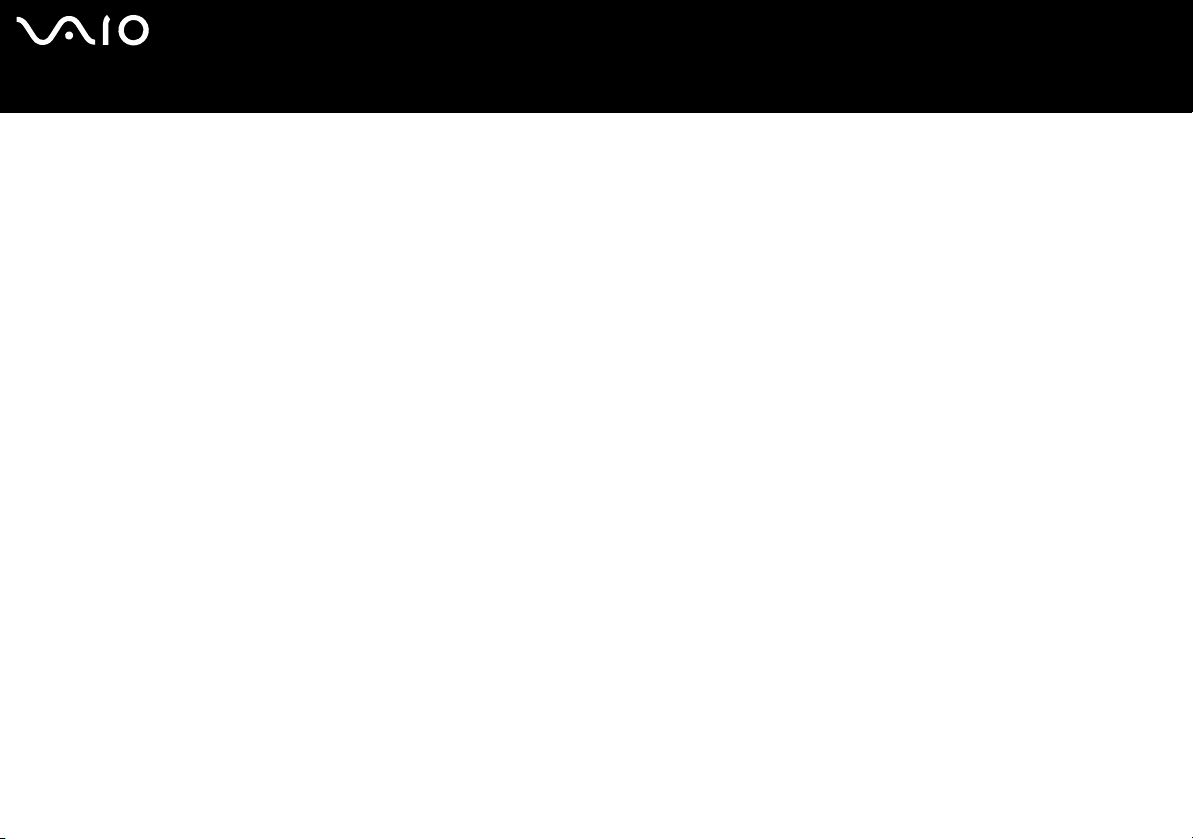
nN
15
Manuel d’utilisateur
Utilisation de votre ordinateur VAIO
Utilisation de votre ordinateur VAIO
Après avoir lu et suivi les instructions présentées dans le manuel Getting Started et dans la Fiche technique (versions papier), vous
pouvez utiliser votre ordinateur en toute confiance et sécurité.
Lisez les informations ci-dessous pour tirer le meilleur parti de votre ordinateur VAIO.
❑ Connexion d'une source d'alimentation (page 16)
❑ Configuration de votre ordinateur avec Sony Notebook Setup (page 23)
❑ Mise hors tension de l’ordinateur en toute sécurité (page 25)
❑ Utilisation du clavier (page 26)
❑ Utilisation du pavé tactile (page 30)
❑ Utilisation de la souris (page 31)
❑ Utilisation des boutons spéciaux (page 34)
❑ Utilisation du lecteur de disque (page 36)
❑ Utilisation de cartes PC Card (page 43)
❑ Utilisation du Memory Stick (page 47)
❑ Utilisation du modem (page 51)
❑ Utilisation de la fonction Bluetooth (page 53)
❑ Utilisation d'un LAN sans fil (WLAN) (page 60)
❑ Utilisation de la caméra intégrée MOTION EYE* (série PCG-TR) (page 68)
❑ Utilisation des modes d'économie d'énergie (page 71)
❑ Gestion de l’alimentation avec VAIO Power Management (page 74)
Page 17
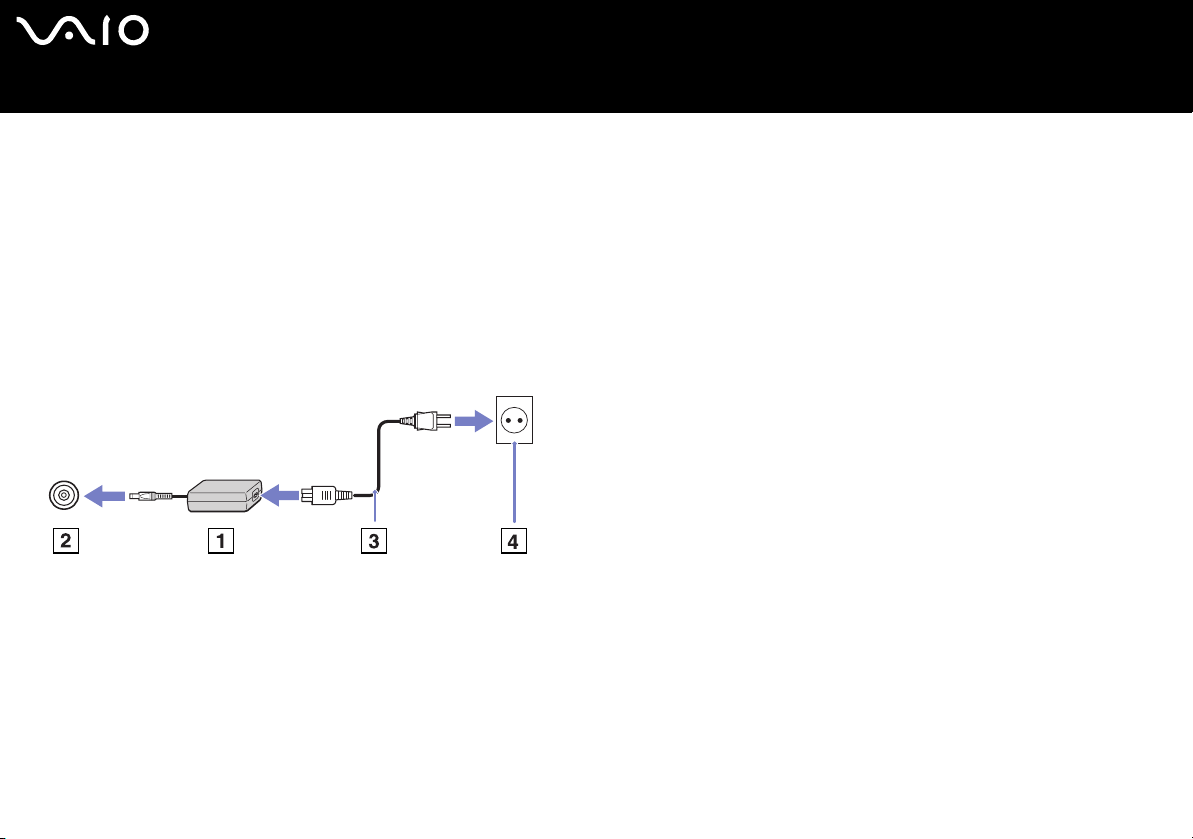
nN
16
Manuel d’utilisateur
Utilisation de votre ordinateur VAIO
Connexion d'une source d'alimentation
Vous avez le choix entre deux types de sources d’alimentation : secteur ou batterie rechargeable.
Utilisation de l'adaptateur secteur
Si vous utilisez l’adaptateur secteur, procédez comme suit :
1 Branchez le câble de l’adaptateur secteur (1) sur la prise d’alimentation secteur (2) de l’ordinateur.
2 Branchez l’une des extrémités du cordon d’alimentation (3) sur l’adaptateur secteur.
3 Insérez l’autre extrémité dans une prise secteur (4).
✍ N’utilisez l’ordinateur qu’avec l’adaptateur secteur fourni par Sony.
Pour déconnecter complètement l’ordinateur de l’alimentation secteur, débranchez l’adaptateur.
Veillez à ce que la prise secteur soit d’un accès aisé.
Page 18
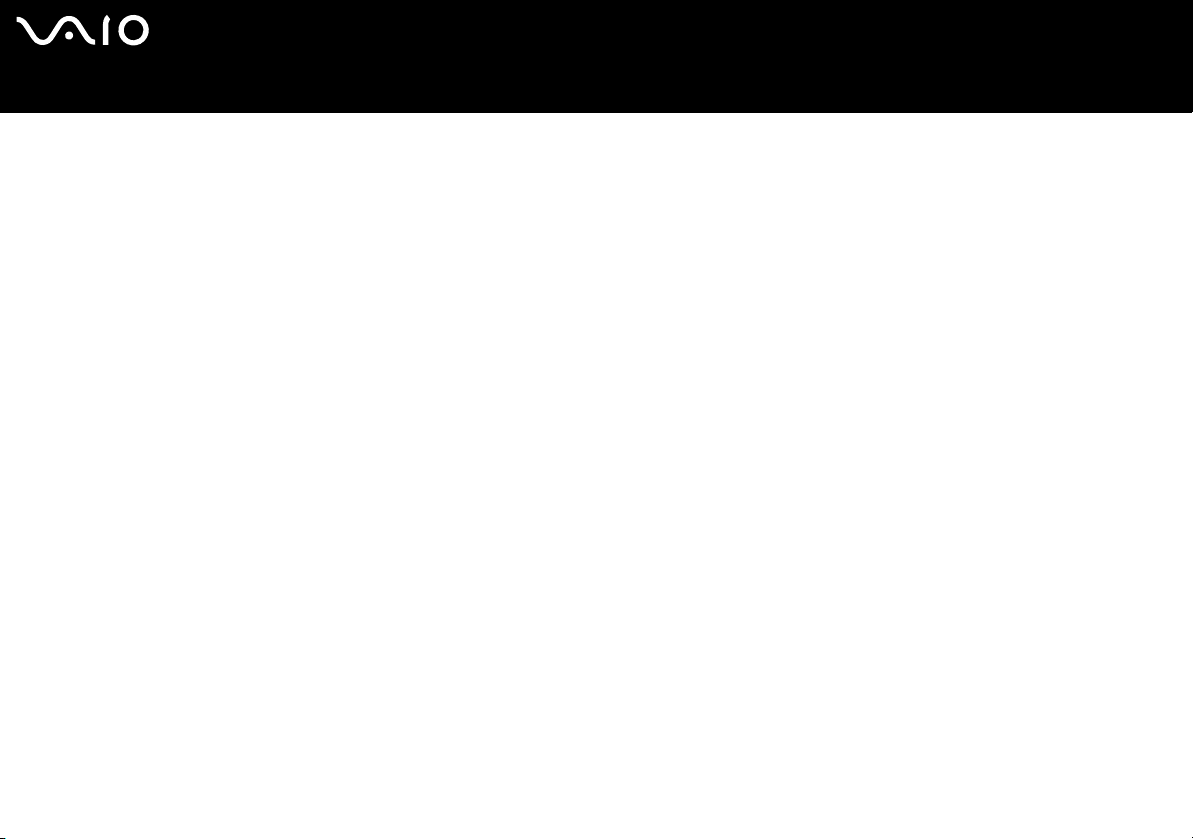
nN
17
Manuel d’utilisateur
Utilisation de votre ordinateur VAIO
Utilisation de la batterie
En fonction du modèle utilisé, vous pouvez employer une ou deux batteries. Des batteries supplémentaires sont disponibles en
option. La batterie fournie avec votre ordinateur n’est pas complètement chargée.
Pour la série VGN-A uniquement :
Certaines batteries rechargeables ne sont pas conformes aux normes de qualité et de sécurité Sony. Pour des raisons de sécurité,
cet ordinateur fonctionne uniquement avec des batteries Sony garanties d'origine, conçues pour ce modèle. Si vous insérez un autre
type de batterie, la charge de la batterie est impossible et l'ordinateur ne fonctionne pas.
Un outil installé sur votre ordinateur vérifie si vous utilisez bien une batterie Sony garantie d'origine, conçue pour ce modèle.
Lorsqu'un autre type de batterie est détecté et que votre ordinateur est :
1. hors tension ou en mode de Mise en veille prolongée, l'ordinateur ne démarre pas et la batterie ne se charge pas. Remplacez
la batterie par une batterie Sony garantie d'origine.
2. sous tension, le message suivant s'affiche : Vous ne pouvez pas utiliser cette batterie sur votre ordinateur. Utilisez des
batteries Sony garanties d'origine compatibles avec votre ordinateur. Cliquez sur " OK " pour mettre votre ordinateur en
veille prolongée. Une fois que votre ordinateur se trouve en mode de mise en veille prolongée, retirez la batterie et insérez
une batterie Sony garantie d'origine. Cliquez sur OK. Votre ordinateur entre en mode de Mise en veille prolongée. Remplacez
la batterie par une batterie Sony garantie d'origine.
Page 19
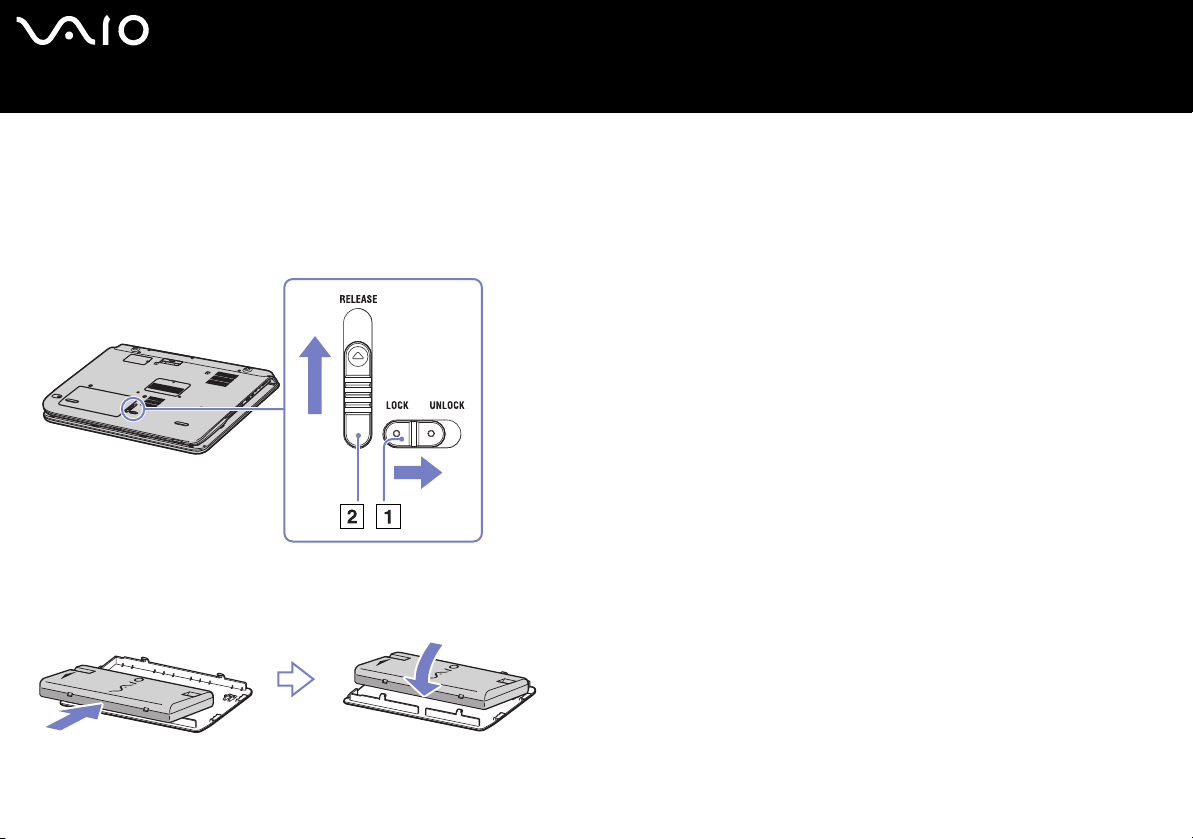
nN
18
Manuel d’utilisateur
Utilisation de votre ordinateur VAIO
Insertion de la batterie (Série VGN-A)
Pour insérer la batterie, procédez comme suit :
1 Placez la glissière de verrouillage (1), située à la base de l’ordinateur, en position de DÉVERROUILLAGE (UNLOCK).
2 Placez la glissière de déverrouillage (2), située à la base de l’ordinateur, en position de DÉVERROUILLAGE (RELEASE).
3 Enlevez le volet du compartiment de la batterie.
4 Glissez la batterie dans le volet du compartiment de la batterie.
5 Introduisez l’ergot de la batterie dans l’encoche et enfoncez la batterie dans son logement jusqu’à ce qu’un déclic se produise.
6 Amenez la glissière de verrouillage sur la position de VERROUILLAGE (LOCK) pour fixer la batterie sur l’ordinateur.
Page 20
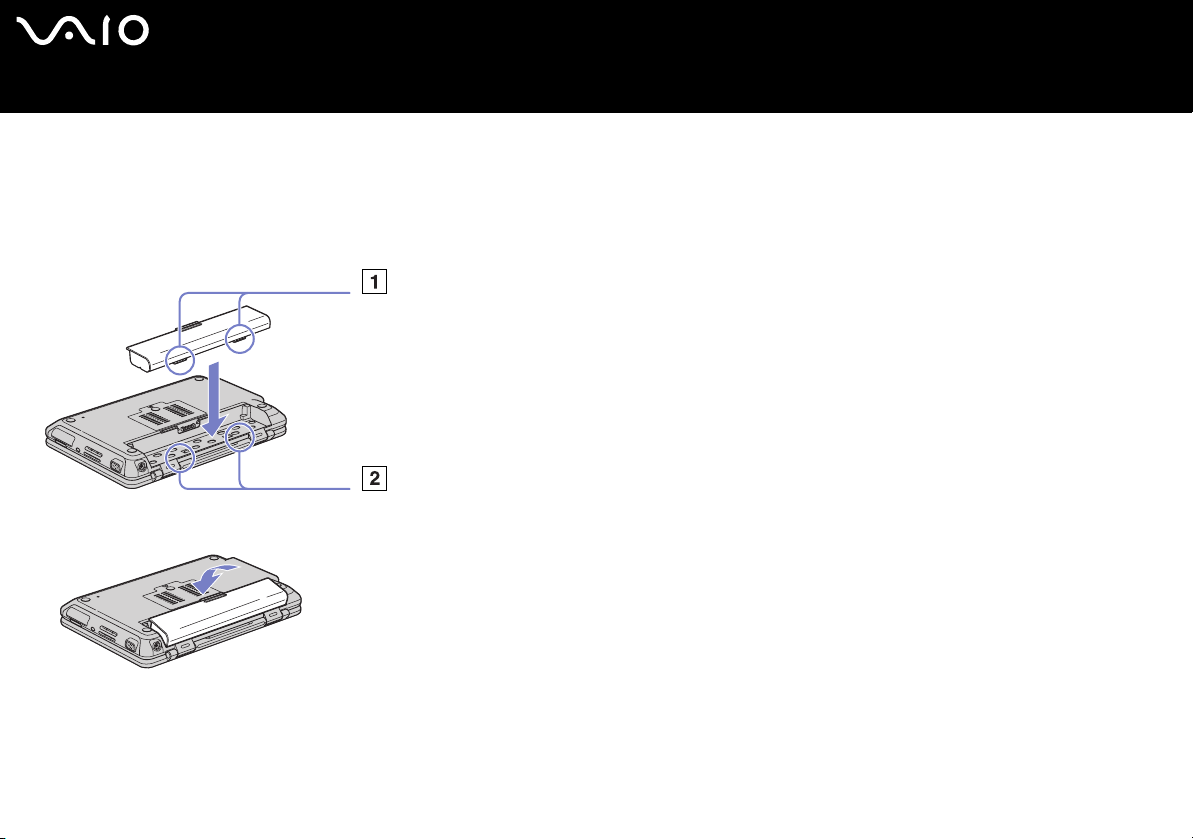
nN
19
Manuel d’utilisateur
Utilisation de votre ordinateur VAIO
Insertion de la batterie (série PCG-TR)
Pour insérer la batterie, procédez comme suit :
1 Introduisez les ergots (1) de la batterie dans les encoches (2) et enfoncez la batterie dans son logement jusqu’à ce qu’un déclic
se produise.
2 Amenez la glissière de verrouillage sur la position de Verrouillage (LOCK) pour fixer la batterie sur l’ordinateur.
✍ Lorsque l’ordinateur est directement raccordé au secteur et qu’une batterie est insérée dans le logement de la batterie, le système est alimenté par la prise secteur.
Page 21

nN
20
Manuel d’utilisateur
Utilisation de votre ordinateur VAIO
Chargement de la batterie
Pour charger la batterie, procédez comme suit :
1 Branchez l’adaptateur secteur sur l’ordinateur.
2 Insérez la batterie.
L’ordinateur charge automatiquement la batterie - le témoin de batterie émet un double clignotement pendant toute la durée de
la charge. En fonction de votre modèle, votre ordinateur est doté d’un ou de deux témoins de batterie.
État du témoin lumineux de la batterie Signification
Allumé L’ordinateur est alimenté par la batterie.
Simple clignotement La batterie est presque déchargée.
Double clignotement La batterie est en cours de charge.
Éteint L’ordinateur utilise l’alimentation secteur.
✍ Les témoins de batterie et d’alimentation clignotent tous deux lorsque la batterie est presque déchargée.
Laissez la batterie dans l’ordinateur lorsque ce dernier est directement connecté à l’alimentation secteur. Le chargement de la batterie se poursuit pendant l’utilisation de
l’ordinateur.
Si le niveau de charge de la batterie tombe en dessous de 10%, vous devez brancher l’adaptateur secteur pour recharger la batterie ou éteindre l’ordinateur et insérer une
batterie complètement chargée.
La batterie fournie avec votre ordinateur est une batterie lithium ion rechargeable. La recharge d’une batterie partiellement déchargée n’affecte en rien sa longévité.
Lorsque vous utilisez une batterie comme source d’alimentation, le témoin de batterie s’allume. Lorsque la batterie est presque déchargée, les témoins de batterie et
d'alimentation se mettent à clignoter.
Avec certains logiciels et périphériques, votre ordinateur risque de ne pas basculer en mode de mise en veille prolongée même lorsque la batterie est presque déchargée.
Pour prévenir la perte de données en cas d’alimentation par batterie, nous vous recommandons de sauvegarder fréquemment vos données et d’activer manuellement un
mode de gestion de l’alimentation approprié (mise en veille ou mise en veille prolongée, par exemple).
Lorsque l’ordinateur est directement raccordé au secteur et qu’une batterie est insérée dans le logement de la batterie, le système est alimenté par la prise secteur.
Page 22
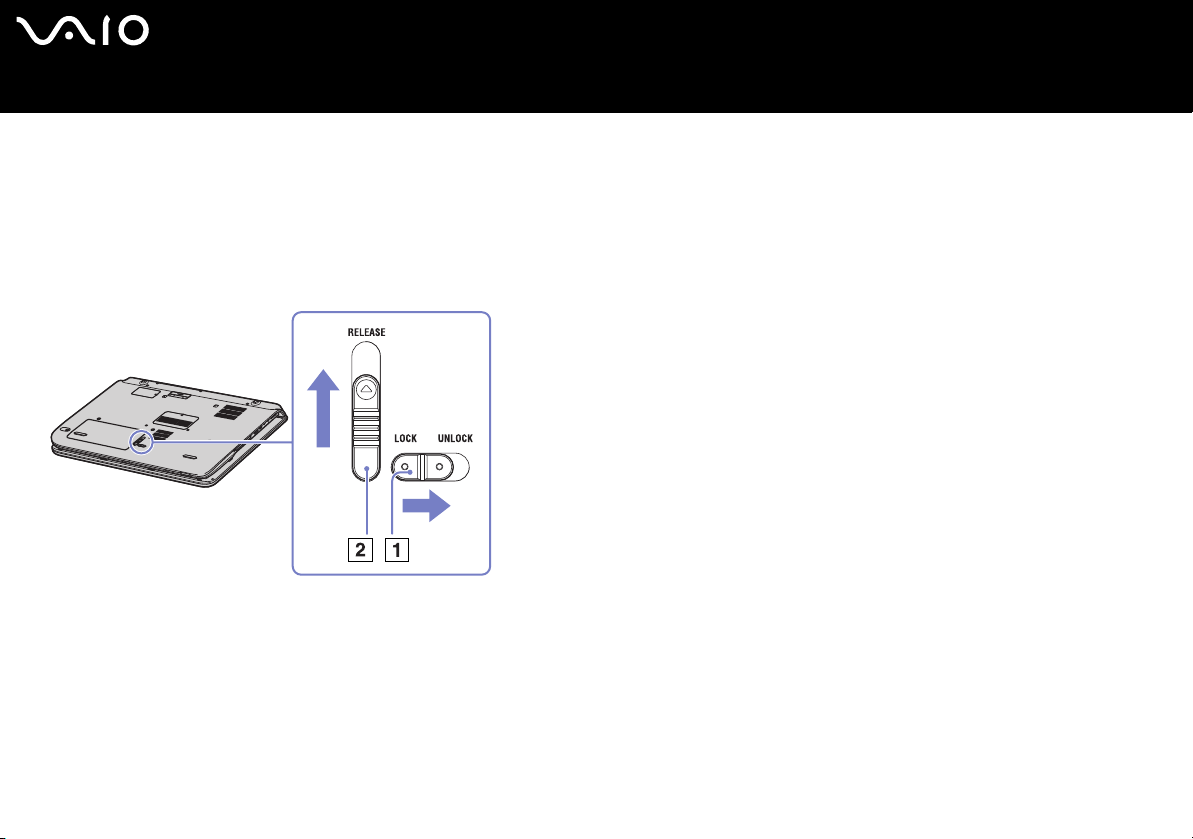
nN
21
Manuel d’utilisateur
Utilisation de votre ordinateur VAIO
Retrait de la batterie (série VGN-A)
Pour extraire la batterie, procédez comme suit:
1 Mettez l’ordinateur hors tension.
2 Placez la glissière de verrouillage (1), située à la base de l’ordinateur, en position de DÉVERROUILLAGE (UNLOCK).
3 Placez la glissière de déverrouillage (2), située à la base de l’ordinateur, en position de DÉVERROUILLAGE (RELEASE).
4 Enlevez le volet du compartiment de la batterie.
5 Enlevez la batterie du volet du compartiment de la batterie.
6 Replacez le volet du compartiment de la batterie dans le compartiment.
✍ Le fait de retirer la batterie lorsque l’ordinateur est allumé et non branché à l’adaptateur secteur ou lorsqu’il est en mode de Mise en veille peut entraîner la perte de
données.
Page 23
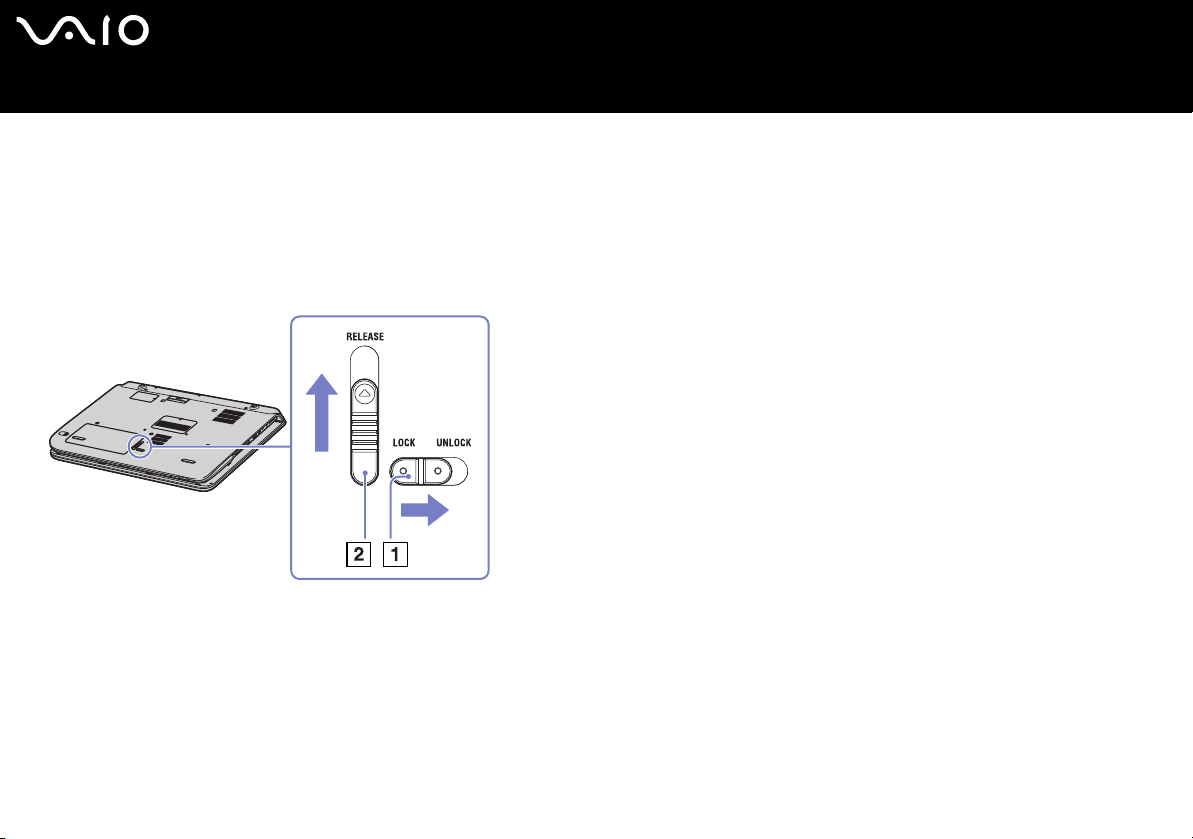
nN
22
Manuel d’utilisateur
Utilisation de votre ordinateur VAIO
Retrait de la batterie (série PCG-TR)
Pour extraire la batterie, procédez comme suit:
1 Éteignez l’ordinateur et fermez le volet.
2 Faites coulisser la glissière de verrouillage (1) pour l’amener sur la position Déverrouillage.
3 Faites coulisser la glissière de déverrouillage (2), maintenez-la dans la position indiquée sur l’illustration et retirez la batterie de
l’ordinateur.
✍ Vous pouvez retirer la batterie sans éteindre l’ordinateur s’il est branché sur le secteur à l’aide de l’adaptateur secteur.
Veillez à fermer le capot de l’ordinateur avant de retirer la batterie.
Le fait de retirer la batterie lorsque l’ordinateur est allumé et non branché à l’adaptateur secteur ou lorsqu’il est en mode de Mise en veille peut entraîner la perte de
données.
Page 24
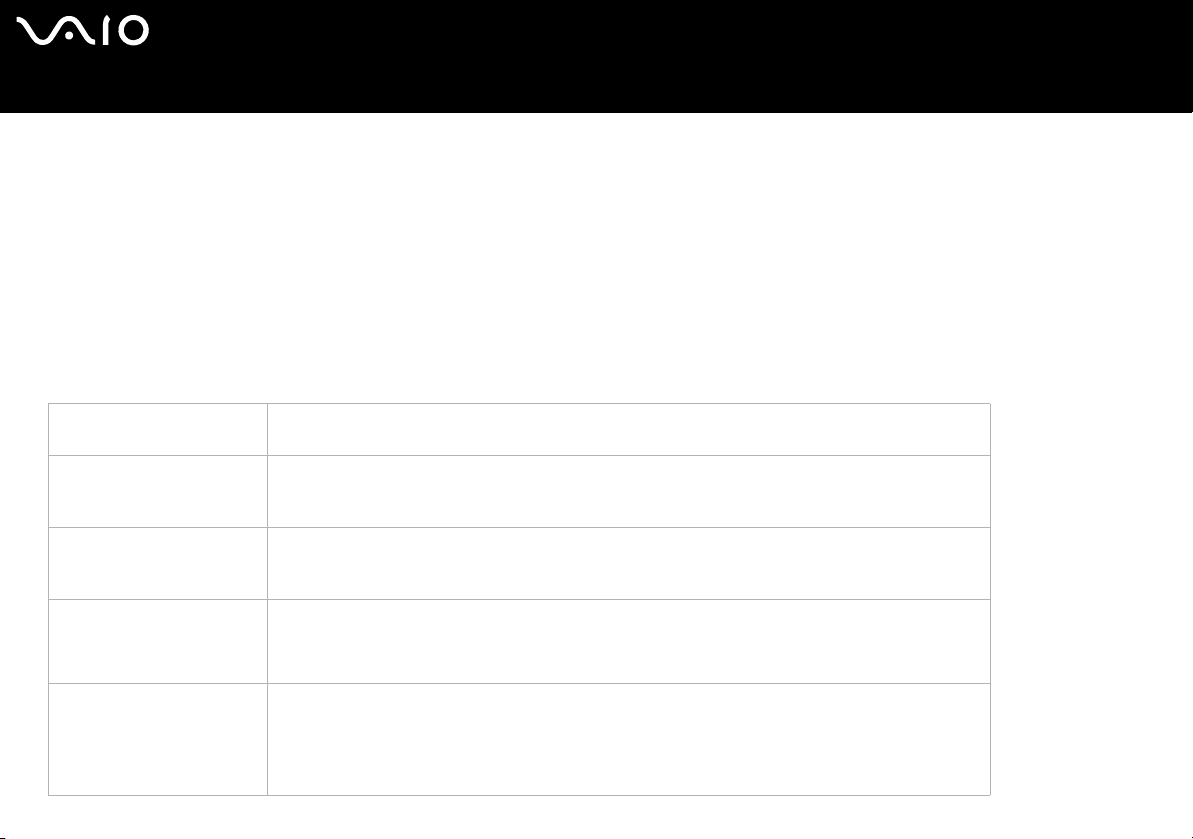
nN
23
Manuel d’utilisateur
Utilisation de votre ordinateur VAIO
Configuration de votre ordinateur avec Sony Notebook Setup
L’utilitaire Sony Notebook Setup vous permet de consulter les informations système, de définir vos préférences et de définir un mot
de passe de protection pour votre ordinateur VAIO.
Pour exploiter l’utilitaire Sony Notebook Setup, procédez comme suit :
1 Cliquez sur le bouton Démarrer dans la barre des tâches de Windows.
2 Dans Tous les programmes, sélectionnez Sony Notebook Setup puis cliquez sur Sony Notebook Setup.
La fenêtre Sony Notebook Setup s’affiche.
Tab ul at io n Description
A propos de l’ordinateur Affiche des informations sur le système : capacité de la mémoire, numéro de série, version du BIOS,
etc.
Réglage initial Permet de choisir l’ordre des lecteurs et périphériques à partir desquels le système d’exploitation
Mot de passe Permet de définir un mot de passe pour protéger l’accès à votre ordinateur.
Périphérique
Touches S
(selon le modèle utilisé)
sera chargé. Vous pouvez sélectionner le disque dur ainsi que d’autres lecteurs résidant sur votre
ordinateur. Vous pouvez changer le volume sonore pendant le chargement du système d’exploitation.
Il convient de se souvenir de son mot de passe pour utiliser cette option. En cas d’oubli du mot de
passe, vous ne pourrez pas modifier ce paramètre et ne pourrez plus démarrer votre ordinateur.
Désactive les ports ou les périphériques afin de libérer des ressources à
l’attention du système. Pour modifier les paramètres des ports, sélectionnez un
port et cliquez sur Paramètres sous l’onglet Périphérique.
Vous pouvez lier une action que vous effectuez souvent à la touche S1 (située à côté du bouton
d’alimentation). Sony Notebook Setup propose des actions prédéfinies : Mise en veille, Mise en
veille prolongée, Moniteur externe, Démarrer l’application.
Si la fonction Bluetooth est installée, une autre option apparaît dans la liste déroulante : En attente
de réception des fichiers (communication Bluetooth).
Page 25
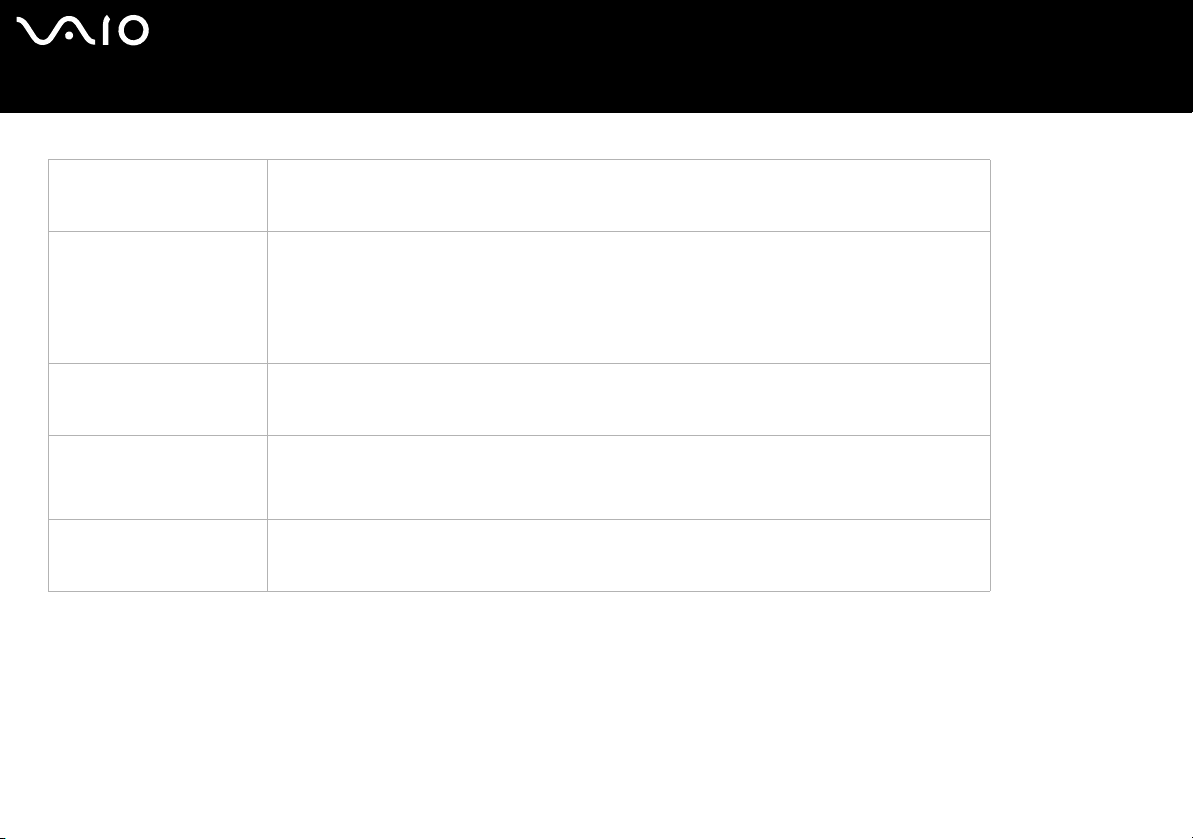
nN
24
Manuel d’utilisateur
Utilisation de votre ordinateur VAIO
Tabulation Description
Plug and Display (selon le
modèle utilisé)
Luminosité automatique
(selon le modèle utilisé)
Station d’accueil/réplicateur
de ports (selon le modèle
utilisé)
Périphérique (selon le
modèle utilisé)
Par défaut, lorsque vous branchez un moniteur externe sur votre ordinateur, il est automatiquement
détecté et Hotkey Utility exporte automatiquement vers ce moniteur. Si vous désirez désactiver cette
fonction ou en modifier les paramètres, vous pouvez le faire sous cet onglet.
Par défaut, le capteur de lumière détecte la luminosité extérieure et adapte la luminosité de l’écran
en fonction. Ce paramètre ne s’applique que si l’écran est configuré en mode de réglage automatique
de la luminosité. Appuyez sur le bouton de la luminosité pour faire passer votre écran en mode de
réglage automatique de la luminosité.
Sous cet onglet, vous pouvez également ajuster le niveau général du mode de réglage automatique
de luminosité. Il y a 3 niveaux possibles : Plus lumineux, Standard et Plus foncé.
Vous pouvez sélectionner la sortie haut-parleur analogique et/ou numérique ainsi que la sortie
optique sur la station d’accueil/le réplicateur de ports.
Désactive les ports ou les périphériques afin de libérer des ressources à
l’attention du système. Pour modifier les paramètres des ports, sélectionnez un
port et cliquez sur Paramètres sous l’onglet Périphérique.
Accentuation des graves
(selon le modèle utilisé)
Active/désactive la fonction d’accentuation des graves (uniquement avec les écouteurs). Vous
pouvez également vous rendre compte de l’effet de cette fonction en sélectionnant un fichier audio
échantillon et en l’écoutant ensuite.
3 Sélectionnez l’onglet correspondant à l’élément que vous souhaitez modifier.
4 Une fois que vous avez terminé, cliquez sur OK.
L’élément est modifié.
✍ Pour en savoir plus sur chacune des options, cliquez sur Aide dans la fenêtre Sony Notebook Setup pour accéder à l’aide en ligne.
Si vous ouvrez l’utilitaire Sony Notebook Setup en tant qu’utilisateur aux droits d’accès limités, seul l’onglet A propos de l’ordinateur sera visible.
Page 26
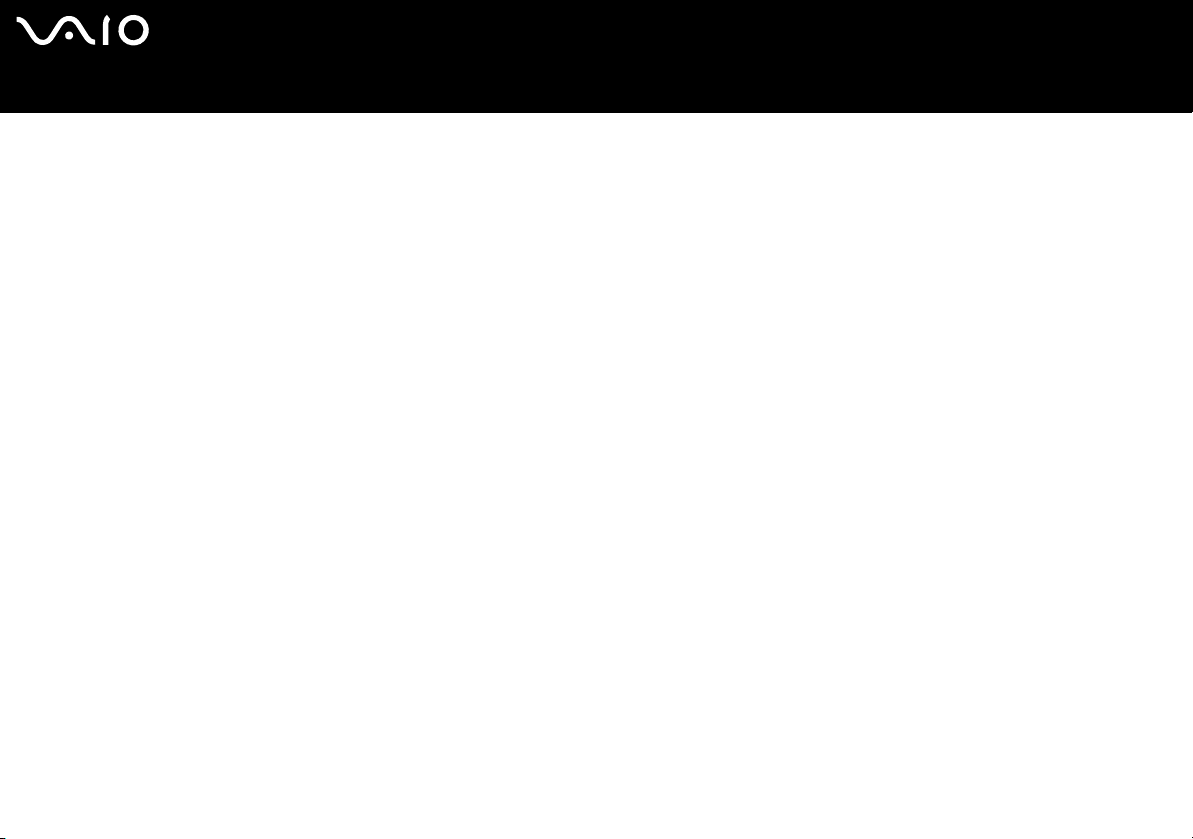
nN
25
Manuel d’utilisateur
Utilisation de votre ordinateur VAIO
Mise hors tension de l’ordinateur en toute sécurité
Il est important que vous arrêtiez correctement votre ordinateur afin d’éviter toute perte de données non sauvegardées.
Pour mettre votre ordinateur hors tension, procédez comme suit :
1 Éteignez les périphériques branchés à votre ordinateur.
2 Cliquez sur le bouton Démarrer.
3 Cliquez sur Arrêter l’ordinateur.
La fenêtre Arrêter l’ordinateur apparaît.
4 Cliquez sur Arrêter.
5 Répondez à toute invite vous demandant si vous voulez enregistrer les documents ou considérer d’autres utilisateurs et attendez
que votre ordinateur s’éteigne automatiquement.
Le témoin d’alimentation s’éteint.
✍ Si vous rencontrez des difficultés pour éteindre votre ordinateur, reportez-vous au Guide de dépannage (version papier).
Page 27
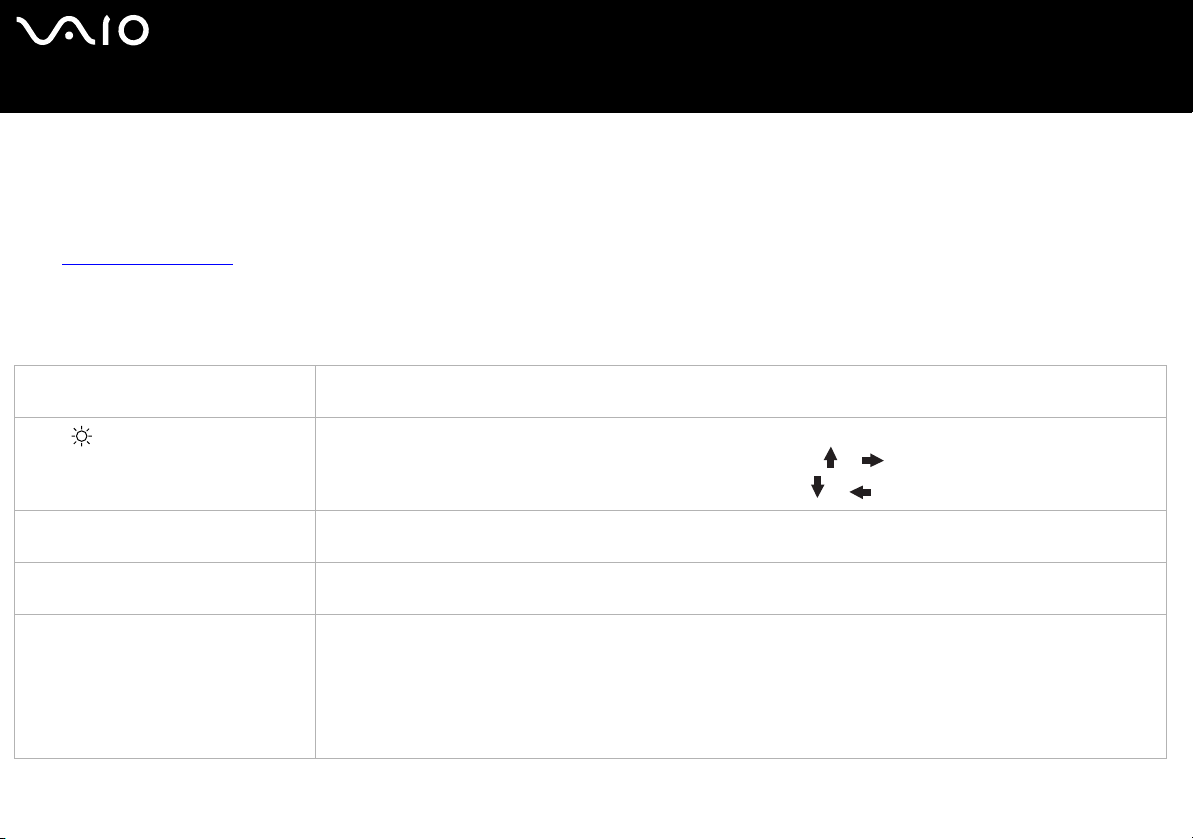
nN
26
Manuel d’utilisateur
Utilisation de votre ordinateur VAIO
Utilisation du clavier
Le clavier de votre ordinateur est très similaire à celui d’un ordinateur classique. Toutefois, il comporte plusieurs touches qui vous
permettront d’effectuer des tâches liées à vos applications logicielles.
Pour plus d’informations sur les touches standard, reportez-vous au Centre d’aide et de support Windows. Le site Web de VAIOLink (
www.vaio-link.com) contient également un glossaire qui pourra vous aider dans votre utilisation du clavier.
Combinaisons et fonctions disponibles avec la touche <Fn>
Combinaisons / Fonction Fonction
<Fn> + <Esc>/<Echap> : Mise en veille Fait basculer le système en mode de mise en veille pour économiser de l’énergie. Pour réactiver le système, appuyez
<Fn> + (F5) : Réglage de la luminosité
(série PCG-TR uniquement)
<Fn> + (F5) : réglage de la luminosité
(moins) (Série VGN-A uniquement)
<Fn> + (F6) : réglage de la luminosité
(plus) (Série VGN-A uniquement)
<Fn> + (F7)* : Utilisation du moniteur
externe
sur n’importe quelle touche.
Permet de régler la luminosité de l’écran LCD.
Pour accroître l’intensité lumineuse, appuyez sur <Fn>+<F5>, puis sur ou .
Pour réduire l’intensité lumineuse, appuyez sur <Fn>+<F5>, puis sur ou .
Diminue l’intensité lumineuse.
Augmente l’intensité lumineuse.
Permet de choisir entre l’écran à cristaux liquides et le périphérique externe (moniteur ou TV selon le périphérique
branché) ou les deux à la fois.
Cette fonction n’est utilisable que pour le premier utilisateur qui se connecte. Elle n’est plus disponible lors de
l’ouverture d’une autre session sous un nom d’utilisateur différent.
✍ Cette fonction n’est pas disponible lorsque qu’un DVD se trouve dans le lecteur de disque optique. Ceci ne concerne que
la série VGN-A.
Page 28

nN
27
Manuel d’utilisateur
Combinaisons / Fonction Fonction
<Fn> + (F12) : Mise en veille prolongée Réduit la consommation électrique au minimum. Lorsque vous exécutez cette commande, la configuration du système
et des périphériques est copiée sur le disque dur avant la mise hors tension du système. Pour ramener le système à
son état d’origine, actionnez le bouton d’alimentation.
Pour plus d’informations sur la gestion de l’alimentation, reportez-vous à la section Utilisation des modes d'économie
d'énergie (page 71).
<Fn> + <E> Ouvre le plateau du lecteur.
Utilisation de votre ordinateur VAIO
! * Cette fonction n’est utilisable que pour le premier utilisateur qui se connecte. Elle n’est plus disponible lors de l’ouverture d’une autre session sous un nom d’utilisateur
différent. Si un autre utilisateur veut afficher sur un moniteur externe ou sur un TV, utilisez les propriétés du moniteur pour basculer entre votre moniteur et le moniteur
externe ou un TV.
✍ Certaines fonctions ne sont accessibles qu’après avoir lancé Windows.
Résolution des problèmes affectant le son
Les haut-parleurs n'émettent aucun son
❑ Les haut-parleurs intégrés sont éteints. Appuyez sur le bouton de coupure du son (série VGN-A uniquement) pour allumer les
haut-parleurs.
❑ Le volume du haut-parleur est réglé au minimum. Appuyez sur le bouton d’augmentation du volume pour monter le son.
❑ Si votre ordinateur est alimenté par la batterie, vérifiez que la batterie est correctement insérée et chargée.
❑ Si vous utilisez une application dont le volume sonore peut être réglé séparément, vérifiez si celui-ci est suffisamment élevé.
❑ Vérifiez les commandes de volume dans Windows.
Page 29
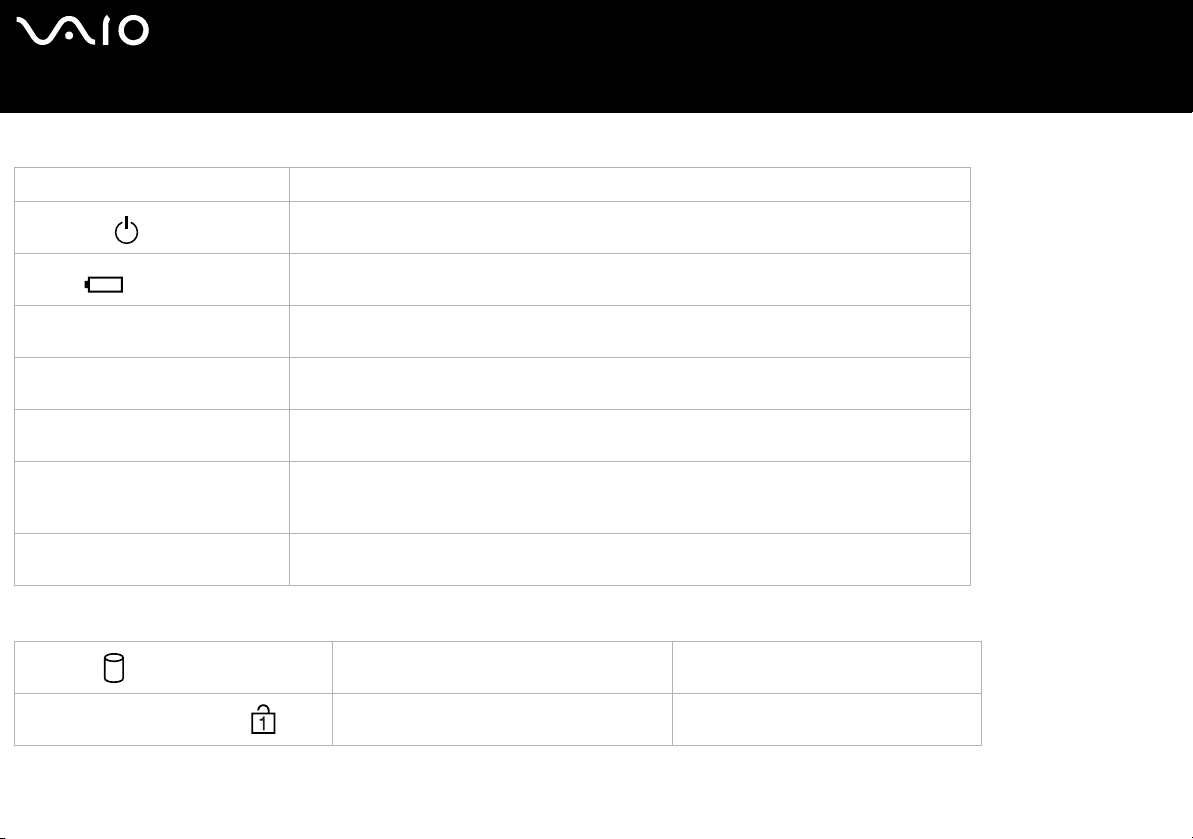
nN
28
Manuel d’utilisateur
Utilisation de votre ordinateur VAIO
Témoins lumineux
Témoin Fonction
Alimentation
Batterie
LAN sans fil (selon le modèle utilisé) Devient vert lorsque le LAN sans fil fonctionne. S’éteint lorsque le Lan sans fil est désactivé.
Témoin Bluetooth (selon le modèle
utilisé)
MagicGate Memory Stick S’allume lorsque le Memory Stick est en cours d’utilisation. S’éteint lorsque le Memory Stick
Indicateur S1 S2 (selon le modèle
utilisé)
Témoin de la caméra MOTION EYE
(selon le modèle utilisé)
Témoin Allumé Éteint
Disque dur
Verrouillage du pavé numérique
Sous tension : le témoin est allumé (vert).
Mode de mise en veille : le témoin clignote (couleur orange).
Reflète l’état de la batterie logée dans le compartiment gauche de l’ordinateur.
S’éteint lorsque le LAN sans fil n’est plus utilisé.
Devient bleu lorsque la fonction Bluetooth est disponible.
n’est plus utilisé.
Configurez les fonctions de chaque bouton. Pour de plus amples informations, consultez la
section Sony Notebook Setup dans le Guide des logiciels installés sur votre ordinateur portable
VAIO.
Devient vert lorsque la caméra MOTION EYE fonctionne.
S’allume lors de la lecture ou l’écriture de
données sur le disque dur.
S’allume lorsque les touches numériques du
clavier sont activées.
Le disque dur n’est pas sollicité.
S’éteint lorsque les touches
alphanumériques du clavier sont activées.
Page 30
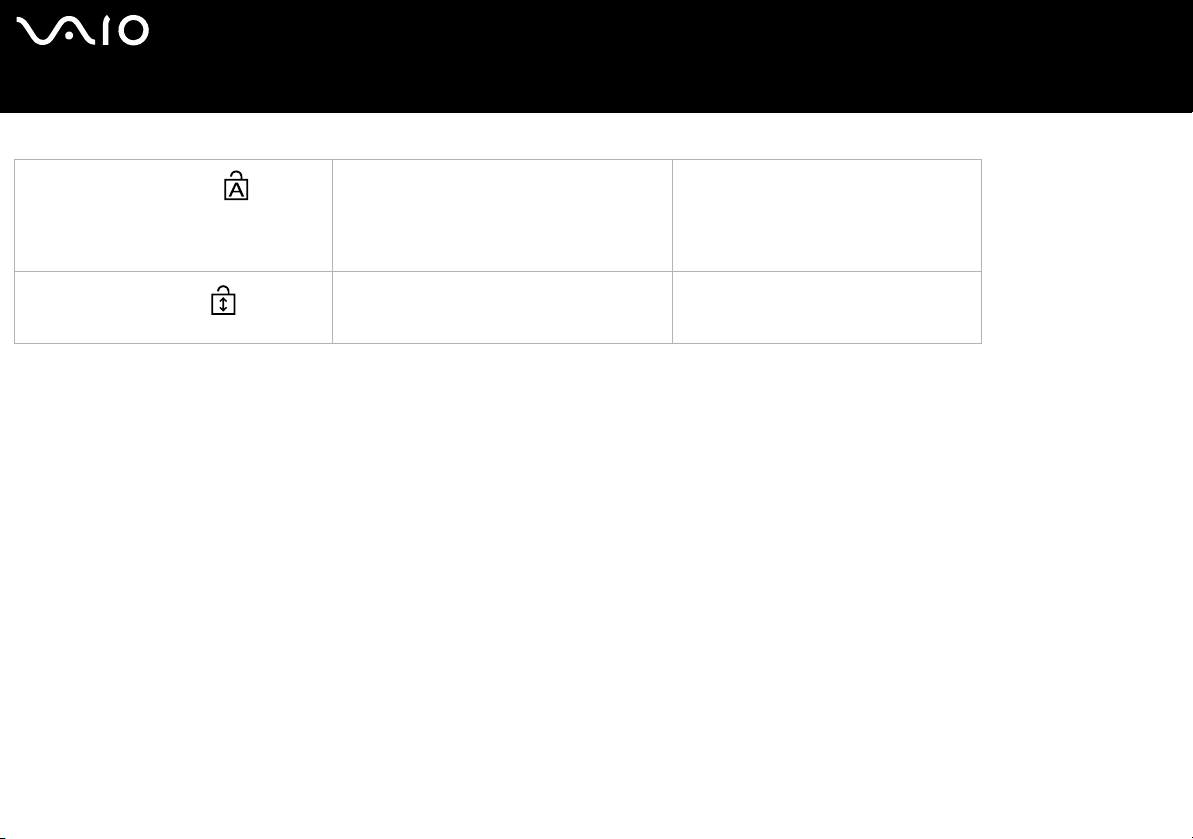
nN
29
Manuel d’utilisateur
Témoin Allumé Éteint
Verrouillage des majuscules
Verrouillage du défilement
Lorsqu’il est allumé, les lettres que vous tapez
s’inscrivent en majuscules. La touche <Maj>/
<Shift> permet de revenir à des lettres
minuscules lorsque la fonction de verrouillage
des majuscules est activée.
S’allume lorsque l’écran défile différemment
(toutes les applications ne prennent pas cette
fonction en charge).
Lorsqu’il est éteint, les lettres que vous
tapez s’inscrivent en minuscules (à moins
que vous n’enfonciez la touche <Maj>/
<Shift>).
Lorsqu’il est éteint, les informations
défilent normalement à l’écran.
Utilisation de votre ordinateur VAIO
Page 31

nN
30
Manuel d’utilisateur
Utilisation de votre ordinateur VAIO
Utilisation du pavé tactile
Le clavier comporte un dispositif de pointage appelé pavé tactile (1). Ce pavé tactile intégré vous permet de désigner, sélectionner,
faire glisser et faire défiler des objets affichés à l’écran.
Action Description
Pointer Faites glisser votre doigt sur le pavé tactile pour déplacer le pointeur (2) vers un
élément ou un objet.
Cliquer Appuyez une fois sur le bouton gauche (3).
Double-cliquer Appuyez deux fois sur le bouton gauche.
Cliquer avec le
bouton droit
Faire glisser Faites glisser un doigt tout en appuyant sur le bouton gauche.
Faire défiler Déplacez votre doigt le long du bord droit du pavé tactile pour faire défiler l’écran
Appuyez une fois sur le bouton droit (4). Dans bon nombre d’applications, cette
action donne accès à un menu contextuel abrégé.
verticalement. Déplacez votre doigt le long du bord inférieur pour faire défiler
l’écran horizontalement. (La fonction de défilement n’est opérationnelle qu’avec
les applications prenant en charge la fonctionnalité de défilement du pavé
tactile.)
Page 32

nN
31
Manuel d’utilisateur
Utilisation de votre ordinateur VAIO
Utilisation de la souris
Selon le modèle (certains ordinateurs de la série VGN-A*), votre ordinateur est livré avec une souris
optique sans fil, sans aucun câble de branchement, qui utilise une diode électroluminescente (DEL)
à la place de la boule. Vous pouvez utiliser la souris à l’emplacement de votre choix dans un rayon
d’environ 80 cm** autour de l’unité principale. Veillez à ne pas utiliser la souris sur une surface en
verre ou un matériau transparent, car cela peut provoquer une interférence avec le mouvement du
curseur à l’écran.
* Reportez-vous à la Fiche technique imprimée pour vérifier si le modèle dont vous disposez est équipé d’une souris sans fil.
** La distance la plus adéquate varie en fonction de l’environnement d’utilisation.
1 Bouton gauche Cliquez ou double-cliquez avec le bouton gauche sur les éléments à sélectionner. Pour
faire glisser des éléments vers d’autres emplacements, maintenez le bouton gauche
enfoncé tout en faisant glisser la souris, puis relâchez le bouton pour déposer l’élément.
2 Bouton droit Appuyez une fois sur le bouton droit pour afficher un menu contextuel abrégé (cette
fonction n’est pas toujours disponible).
3 Roulette centrale Faites tourner la roulette centrale pour faire défiler une page vers le haut ou vers le bas.
4 Interrupteur
marche/arrêt
5 Bouton de
CONNEXION
Appuyez une fois sur la roulette pour verrouiller le défilement et faire défiler la page en
déplaçant la souris. (La fonction de défilement est disponible uniquement avec les
applications qui la prennent en charge.)
Actionnez cet interrupteur pour activer ou désactiver la souris. Ceci vous aidera à
économiser la batterie.
Appuyez sur ce bouton pour établir la communication entre votre ordinateur VAIO et la
souris sans fil.
Vous pouvez, entre autres, régler la sensibilité de la souris dans la boîte de dialogue Propriétés de
Souris. Pour afficher la boîte de dialogue Propriétés de Souris, sélectionnez la catégorie
Imprimantes et autres périphériques dans le Panneau de configuration, et cliquez sur Souris.
Page 33

nN
32
Manuel d’utilisateur
Utilisation de votre ordinateur VAIO
Avant d’utiliser la souris
Préalablement à l’utilisation de la souris sans fil, vous devez activer la communication entre l’ordinateur et la souris.
Deux piles AA, propres à la souris sans fil, sont fournies avec votre ordinateur VAIO. Elles sont identifiées par un autocollant « For
mouse » (pour la souris) sur l’emballage.
Pour brancher la souris sans fil, procédez comme suit :
1 Insérez les deux piles AA spécifiques dans la souris sans fil
conformément à l’illustration.
2 Mettez l’ordinateur sous tension.
3 Appuyer sur le bouton de CONNEXION (1) de l’ordinateur.
Page 34

nN
33
Manuel d’utilisateur
4 Retournez la souris sans fil, mettez le bouton d’alimentation en position de marche (ON) et
appuyez sur le bouton de CONNEXION.
La communication entre la souris sans fil et l’ordinateur est alors établie.
Utilisation de votre ordinateur VAIO
✍ Si votre souris sans fil ne fonctionne pas correctement, vous devez peut-être remplacer les piles. Si vous n’utilisez pas votre
souris sans fil durant des périodes prolongées, retirez les piles pour éviter des dégâts éventuels dus à des fuites.
Informations sur la souris
Vous pouvez contrôler le niveau de chargement des piles de la souris en cliquant sur (icône
de la souris sans fil) dans la Barre des tâches de Windows.
Configuration de la souris pour un gaucher
Pour configurer votre souris pour un gaucher, procédez comme suit :
1 Dans le menu Démarrer, sélectionnez Panneau de configuration, puis cliquez sur l’option Imprimantes et autres
périphériques.
2 Cliquez sur l’icône de la souris.
La boîte de dialogue Propriétés de Souris s’affiche.
3 Sous l’onglet Boutons, activez la case à cocher Permuter les boutons principal et secondaire.
4 Cliquez sur OK.
La souris est à présent correctement configurée.
Page 35

nN
34
Manuel d’utilisateur
Utilisation de votre ordinateur VAIO
Utilisation des boutons spéciaux
Selon le modèle, votre ordinateur est doté de boutons spéciaux, destinés à en faciliter l’utilisation.
❑ Bouton de coupure du son (série VGN-A uniquement) :
Activez le mode Silence en appuyant sur le bouton de coupure du son. Le témoin lumineux s’allume lorsque l’ordinateur est en
mode Silence.
❑ Les boutons du volume (augmenter et diminuer) (séries PCG-TR et VGN-A) :
Ces boutons vous permettent d’augmenter ou de diminuer le volume.
❑ Bouton de la luminosité (série VGN-A uniquement) :
Ce bouton vous permet d’augmenter ou de diminuer la luminosité. Lorsque l’intensité de la luminosité de l’écran est au
maximum, le témoin lumineux s’allume.
Capteur de lumière :
Par défaut, le capteur de lumière détecte la luminosité extérieure et adapte la luminosité de l’écran en fonction. Ce paramètre
ne s’applique que si l’écran est configuré en mode de réglage automatique de la luminosité. Appuyez sur le bouton de la
luminosité pour faire passer votre écran en mode de réglage automatique de la luminosité.
Les instructions de la section Configuration de votre ordinateur avec Sony Notebook Setup (page 23) vous permettent
d’ajuster le niveau général du mode de réglage automatique de la luminosité.
❑ Bouton d’agrandissement (Zoom) (séries PCG-TR et VGN-A) :
Vous pouvez modifier la résolution d’une image dans toutes les applications, sauf dans celles qui sollicitent la caméra MOTION
EYE ou un lecteur de DVD.
Page 36

nN
35
Manuel d’utilisateur
Utilisation de votre ordinateur VAIO
✍ Lorsqu’un moniteur externe est branché sur votre ordinateur, le bouton d’agrandissement est désactivé.
La résolution par défaut de l’écran LCD de votre ordinateur est de 1280 x 768 pixels, maximum (32 bits), et la résolution de 1024 x 600 pixels est appliquée après
agrandissement.
Vous pouvez agrandir l’affichage en appliquant la résolution de 1024 x 600 pixels à un écran LCD d’une résolution de 1280 x 768 pixels. L’affichage n’est alors plus aussi
clair que l’original.
Appuyer sur le bouton d’agrandissement modifie la résolution ; cela peut causer un dysfonctionnement de tout logiciel en cours d’exécution qui ne prend pas en charge les
changements de résolution. Veillez à quitter tout logiciel de ce type avant d’appuyer sur le bouton d’agrandissement.
Il se peut que le bouton d’agrandissement ne fonctionne pas avec les images graphiques car il modifie la résolution pour agrandir l’affichage à l’écran.
Pour la même raison, la position et la taille des fenêtres de logiciels peuvent changer lorsque l’affichage à l’écran est agrandi ou que la vue originale est rétablie.
Lorsque l’affichage à l’écran LCD est agrandi, basculer l’affichage vers un moniteur externe désactive la fonction et rétablit l’affichage original.
❑ Touche S1 (série VGN-A uniquement) :
Il est possible de lier une action que vous effectuez souvent à cette touche de raccourci. Reportez-vous à la section
Configuration de votre ordinateur avec Sony Notebook Setup (page 23).
❑ Bouton de capture de la caméra MOTION-EYE (série PCG-TR uniquement) :
Ce bouton active le logiciel de la caméra. Vous pouvez utiliser le logiciel de la caméra pour capturer des images fixes, enregistrer
des clips vidéo ou réaliser des visioconférences en ligne. Reportez-vous à la section
EYE* (série PCG-TR) (page 68).
Utilisation de la caméra intégrée MOTION
Page 37

nN
36
Manuel d’utilisateur
Utilisation de votre ordinateur VAIO
Utilisation du lecteur de disque
Votre ordinateur est équipé d’un lecteur de disque. Pour plus d’informations sur votre modèle, consultez la Fiche technique.
Pour introduire un disque dans le lecteur, procédez comme suit :
1 Mettez votre ordinateur sous tension.
2 Appuyez sur la touche d’éjection (1) pour ouvrir le lecteur.
Le plateau du lecteur s’ouvre.
3 Déposez un disque au centre du plateau avec l’étiquette tournée vers le haut. Vous
devez entendre un déclic.
4 Refermez le plateau en le poussant doucement.
✍ Si vous rencontrez des difficultés lors de l’utilisation des disques, reportez-vous au Guide de dépannage.
(VGN-A uniquement) Le bouton d’éjection se trouve à gauche du lecteur de disque optique. Pour plus
d’informations sur votre modèle, consultez la Fiche technique.
Page 38

nN
37
Manuel d’utilisateur
Utilisation de votre ordinateur VAIO
Lecture et gravure de CD et DVD
Observez les recommandations suivantes pour écrire des données sur un disque dans des conditions optimales.
❑ Pour rendre possible la lecture d’un disque optique sur un lecteur de disque, vous devez terminer la session lors de l’éjection.
Pour ce faire, référez-vous aux instructions fournies avec votre logiciel.
❑ N’utilisez que des disques ronds. N’utilisez pas de disques d’autres formes (étoile, cœur, carte, etc.), car le graveur de disque
pourrait être endommagé.
❑ Ne manipulez pas l’ordinateur en cours d’enregistrement.
❑ Pour une vitesse d’écriture optimale, désactivez l’écran de veille avant de lancer l’enregistrement.
❑ Des utilitaires de disques résidant en mémoire pourraient provoquer une instabilité ou entraîner une perte de données.
Désactivez ces utilitaires avant de lancer l’écriture des données sur le disque.
❑ Lorsque vous gravez des disques à l’aide d’un logiciel, veillez à quitter et à fermer toutes les autres applications.
❑ Ne touchez jamais la surface du disque. Les traces de doigts et la poussière à la surface d’un disque peuvent perturber l’écriture
de données sur celui-ci.
❑ Ne mettez pas votre ordinateur VAIO en mode d’économie d’énergie lorsque vous utilisez les logiciels préinstallés ou un logiciel
de gravure CD.
❑ Ne collez jamais d’autocollant sur les disques. L’utilisation du disque en serait irrémédiablement affectée.
✍ Les CD-RW Ultra Speed ne sont pas pris en charge.
Ne prend pas en charge la gravure sur DVD-RW 2x-4x.
Prend en charge les disques DVD-RW suivants : DVD-RW version 1.1 (vitesse 1x) et DVD-RW version 1.1/2x-SPEED DVD-RW révision 1.0 (vitesse 1x et 2x).
Ne prend pas en charge les disques DVD-RW suivants : DVD-RW version 1.2/4x-SPEED DVD-RW révision 2.0 (vitesse 2x et 4x).
Prend en charge la lecture, mais pas la gravure, des disques 8 cm.
Page 39

nN
38
Manuel d’utilisateur
Utilisation de votre ordinateur VAIO
Lecture de DVD
Observez les recommandations ci-dessous pour lire vos DVD-ROM dans des conditions optimales.
❑ Vous pouvez lire des disques DVD à l’aide du lecteur de disque optique et du logiciel WinDVD for VAIO. Pour en savoir plus,
consultez le fichier d’aide du logiciel WinDVD for VAIO.
❑ Fermez toutes vos applications avant de lire un film sur DVD-ROM.
❑ N’utilisez pas d’utilitaires résidants visant à accélérer l’accès aux disques. Ils pourraient provoquer une instabilité du système.
❑ Assurez-vous que l’écran de veille est désactivé.
❑ Une étiquette sur l’emballage du disque DVD indique le code de région pour renseigner sur le type de lecteur à utiliser. Seuls les
codes 2 (l’Europe est comprise dans la région 2) ou All (signifiant que vous pouvez utiliser ce DVD partout dans le monde) sont
compatibles avec le lecteur de votre ordinateur.
❑ N’essayez pas de modifier le code géographique du lecteur de disque optique. Tout dommage provoqué par la modification du
code géographique du graveur de disque optique ne sera pas couvert par la garantie.
❑ Si votre ordinateur est doté de la fonctionnalité LAN sans fil et que l’option LAN sans fil est activée, la lecture de DVD peut
provoquer des interruptions du son et de l’image.
Page 40

nN
39
Manuel d’utilisateur
Utilisation de votre ordinateur VAIO
Résolution des problèmes affectant le lecteur de disque optique
Je ne peux pas passer de l'affichage LCD au téléviseur et vice versa
(Série PCG-TR) Si un disque DVD est placé dans le lecteur optique, retirez-le.
Le plateau de mon lecteur de disques ne s'ouvre pas
❑ Assurez-vous que l’ordinateur est sous tension et appuyez sur la touche d’éjection du lecteur de disque.
❑ Cliquez sur Démarrer, puis sélectionnez Poste de travail. Cliquez avec le bouton droit sur le lecteur de disque optique et
sélectionnez Éjecter.
❑ Veillez à ce que votre ordinateur ne passe pas au mode mise en veille ou mise en veille prolongée.
❑ Si le problème persiste, procédez comme suit :
Lorsque l’ordinateur est HORS tension, insérez un objet fin et pointu (un trombone, par exemple) dans l’encoche située à côté
de la touche d’éjection pour ouvrir le plateau.
Page 41

nN
40
Manuel d’utilisateur
Utilisation de votre ordinateur VAIO
Je ne parviens pas à lire un disque
❑ Une fois le disc introduit, attendez que le système le détecte avant de tenter d’y accéder.
❑ Assurez-vous que l’étiquette du disque est tournée vers le haut.
❑ Si le disque fait appel à un logiciel, assurez-vous que celui-ci a été correctement installé.
❑ Vérifiez le volume des haut-parleurs.
❑ Nettoyez le disque à l’aide d’un produit adéquat.
❑ Vérifiez que votre ordinateur fonctionne uniquement sur secteur.
❑ Si vous constatez la présence de condensation, attendez au moins une heure avant d’allumer l’ordinateur. Retirez la batterie en
attendant que la condensation disparaisse.
Je ne parviens pas à lire de DVD
❑ Si un message relatif aux codes régionaux s’affiche lorsque vous utilisez le lecteur de DVD, il se peut que votre disque DVD soit
incompatible avec le lecteur de votre ordinateur. Le code régional figure sur la pochette du disque.
❑ Sélectionnez une résolution inférieure en passant par Panneau de configuration/Affichage.
❑ Si votre lecteur affiche les séquences vidéo sans diffuser l’audio, effectuez les contrôles suivants:
❑ Vérifiez que la case d’option Muet est désactivée sur votre lecteur de DVD-ROM.
❑ Vérifiez le niveau du volume principal dans les Propriétés de Sons et périphériques audio.
❑ Si vous avez connecté des haut-parleurs externes, vérifiez-en le volume ainsi que les connexions entre les haut-parleurs et
l’ordinateur.
❑ Dans le Gestionnaire de périphériques, assurez-vous que les pilotes adéquats sont correctement installés. Pour afficher
le Gestionnaire de périphériques, cliquez sur le menu Démarrer, puis sur Panneau de configuration. Double-cliquez sur
l’icône Système. Sous l’onglet Matériel, cliquez sur le bouton Gestionnaire de périphériques.
❑ Un disque sale ou endommagé peut entraîner un « blocage » de votre ordinateur pendant que ce dernier essaie de lire le disque.
Si nécessaire, relancez l’ordinateur, puis enlevez le disque et vérifiez s’il n’est pas sale ou endommagé.
Page 42

nN
41
Manuel d’utilisateur
❑ Vérifiez vos paramètres d’accord parental dans le logiciel de lecture de DVD car cela pourrait vous empcher de lire certains DVDs
Utilisation de votre ordinateur VAIO
quand ils sont activés.
✍ Sur votre ordinateur, le code régional DVD par défaut est 2. Ne modifiez pas ce paramètre à l’aide de la fonction de modification de la zone géographique disponible dans
Windows, ou à l’aide d’une autre application logicielle. Les dysfonctionnements du système résultant de la modification de la zone géographique du lecteur de DVD-ROM
par l’utilisateur n’entrent pas dans le cadre de la garantie. Dès lors, tout service de réparation sera facturé.
Si vous ne voyez pas immédiatement apparaître l’icône Affichage après avoir cliqué sur Panneau de configuration, cliquez sur Basculer vers l’affichage classique, sur
le côté gauche.
Page 43

nN
42
Manuel d’utilisateur
Utilisation de votre ordinateur VAIO
Je ne peux pas lire de DVD quand j’utilise deux écrans
❑ Il n’y aura pas de problème dans les conditions suivantes :
❑ Lorsque vous utilisez un écran cathodique ou un écran LCD seul.
❑ Lorsque vous lisez des fichiers MPEG enregistrés sur le disque dur à l’aide de Windows Media Player 9 ou de RealOne Player.
La vitesse de lecture des CD/DVD-RWs est lente
Habituellement, la vitesse de lecture d'un CD/DVD-RW est plus lente que celle d'un -ROM ou d'un -R. La vitesse de lecture peut
également varier en fonction du type de format lu.
Le plateau du lecteur ne sort pas même lorsque le bouton d'éjection est enfoncé
❑ Vérifiez que l’ordinateur est sous tension.
❑ Il se peut que le logiciel de lecture de CD empêche l’éjection du disque.
❑ Veillez à ce que votre ordinateur ne passe pas au mode mise en veille ou mise en veille prolongée.
Le plateau du disque s'ouvre même lorsqu'il a été correctement refermé auparavant
❑ Assurez-vous que le disque est introduit avec l’étiquette tournée vers le haut.
❑ Nettoyez le disque à l’aide d’un produit adéquat.
❑ Le disque est peut-être rayé. Faites une tentative avec un autre disque.
❑ Il se peut qu’il y ait de la condensation dans le lecteur. Retirez le disque et laissez le lecteur ouvert pendant environ une heure.
Retirez la batterie en attendant que la condensation disparaisse.
Page 44

nN
43
Manuel d’utilisateur
Utilisation de votre ordinateur VAIO
Utilisation de cartes PC Card
Votre ordinateur est équipé d’un ou deux emplacements PC Card selon le modèle. Les cartes PC Card permettent de brancher des
périphériques externes portatifs. Reportez-vous à la Fiche technique pour vérifier le nombre d’emplacements PC Card disponibles
sur votre ordinateur.
Insertion d'une carte PC Card
Pour insérer une carte PC Card, procédez comme suit :
1 Insérez la carte PC Card dans un des logements prévus à cet effet, l’étiquette tournée vers le haut.
2 Poussez doucement la carte jusqu’à ce qu’elle soit bien en place.
La carte PC Card est détectée automatiquement par votre système.
L’icône Supprimer le périphérique en toute sécurité s’affiche dans la barre des tâches.
✍ Certains périphériques peuvent ne pas fonctionner correctement si vous passez sans cesse des modes de mise en veille ou de mise en veille prolongée au mode normal.
L’ordinateur retourne à son état d’origine lorsque vous le redémarrez.
Si votre ordinateur est équipé de deux emplacements PC Card, ils peuvent accueillir (simultanément) deux cartes PC Card de Type I, deux cartes de Type II ou une carte de
Type III. Ces emplacements sont compatibles avec les cartes de type CardBus.
Si votre ordinateur est doté de deux emplacements PC Card, utilisez l’emplacement inférieur pour les cartes PC Card de Type III.
Avec certaines cartes PC Card, il peut s’avérer nécessaire de désactiver tous les périphériques non utilisés. Pour ce faire, vous pouvez utiliser l’utilitaire Sony Notebook
Setup.
Veillez à utiliser le pilote le plus récent du fabricant de la carte PC Card.
Page 45

nN
44
Manuel d’utilisateur
Si le symbole « ! » s’affiche sous l’onglet Gestionnaire de périphériques de la boîte de dialogue Propriétés système, supprimez le pilote, puis réinstallez-le.
Il n’est pas nécessaire d’éteindre l’ordinateur pour insérer ou retirer une carte PC Card.
Ne forcez jamais une carte dans son emplacement, vous pourriez endommager les broches du connecteur. Si vous ne parvenez pas à insérer la carte, vérifiez que vous
l’insérez dans le bon sens. Pour plus d’informations sur l’utilisation de votre carte PC Card, consultez le manuel.
Avec certaines cartes PC Card, il peut arriver que votre ordinateur ne reconnaisse pas l’un ou l’autre des périphériques connectés à votre système lorsque vous basculez
entre le mode d’alimentation normal et le mode de mise en veille ou de mise en veille prolongée. Dans ce cas, redémarrez votre système.
Ne transportez pas votre ordinateur en touchant la tête d’une carte PC Card. Une mauvaise manipulation de cette carte pourrait endommager les broches du connecteur.
Si votre ordinateur est équipé de deux emplacements PC Card, nous vous recommandons d’utiliser systématiquement le même emplacement pour une carte PC Card car
l’utilisation de différents emplacements peut engendrer des problèmes avec certaines cartes PC Card.
Utilisation de votre ordinateur VAIO
Page 46

nN
45
Manuel d’utilisateur
Utilisation de votre ordinateur VAIO
Extraction d'une carte PC Card
Pour retirer la carte PC Card de votre ordinateur sous tension, suivez attentivement la procédure ci-dessous. Une mauvaise
opération risquerait de gêner le fonctionnement de votre système. Si vous préférez retirer la carte PC
éteint, passez directement à l’étape
Pour extraire une carte PC Card, procédez comme suit :
1 Double-cliquez sur l’icône Supprimer le périphérique en toute sécurité dans la barre des tâches.
La boîte de dialogue Supprimer le périphérique en toute sécurité s’affiche.
2 Sélectionnez l’élément matériel que vous souhaitez déconnecter.
3 Cliquez sur Arrêter.
4 Dans la boîte de dialogue Arrêt d’un périphérique matériel, confirmez le périphérique que vous souhaitez arrêter.
5 Cliquez sur OK.
Une boîte de dialogue s’ouvre indiquant que vous pouvez maintenant extraire le périphérique.
6 Cliquez sur OK.
7 Cliquez sur Fermer.
8 Appuyez sur le bouton de déverrouillage de la carte PC Card de manière à ce qu’il ressorte.
9 Appuyez une deuxième fois sur le bouton de déverrouillage de la carte PC Card afin d’extraire la carte.
10 Saisissez doucement la carte PC Card et retirez-la de son emplacement.
11 Si le bouton de déverrouillage de la carte ressort toujours, enfoncez-le à nouveau afin de pouvoir refermer le volet de la face
avant.
8.
Card en laissant l’ordinateur
✍ Si vous retirez la carte PC Card de l’ordinateur lorsque que celui-ci est sous tension, votre système risque de se bloquer et vous risquez de perdre les données que vous
n’avez pas enregistrées.
Avant d’extraire la carte PC Card, cliquez sur l’icône PC Card dans la barre des tâches et fermez la carte. Fermez toutes les applications utilisant cette carte avant de la
retirer. Dans le cas contraire, vous risquez de perdre des données.
Page 47

nN
46
Manuel d’utilisateur
Une fois la carte insérée, il est possible que votre ordinateur ne bascule pas en mode de mise en veille prolongée, mais bien en mode de mise en veille. Il est conseillé
de retirer la carte lorsque l’ordinateur entre en mode de mise en veille prolongée. Pour cela appuyez sur les touches <Fn>+<F12>. Cela vaut également si l’ordinateur
est configuré pour entrer automatiquement en mise en veille prolongée, lorsqu’il utilise une batterie comme source d’alimentation.
Certaines cartes PC Cards ou leurs fonctions peuvent ne pas être compatibles avec cet ordinateur.
Utilisation de votre ordinateur VAIO
Résolution des problèmes affectant la carte PC Card
La carte PC Card ne fonctionne pas
❑ Assurez-vous que la carte PC Card est compatible avec votre version de Windows.
❑ Dans l’utilitaire Sony Notebook Setup, désactivez les périphériques dont vous ne vous servez pas.
Page 48

nN
47
Manuel d’utilisateur
Utilisation de votre ordinateur VAIO
Utilisation du Memory Stick
Votre ordinateur VAIO est conçu pour accueillir le support Memory Stick. Le Memory Stick est un dispositif compact, mobile et
souple, spécialement conçu pour l’échange et le partage de données numériques entre appareils compatibles, tels que des
appareils photo numériques, des téléphones mobiles et des ordinateurs de poche CLIÉ. Amovible, ce support peut être utilisé pour
le stockage de données externe.
Utilisez la technologie de la mémoire flash pour télécharger tout ce qui peut être converti en données numériques, comme des
images, de la musique, des paroles, du son, des films et des photographies. Les produits de la gamme Memory Stick présentent
des capacités et compatibilités différentes.
Consultez la fiche technique imprimée pour en savoir plus sur les types de Memory Stick compatibles avec votre VAIO et toute
restriction existante.
❑ Pour vous procurer un Memory Stick, contactez la boutique en ligne Sony Style
(http://www.sonystyle-europe.com) ou votre revendeur Sony le plus proche.
❑ Vous trouverez de plus amples informations sur la compatibilité des ordinateurs de poche CLIÉ avec les Memory Stick à
l’adresse
❑ Vous trouverez de plus amples informations sur la compatibilité des ordinateurs VAIO avec les Memory Stick à l’adresse
http://www.vaio-link.com.
http://www.clie-link.com.
Page 49

nN
LOCK
LOCK LOCK
48
Manuel d’utilisateur
Utilisation de votre ordinateur VAIO
Protection en écriture d'un Memory Stick
Certains supports Memory Stick sont dotés d’un mécanisme anti-effacement destiné à empêcher la suppression ou le
remplacement de données importantes.
Déplacez la glissière horizontalement ou verticalement* pour activer/désactiver la protection en écriture. Une fois le mécanisme antieffacement désactivé, les données peuvent être sauvegardées sur le Memory Stick. Quand le mécanisme anti-effacement est activé,
les données peuvent être lues mais ne peuvent pas être sauvegardées sur le Memory Stick.
*Certains supports Memory Stick ne sont pas pourvus de la commande Verrouiller.
Page 50

nN
49
Manuel d’utilisateur
Utilisation de votre ordinateur VAIO
Mise en place d'un Memory Stick
Il existe deux manières d’insérer un Memory Stick dans votre ordinateur :
❑ Utilisation de l’emplacement Memory Stick.
❑ Pour utiliser un emplacement de carte PC Card, vous avez besoin d’un adaptateur PC Card disponible en option.
Vous ne pouvez introduire qu’un Memory Stick à la fois.
Pour introduire un Memory Stick dans l’emplacement pour Memory Stick, procédez comme suit :
1 Une fois vos données stockées depuis votre périphérique numérique, insérerez le Memory Stick avec la flèche tournée vers le
haut dans l’emplacement Memory Stick.
2 Glissez délicatement le Memory Stick dans son emplacement jusqu’à ce qu’un déclic se produise.
Votre système détecte automatiquement le Memory Stick et l’insère dans le Poste de travail comme périphérique local sous
une lettre correspondante (sur la base de la configuration de votre ordinateur).
! Tenez le support Memory Stick et insérez-le, dans le sens indiqué par la flèche, dans l’emplacement prévu à cet effet. Pour ne pas endommager l’ordinateur ou le support
Memory Stick, ne forcez pas le support Memory Stick dans son emplacement si vous rencontrez une résistance en l’insérant.
✍ (Série VGN-A uniquement) Ce modèle prend en charge les supports Memory Stick DUO. Pour de plus amples informations sur les supports Memory Stick DUO, rendez-vous
sur le site Web de
Memory Stick.
Page 51

nN
50
Manuel d’utilisateur
Extraction d'un Memory Stick
Pour retirer un Memory Stick de l’emplacement pour Memory Stick, procédez comme suit :
1 Vérifiez que le témoin d’accès est éteint.
2 Appuyez sur le Memory Stick pour l’enfoncer à l’intérieur de l’ordinateur.
Le Memory Stick s’éjecte.
3 Tirez le Memory Stick hors de son emplacement.
✍ Retirez délicatement votre Memory Stick ou il pourrait s’éjecter inopinément de l’emplacement.
Il est conseillé de retirer le Memory Stick avant d’éteindre l’ordinateur.
Utilisation de votre ordinateur VAIO
Page 52

nN
51
Manuel d’utilisateur
Utilisation de votre ordinateur VAIO
Utilisation du modem
Votre ordinateur est équipé d’un modem interne.
Vous devez vous connecter à une ligne téléphonique pour accéder aux services en ligne et à Internet, pour procéder à l’inscription
en ligne de votre ordinateur et de vos logiciels, et pour contacter le service VAIO-Link.
Pour se connecter à une ligne téléphonique, procédez comme suit :
1 Branchez une extrémité du cordon téléphonique (1) sur la fiche pour ligne téléphonique
de l’ordinateur.
2 Branchez l’autre extrémité dans la prise murale (2).
Résolution des problèmes de modem
Mon modem ne fonctionne pas ou ne peut pas établir de connexion
❑ Vérifiez que votre ordinateur est connecté à la ligne téléphonique.
❑ Assurez-vous que votre modem est le seul appareil connecté à la ligne téléphonique.
❑ Vérifiez que la ligne téléphonique est en service. Pour ce faire, branchez un téléphone ordinaire sur la prise et attendez la tonalité.
❑ Il est possible que le mode de numérotation du modem soit incompatible avec votre ligne téléphonique.
❑ Il est également possible que votre modem ne fonctionne pas correctement si vous utilisez un central téléphonique automatique
privé (PABX - Private Automatic Branch eXchange).
❑ Dans la boîte de dialogue Options de modems et téléphonie (Panneau de configuration / Options de modems et
téléphonie), assurez-vous que votre modem figure dans la liste sous l’onglet Modems et que les informations relatives à
l’emplacement saisies dans l’onglet Règles de numérotation sont correctes.
❑ Si l’icône Options de modems et téléphonie ne s’affiche pas, cliquez sur Basculer vers l’affichage classique, à gauche.
Page 53

nN
52
Manuel d’utilisateur
❑ Votre ordinateur VAIO peut être livré avec un adaptateur spécifique à chaque pays. Vous pouvez dès lors brancher la fiche pour
ligne téléphonique dans une prise murale.
Utilisation de votre ordinateur VAIO
Nous vous conseillons d’utiliser la fiche qui vous a été fournie. Utiliser une autre fiche risquerait en effet de nuire à la qualité de
la connexion.
❑ Votre ordinateur ne peut pas être connecté à un téléphone à pièces. Il peut également s’avérer incompatible avec plusieurs lignes
téléphoniques ou un central téléphonique (PBX). Si vous branchez le modem sur une ligne téléphonique raccordée en parallèle,
le modem ou l’autre périphérique branché peut ne pas fonctionner correctement. Certains de ces branchements peuvent
entraîner un excès de courant électrique et pourraient provoquer un dysfonctionnement du modem interne.
❑ Seul le signal DTMF (numérotation fréquences vocales) est pris en charge.
❑ Avant d’utiliser le modem, vous devrez sélectionner le pays où vous vous trouvez. La procédure de sélection du pays d’utilisation
est détaillée sous le chapitre Configuration du modem du Guide des logiciels installés sur votre ordinateur VAIO.
❑ Ne tirez pas trop fort sur la petite languette souple de votre ordinateur.
La connexion du modem est lente
Bon nombre de facteurs influent sur la rapidité de la connexion du modem. Par exemple, les parasites de la ligne ou la compatibilité
avec l’équipement téléphonique (comme les télécopieurs ou autres modems). Si vous pensez que votre modem n’est pas connecté
convenablement aux autres modems pour PC, télécopieurs ou à votre fournisseur d’accès Internet, vérifiez les points suivants
❑ Demandez à votre opérateur de télécommunications de vérifier si votre ligne téléphonique n’est pas perturbée par des parasites.
❑ Si votre problème est lié à l’envoi de télécopies, vérifiez que le télécopieur appelé fonctionne correctement et qu’il est compatible
avec les modems télécopieurs.
❑ Si vous avez des difficultés à vous connecter à votre fournisseur d’accès Internet, demandez-lui s’il ne connaît pas de problèmes
techniques.
❑ Si vous disposez d’une seconde ligne téléphonique, essayez de brancher votre modem à cette ligne.
:
Page 54

nN
53
Manuel d’utilisateur
Utilisation de votre ordinateur VAIO
Utilisation de la fonction Bluetooth
Votre ordinateur portable intègre la technologie Bluetooth*. Grâce à la technologie sans fil Bluetooth, vous pouvez établir une
communication sans fil depuis votre ordinateur portable vers d’autres périphériques qui utilisent Bluetooth, comme un autre
ordinateur portable, un téléphone portable ou encore un poste modem. Cette communication sans fil peut s’établir sur une distance
de 10
mètres sur un espace ouvert.
Toutes les communications effectuées via la technologie Bluetooth passent par le logiciel BlueSpace NE.
Pour vous connecter à un périphérique Bluetooth, procédez comme suit :
1 Activez le commutateur sans fil.
La boîte de dialogue Commutateurs sans fil s’affiche.
2 Activez la case d’option Bluetooth.
3 Cliquez sur OK.
L’icône Bluetooth s’affiche dans la Barre des tâches.
∗ Non disponible sur tous les modèles. Reportez-vous au document imprimé Fiche technique pour plus d’informations.
✍ Reportez-vous au dépliant sur les règlements relatifs à Bluetooth avant d’utiliser la fonction Bluetooth.
Les périphériques Bluetooth ou autres unités LAN sans fil utilisent la bande de fréquence de 2,4 GHz, qui sert également à une multitude de périphériques. La technologie
mise en œuvre par les périphériques Bluetooth permet de réduire considérablement les interférences provenant d’autres appareils qui utilisent la même longueur d’onde.
La vitesse et les distances de communication peuvent être inférieures aux valeurs standard. Il se peut également que les interférences provenant d’autres périphériques
interrompent la communication.
! Les fonctions Bluetooth pourraient ne pas fonctionner avec des périphériques ou logiciels tiers.
! Vérifiez l’état de marche d’un périphérique Bluetooth au moment de son achat.
Page 55

nN
54
Manuel d’utilisateur
Utilisation de votre ordinateur VAIO
Sécurité Bluetooth
La technologie sans fil Bluetooth intègre une fonctionnalité d’authentification qui vous garantit l’identité de votre interlocuteur. Cette
fonctionnalité empêche tout périphérique Bluetooth inconnu d’avoir accès à votre ordinateur portable.
Lorsque deux périphériques Bluetooth communiquent pour la première fois, une même clé d’accès (mot de passe requis à des fins
d’authentification) devra être spécifiée pour chacun d’eux lors de l’inscription. Cette clé d’accès ne devra être fournie que lors de
l’inscription.
Vous pouvez également soit modifier vos paramètres afin de ne pas être détecté par d’autres périphériques Bluetooth soit fixer une
limite. Pour de plus amples informations, reportez-vous à l’aide en ligne de BlueSpace
NE.
Configuration des paramètres de connexions sans fil avec BlueSpace NE
Votre ordinateur portable intègre la technologie sans fil Bluetooth*. Cette nouvelle technologie permet d’établir des communications
sans fil sur de courtes distances, éliminant ainsi le besoin d’utiliser des câbles.
Toutes les communications effectuées via la technologie Bluetooth passent par le logiciel BlueSpace NE.
∗ Non disponible sur tous les modèles. Reportez-vous au document imprimé Fiche technique pour plus d’informations.
Communication avec un autre périphérique Bluetooth
L’application BlueSpace NE vous permet de connecter votre ordinateur portable à un autre périphérique Bluetooth, comme un
autre ordinateur portable, un téléphone portable, un ordinateur de poche CLIÉ ou un poste modem, et ce sans qu’aucun câble ne
soit nécessaire.
Pour de plus amples informations, reportez-vous à l’aide en ligne de BlueSpace NE.
Pour communiquer avec un autre périphérique Bluetooth, procédez comme suit :
1 Activez le commutateur Wireless.
2 Lorsque la boîte de dialogue Commutateurs sans fil s’affiche, sélectionnez Bluetooth. L’application démarre automatiquement.
Le témoin lumineux Bluetooth devient bleu.
3 Cliquez sur le bouton Détection de périphériques dans le volet de votre ordinateur portable, à gauche de la fenêtre, pour
afficher les périphériques distants disponibles.
Page 56

nN
55
Manuel d’utilisateur
Utilisation de votre ordinateur VAIO
4 Sélectionnez le périphérique distant auquel vous voulez vous connecter. Si nécessaire, faites défiler la liste des périphériques
Bluetooth vers le haut et vers le bas pour effectuer votre sélection.
5 Cliquez sur le bouton Détection de services pour identifier les services disponibles pour le périphérique sélectionné.
Lorsque vous utilisez un périphérique distant, il se peut que la boîte de dialogue Confirmation de l’authentification s’affiche.
6 Cliquez sur Oui et l’Assistant de connexion Bluetooth s’affiche.
7 Cliquez sur Suivant pour continuer.
8 Saisissez la même clé d’accès pour vos périphériques local et distant, puis cliquez sur Suivant. Une fois le périphérique distant
correctement authentifié, cliquez sur Te rm in er. La Détection de services s’effectue.
9 Cliquez sur l’icône du service que vous voulez utiliser, puis procédez comme indiqué dans chaque profil. Une fois la connexion
établie et l’information transmise, l’icône de service devient bleue.
Page 57

nN
56
Manuel d’utilisateur
Utilisation de votre ordinateur VAIO
✍ N’utilisez jamais la fonctionnalité Bluetooth en même temps que d’autres périphériques de communication qui utilisent une bande de fréquence de 2,4 GHz, comme une
carte PC Card pour LAN sans fil.
Bien que la clé d’accès puisse être différente à chaque fois, elle doit être la même pour les deux périphériques (local et distant).
Pour certains périphériques, comme une souris, aucune clé d’accès ne peut être introduite.
! Si vous avez modifié le nom de l’ordinateur lors de l’installation de Windows, sélectionnez USB Bluetooth Device dans le Gestionnaire de périphérique (Démarrer – Panneau
de configuration – Système – Matériel – Gestionnaire de périphérique – Radios Bluetooth) et cliquez avec le bouton droit sur Propriétés. Sous l’onglet Avancé, cliquez sur
Par défaut pour rétablir le nom par défaut. En effet, le nom de votre ordinateur doit correspondre au nom défini dans BlueSpace
rendez-vous à l’adresse www.vaio-link.com.
NE. Pour de plus amples informations,
Page 58

nN
57
Manuel d’utilisateur
Utilisation de votre ordinateur VAIO
Communication avec un autre périphérique Bluetooth à l'aide de l'Assistant de connexion
L’Assistant de connexion BlueSpace NE facilite l’établissement d’une connexion Bluetooth pour transférer des données, telles que
des fichiers ou des images, vers un autre périphérique Bluetooth*.
Pour utiliser l’Assistant de connexion BlueSpace NE, procédez comme suit :
1 Activez le commutateur Wireless.
2 Lorsque la boîte de dialogue Commutateurs sans fil s’affiche, sélectionnez Bluetooth. L’application démarre automatiquement.
Le témoin lumineux Bluetooth devient bleu.
3 Cliquez sur le bouton Assistant de connexion dans le volet de votre ordinateur portable, à gauche de la fenêtre, puis suivez les
instructions qui s’affichent dans la boîte de dialogue Assistant de connexion BlueSpace
∗ Pour de plus amples informations, reportez-vous à l’aide en ligne de BlueSpace NE.
NE.
✍ N’utilisez jamais la fonctionnalité Bluetooth en même temps que d’autres périphériques de communication qui utilisent une bande de fréquence de 2,4 GHz, comme une
carte PC Card pour LAN sans fil.
Bien que la clé d’accès puisse être différente à chaque fois, elle doit être la même pour les deux périphériques (local et distant).
Pour certains périphériques, comme une souris, aucune clé d’accès ne peut être introduite.
! Si vous avez modifié le nom de l’ordinateur lors de la configuration de Windows, sélectionnez USB Bluetooth Device dans le Gestionnaire de périphérique (Démarrer –
Panneau de configuration – Système – Matériel – Gestionnaire de périphérique – Bluetooth Radios) et cliquez avec le bouton droit sur Propriétés. Sous l’onglet Avancé,
cliquez sur Par défaut pour rétablir le nom par défaut. En effet, le nom de votre ordinateur doit correspondre au nom défini dans BlueSpace NE. Pour de plus amples
informations, rendez-vous à l’adresse
www.vaio-link.com.
Page 59

nN
58
Manuel d’utilisateur
Utilisation de votre ordinateur VAIO
Arrêt de la connexion Bluetooth
Pour interrompre la connexion individuelle Bluetooth, procédez comme suit :
1 Cliquez sur le bouton du service duquel vous voulez vous déconnecter.
2 Cliquez sur Oui dans la boîte de dialogue Confirmation de la déconnexion du service.
3 Désactivez le commutateur Wireless situé sur votre ordinateur.
Le témoin Bluetooth s’éteint.
Résolution des problèmes liés à la fonction Bluetooth
Bluetooth est inutilisable
❑ Si le témoin Bluetooth est éteint, activez le commutateur Wireless.
❑ Vous ne pouvez pas utiliser la fonction Bluetooth lorsque le portable est en mode d’économie d’énergie. Retournez au mode
normal et activez le commutateur Wireless situé sur votre ordinateur.
Le périphérique connecté n'apparaît pas dans la liste des périphériques Bluetooth distants
Si le périphérique connecté est également branché sur d’autres périphériques, il est possible qu’il n’apparaisse pas dans le Panneau
de périphériques Bluetooth distants ou que vous ne puissiez pas communiquer avec lui.
Impossible de détecter le périphérique Bluetooth avec lequel je souhaite communiquer
❑ Vérifiez que la fonction Bluetooth du périphérique avec lequel vous souhaitez communiquer est activée. Pour plus de détails,
consultez le manuel d’utilisation du périphérique en question.
❑ Si le périphérique avec lequel vous souhaitez communiquer est déjà en communication avec un autre périphérique Bluetooth, il
se peut que votre ordinateur portable soit incapable de l’identifier ou de communiquer avec lui.
Page 60

nN
59
Manuel d’utilisateur
Utilisation de votre ordinateur VAIO
Le débit de transmission des données est faible
Le débit de transmission des données est fonction des obstacles et/ou de la distance entre deux périphériques, mais aussi de la
qualité de l’onde radio, du système d’exploitation ou du logiciel utilisé. Essayez de déplacer votre ordinateur portable ou de
rapprocher les deux périphériques.
Je ne parviens pas à entrer en communication avec l'autre périphérique alors que la distance qui me sépare de lui est inférieure à 10 mètres
❑ Même sur une distance de transfert des données inférieure à 10 mètres, certains obstacles peuvent survenir, et la qualité de
l’onde radio, le type de système d’exploitation ou de logiciel utilisé peuvent être en cause. Essayez de déplacer votre ordinateur
portable ou de rapprocher les deux périphériques.
❑ Si le périphérique avec lequel vous souhaitez communiquer est déjà en communication avec un autre périphérique Bluetooth, il
se peut que votre ordinateur portable soit incapable de l’identifier ou de communiquer avec lui.
❑ Vérifiez que la fonction Bluetooth du périphérique avec lequel vous souhaitez communiquer est activée. Pour plus de détails,
consultez le manuel d’utilisation du périphérique en question.
Page 61

nN
60
Manuel d’utilisateur
Utilisation de votre ordinateur VAIO
Utilisation d'un LAN sans fil (WLAN)
La fonction LAN sans fil* (Wireless LAN - WLAN) de Sony permet à tous vos périphériques numériques intégrant une fonctionnalité
WLAN de communiquer librement entre eux sur un puissant réseau. Dans un réseau sans fil WLAN, un utilisateur mobile peut se
connecter à un réseau local à l’aide d’une connexion (radio) sans fil. Finis les fils et câbles à travers les murs et les plafonds.
La technologie WLAN de Sony prend en charge toutes les activités Ethernet normales avec, toutefois, des avantages
supplémentaires
Internet/extranet et réseau, même au cours d’une réunion ou en déplacement.
: la mobilité et la connexion à distance. Vous pouvez ainsi accéder aux informations, ainsi qu’aux ressources
Vous pouvez communiquer sans point d’accès ou, autrement dit, dialoguer avec un nombre limité d’ordinateurs (ad hoc) ou vous
connecter via un point d’accès, vous permettant de créer un réseau d’infrastructure complet (infrastructure).
∗ Non disponible sur tous les modèles.
✍ Dans certains pays, l’utilisation de la tecnologie sans fil peut être limitée par la legislation locale (par example, le nombre de canaux). Avant d’activer la fonction LAN sans
fil, lisez le dépliant Wireless LAN Regulations (Règlements de Wireless LAN). La sélection des canaux est présentée plus loin dans le manuel (reportez-vous à la section
Utilisation du système de cryptage WiFi Protected Access (WPA) (page 65)).
La fonctionnalité LAN sans fil est conforme à la norme IEEE 802.11b/g qui définit la technologie utilisée. Elle prévoit l’utilisation de la méthode de cryptage WEP (Wired
Equivalent Privacy) et du protocole de sécurité WPA (Wi-Fi Protected Access). Proposé conjointement par l’IEEE (Institute of Electrical and Electronics Engineers) et
l’association Wi-Fi Alliance, le système de cryptage WiFi Protected Access est basé sur les normes en la matière, accroît le niveau de protection de données et contrôle
l’accès aux réseaux WiFi. Ce protocole a été conçu en vue d’une compatibilité avec les spécifications IEEE 802.11i. Basé sur l’algorithme de cryptage de données optimisé
TKIP (Temporal Key Integrity Protocol), il met en œuvre le protocole 802.1X et EAP (Extensible Authentication Protocol) afin de renforcer le mécanisme d’authentification de
l’utilisateur. Le cryptage des données protège les liaisons sans fil vulnérables entre les clients et les points d’accès. Il existe en outre d’autres mécanismes de sécurité LAN
destinés au maintient de la confidentialité, notamment la protection par mot de passe, le cryptage de bout en bout, les réseaux privés virtuels et l’authentification.
Les périphériques LAN sans fil conformes à la norme IEEE 802.11a et ceux conformes aux normes IEEE 802.11b et IEEE 802.11g ne peuvent pas communiquer en raison
des fréquences différentes qu’ils utilisent. Les périphériques LAN sans fil conformes à la norme IEEE 802.11g ne peuvent communiquer qu’avec un périphérique conforme
à la norme IEEE 802.11b (mais pas avec ceux conformes à la norme IEEE 802.11a).
IEEE 802.11b : la vitesse standard est de 11 Mbit/s, soit 30 à 100 fois plus rapide que celle d’un accès commuté classique.
IEEE 802.11g : la vitesse standard est de 54 Mbit/s, soit 5 fois plus rapide que celle d’un périphérique LAN sans fil conforme à la norme IEEE 802.11b.
Page 62

nN
61
Manuel d’utilisateur
Utilisation de votre ordinateur VAIO
Communication sans Access Point (ad hoc)
Dans un réseau ad hoc, un réseau local est créé uniquement par les périphériques sans fil proprement dits, sans contrôleur central
ni point d’accès. Chaque périphérique communique directement avec les autres périphériques du réseau. Vous pouvez facilement
configurer un réseau ad hoc à domicile.
Pour communiquer sans point d’accès (ad hoc), procédez comme suit :
1 Activez le commutateur LAN sans fil.
Si votre ordinateur est compatible avec la technologie Bluetooth, la boîte de dialogue Commutateurs sans fil s’affiche.
Sélectionnez LLAN sans fil, puis cliquez sur OK.
Le bouton Commutateur sans fil affiche Wireless LAN [LAN sans fil].
2 Double-cliquez sur l’icône réseau dans la barre des tâches qui affiche la Connexion réseau sans fil.
La boîte de dialogue Connexion à un réseau sans fil s’affiche.
3 Cliquez sur le bouton Avancé.
La boîte de dialogue Propriétés de connexion réseau sans fil s’affiche.
4 Cliquez sur l’onglet Configuration réseaux sans fil.
5 Cliquez ensuite sur le bouton Ajouter....
La boîte de dialogue Propriétés du réseau sans fil s’affiche à l’écran.
Page 63

nN
62
Manuel d’utilisateur
Utilisation de votre ordinateur VAIO
6 Saisissez un nom dans le champ Nom réseau (SSID)*.
Vous pouvez saisir six caractères.
7 Sélectionnez Ouvrir dans la liste déroulante Authentification réseau.
8 Sélectionnez WEP dans la liste déroulante Cryptage de données.
9 Désactivez la case à cocher La clé m’est fournie automatiquement.
Vous accédez à certaines informations.
10 Saisissez la Clé réseau*.
La clé réseau peut comporter 5 ou 13 caractères ASCII ou 10 ou 26 caractères hexadécimaux. Vous pouvez utiliser n’importe
quel caractère**.
11 Saisissez de nouveau la même Clé réseau dans le champ de confirmation de la clé.
12 Activez la case à cocher Ceci est un réseau d’égal à égal (ad hoc) ; les points d’accès sans fil ne sont pas utilisés au bas
de la fenêtre.
13 Cliquez sur OK.
Votre Nom de réseau s’affiche dans la zone Réseaux favoris.
14 Cliquez sur Paramètres avancés.
La boîte de dialogue Paramètres avancés s’affiche.
15 Activez la case d’option Réseau d’égal à égal (ad hoc) uniquement.
16 Cliquez sur Fermer.
17 Cliquez ensuite sur OK.
Votre ordinateur est prêt à communiquer avec un autre.
* Pour que deux ordinateurs ou plus puissent communiquer, ils doivent tous être configurés de la même manière.
Vous devez donc entrer le même nom réseau (SSID) et la même clé réseau que sur le premier ordinateur configuré.
Page 64

nN
63
Manuel d’utilisateur
** Code ASCII : base des jeux de caractères utilisés sur presque tous les ordinateurs modernes. ASCII est un code par lequel les caractères anglais sont représentés
par des chiffres : à chaque lettre correspond un numéro de 0 à 127.
Code hexadécimal : numération à l'aide des chiffres de 0 à 9 qui ont leur signification habituelle et auxquels les lettres de A à F (ou a à f) sont adjointes ; représente
les chiffres hexadécimaux d'une valeur allant de 10 à 15.
Utilisation de votre ordinateur VAIO
✍ En France, pour une application LAN sans fil en extérieur, seuls certains canaux sont autorisés par la loi.
Pour plus d'informations, consultez le dépliant de Réglementations du Réseau Local sans fil.
Les réseaux ad hoc ne prennent pas en charge la technologie WPA.
Communication avec un Access Point (infrastructure)
Un réseau d’infrastructure est un réseau destiné à étendre le réseau local câblé existant pour desservir des périphériques sans fil à
l’aide d’un point d’accès comme, par exemple Sony PCWA-A320 Access Point. Le point d’accès établit un pont entre le réseau
local sans fil et câblé, tout en servant de contrôleur central au réseau local sans fil. Le point d’accès coordonne les activités
d’émission et de réception liées à une catégorie donnée de périphériques sans fil.
POWER
WIRELESS
NETWORK
WIRELESS LAN ACCESS POINT
Pour communiquer avec un Access Point (infrastructure), procédez comme suit :
1 Activez le commutateur sans fil.
La boîte de dialogue Switch wireless devices s’affiche.
2 Dans la barre des tâches, cliquez avec le bouton droit sur l’icône Réseau affichant la Connexion réseau sans fil.
Page 65

nN
64
Manuel d’utilisateur
Utilisation de votre ordinateur VAIO
3 Cliquez sur Afficher les réseaux sans fil disponibles.
La boîte de dialogue Connexion à un réseau sans fil s’affiche.
4 Sélectionnez le réseau que vous souhaitez utiliser.
5 Saisissez la clé réseau.
Si vous utilisez le point d’accès PCWA-A320 de Sony par défaut, vous ne devez pas spécifier de clé de cryptage (WEP/WPA).
Pour pouvoir établir une communication, vous devez activer la case à cocher Me permettre de me connecter au réseau sans
fil sélectionné, même s’il n’est pas sécurisé.
6 Cliquez sur Connexion.
Au bout de 30 secondes, la connexion est établie.
Pour plus d’informations sur la configuration d’un point d’accès, voir la documentation fournie avec votre point d’accès.
! La clé WPA doit comporter au moins huit caractères.
Page 66

nN
65
Manuel d’utilisateur
Utilisation de votre ordinateur VAIO
Utilisation du système de cryptage WiFi Protected Access (WPA)
WPA est un nouveau protocole de sécurité sans fil qui permet de transférer des données de façon très sécurisée*.
Pour l’utiliser sur votre ordinateur portable, procédez comme suit :
1 Activez le commutateur LAN sans fil.
Si votre ordinateur portable prend en charge la technologie Bluetooth, la boîte de dialogue Commutateurs sans fil s’affiche.
Sélectionnez LAN sans fil et cliquez sur OK.
Le bouton Commutateur sans fil affiche LAN sans fil.
2 Cliquez avec le bouton droit sur l’icône réseau dans la Barre des tâches qui affiche la Connexion réseau sans fil.
3 Sélectionnez Afficher les réseaux sans fil disponibles.
La boîte de dialogue Propriétés du réseau sans fil s’affiche à l’écran.
4 Sélectionnez un réseau sans fil auquel vous voulez vous connecter.
5 Entrez la Clé réseau.
Elle doit comporter au moins 8 caractères de votre choix.
6 Saisissez de nouveau la même Clé réseau dans le champ de confirmation de la clé.
7 Cliquez sur Connecter.
La connexion est établie.
∗ Pour de plus amples informations sur le point d’accès, reportez-vous au manuel correspondant.
✍ En France, pour une application LAN sans fil en extérieur, seuls certains canaux sont autorisés par la loi.
Pour de plus amples informations, consultez le dépliant sur les Règlements relatifs à la fonction LAN sans fil.
Page 67

nN
66
Manuel d’utilisateur
Utilisation de votre ordinateur VAIO
Sélection des canaux LAN sans fil
Pour une configuration conforme à la norme 802.11b, vous pouvez utiliser les canaux 1 à 11.
Pour une configuration conforme à la norme 802.11g, vous pouvez utiliser les canaux 1 à 13.
(a) Avec un point d’accès (« Infrastructure »)
❑ Le canal utilisé est celui sélectionné par le point d’accès.
❑ ATT : Pour plus d’informations sur le mode de sélection du canal utilisé par le point d’accès, consultez le manuel d’utilisation
correspondant.
(b) Sans point d’accès (« Ad-Hoc »)
❑ Si la connexion sans fil est initiée par l’ordinateur portable VAIO, le canal 11 sera sélectionné.
❑ ATT : En France, en extérieur, les connexions LAN sans fil sont autorisées uniquement sur certains canaux. Pour plus
d’informations, reportez-vous au dépliant sur les réglementations relatives à la technologie LAN sans fil.
❑ Si la connexion sans fil est initiée par un équipement LAN sans fil homologue, les communications LAN sans fil vont utiliser le
canal sélectionné par cet équipement.
Résolution des problèmes de modem
Je ne parviens pas à utiliser la fonction LAN sans fil
❑ Vérifiez si le commutateur sans fil est activé.
L'Access Point du LAN sans fil ne peut communiquer avec votre ordinateur
❑ Vérifiez si le commutateur LAN sans fil est activé sur la face avant de votre ordinateur.
❑ Vérifiez que l’Access Point est bien sous tension.
❑ Vérifiez que l’Access Point est affiché dans les Réseaux disponibles.
Page 68

nN
67
Manuel d’utilisateur
❑ Pour ce faire, cliquez sur Démarrer puis sur Panneau de configuration.
❑ Double-cliquez sur l’icône Connexions réseau.
❑ Cliquez avec le bouton droit sur l’icône de Connexion réseau sans fil et sélectionnez Propriétés.
❑ Cliquez sur l’onglet des Configurations réseaux sans fil.
❑ Vérifiez que l’Access Point est affiché dans les Réseaux disponibles.
❑ La distance et les obstacles matériels peuvent entraîner des perturbations au niveau de la connexion. Il se peut que vous
Utilisation de votre ordinateur VAIO
deviez déplacer votre ordinateur pour éviter l’obstacle ou rapprocher l’ordinateur de l’Access Point utilisé.
Le débit de transmission des données est faible
❑ La vitesse maximale de communication peut varier en fonction des obstacles ou de la distance comprise entre les périphériques
de communication, les ondes radio, le système d’exploitation ou le logiciel que vous utilisez. Supprimez l’obstacle ou réduisez
la distance comprise entre l’Access Point et votre ordinateur.
❑ Il est possible que votre Access Point communique au même moment avec un autre Access Point. Consultez le manuel associé
à l’Access Point.
❑ Si plusieurs ordinateurs sont en communication avec le même Access Point, il se peut que la concentration soit trop élevée.
Attendez quelques minutes et essayez à nouveau.
❑ Si un périphérique LAN sans fil conforme à la norme IEEE 802.11g communique avec un périphérique conforme à la norme IEEE
802.11b, il est normal que la vitesse se réduise. Les périphériques conformes à la norme IEEE 802.11g sont 5 fois plus rapides
que ceux conformes à la norme IEEE 802.11b.
Je ne peux pas accéder à Internet
❑ Vérifiez les paramètres de l’Access Point. Consultez le manuel associé à l’Access Point.
❑ Vérifiez si votre ordinateur et l’Access Point sont en communication.
❑ Réduisez la distance comprise entre l’Access Point et votre ordinateur.
Page 69

nN
68
Manuel d’utilisateur
Utilisation de votre ordinateur VAIO
Utilisation de la caméra intégrée MOTION EYE* (série PCG-TR)
Votre ordinateur est équipé d’une caméra intégrée MOTION EYE. Vous pouvez utiliser le logiciel de la caméra pour capturer des
images fixes, enregistrer des clips vidéo ou réaliser des visioconférences en ligne.
Vous pouvez effectuer la mise au point d’une image en tournant la molette de réglage (2) de la caméra. Vous pouvez également faire
pivoter la caméra MOTION EYE vers l’avant ou l’arrière et choisir ainsi le point de vue affiché par la caméra.
∗ Non disponible sur tous les modèles. Reportez-vous à la Fiche technique pour plus d’informations.
Le bouton de CAPTURE (3) à utiliser avec la caméra MOTION EYE se trouve à droite de l’écran à cristaux liquides. Ce bouton vous
permet de
❑ capturer des images fixes ;
❑ démarrer et arrêter l’enregistrement de clips vidéo ;
❑ démarrer l’application Network Smart Capture.
✍ Vous devez installer l’application Network Smart Capture afin de pouvoir utiliser le bouton de capture pour démarrer l’application.
:
Page 70

nN
69
Manuel d’utilisateur
Pour démarrer la caméra MOTION EYE avec l’application Windows, procédez comme suit :
Dans le menu Démarrer, pointez sur Poste de travail, Scanneurs et appareils photo, puis cliquez sur Sony Visual
Communication Camera VCC-U01.
La caméra démarre automatiquement.
Le témoin (1) de la caméra MOTION EYE devient vert lorsque la caméra fonctionne.
Utilisation de votre ordinateur VAIO
✍ Vous pouvez uniquement capturer des images fixes.
Pour démarrer la caméra MOTION EYE avec l’application Network Smart Capture, procédez comme suit :
❑ Dans le menu Démarrer, pointez sur Tous les programmes, puis cliquez sur Network Smart Capture
ou
❑ Cliquez sur le bouton Capture.
Reportez-vous au Guide des logiciels qui accompagne votre ordinateur pour de plus amples informations sur Network Smart
Capture.
Résolution des problèmes liés à la caméra MOTION EYE
Une ligne verticale apparaît lorsque je filme un sujet clair sur fond sombre à l'aide de la caméra MOTION EYE
Il s’agit en fait d’un effet de traînage, qui n’est en aucune façon un dysfonctionnement.
L'image affichée dans le Viseur de Network Smart Capture est de mauvaise qualité
Si vous prenez un sujet qui se déplace rapidement, des blancs peuvent apparaître dans votre photo. Il ne s’agit en aucune façon
d’un dysfonctionnement.
Les images capturées avec la caméra MOTION EYE ne sont pas claires
❑ La prise de photos sous un éclairage fluorescent est propice aux reflets.
❑ Des bruits rouges ou verts peuvent apparaître si les images capturées comportent des parties sombres.
Page 71

nN
70
Manuel d’utilisateur
❑ Vérifiez que la lentille de la caméra MOTION EYE est propre.
❑ Utilisez la bague de mise au point pour ajuster votre prise de vue.
Utilisation de votre ordinateur VAIO
Des blancs visuels et sonores apparaissent lors de l'importation d'images vidéo
Le réglage des effets dans Network Smart Capture peut être à l’origine de blancs.
La caméra MOTION EYE n'affiche aucune image
❑ Vérifiez que la caméra MOTION EYE n’est pas utilisée par un autre logiciel tel que Network Smart Capture.
❑ Il se peut que la mémoire vidéo s’épuise et que l’image ne soit donc plus affichée. Cela peut être dû au mode d’affichage, à la
palette de couleurs ou à autre chose encore. Réglez la palette de couleurs ou la résolution de l’écran à un niveau inférieur.
❑ Si ces contre-mesures ne fonctionnent pas, redémarrez votre ordinateur portable.
Page 72

nN
71
Manuel d’utilisateur
Utilisation de votre ordinateur VAIO
Utilisation des modes d'économie d'énergie
Si vous utilisez une batterie comme source d’alimentation, vous pouvez tirer parti des paramètres de gestion de l’alimentation pour
en accroître l’autonomie. Outre le mode normal d’exploitation, qui vous permet de mettre des périphériques spécifiques hors
tension, votre ordinateur est doté de deux modes d’économie d’énergie distincts
vous utilisez une batterie, sachez que l’ordinateur passe automatiquement en mode de mise en veille prolongée lorsque le niveau
de charge de la batterie tombe au-dessous de 7%, et ce, quel que soit le mode de gestion de l’alimentation sélectionné.
✍ Si le niveau de charge de la batterie tombe en dessous de 10%, vous pouvez brancher l’adaptateur secteur pour recharger la batterie ou arrêter l’ordinateur et insérer une
batterie complètement chargée.
Mode normal
Il s’agit de l’état normal de votre ordinateur lorsqu’il est en service. Dans ce mode, le témoin d’alimentation s’allume en prenant la
couleur verte. Pour économiser de l’énergie, vous pouvez mettre hors tension certains périphériques comme l’écran LCD ou le
disque dur.
Mode de mise en veille
Le mode de Mise en veille éteint l’écran LCD et fait basculer le disque dur et l’UC en mode de faible consommation d’énergie. Dans
ce mode, le témoin d’alimentation orange clignote.
Pour activer le mode de mise en veille, procédez comme suit :
Appuyez sur Démarrer, puis sur Arrêter l’ordinateur et sélectionnez ensuite Mise en veille.
Vous pouvez également utiliser la combinaison des touches <Fn>+<Esc>/<Echap>.
Pour revenir au mode normal, appuyez sur n’importe quelle touche.
✍ Si vous maintenez le bouton d’alimentation enfoncé pendant plus de quatre secondes, l’ordinateur s’éteint.
Il est impossible d’insérer un disque lorsque l’ordinateur est en mode de mise en veille.
L’ordinateur quitte le mode de mise en veille plus rapidement que le mode de mise en veille prolongée.
Le mode de mise en veille consomme plus d’énergie que le mode de mise en veille prolongée.
: mise en veille et mise en veille prolongée. Si
Page 73

nN
72
Manuel d’utilisateur
Si l’ordinateur est alimenté sur secteur et qu’il reste inactif pendant 25 minutes, il bascule en mode de Mise en veille. S’il est
alimenté par batterie, l’ordinateur bascule également en mode de Mise en veille après 25 minutes d’inactivité. Pour éviter que cela
ne se produise, vous pouvez modifier les paramètres appropriés dans la fenêtre Propriétés de Options d’alimentation. (Cliquez
avec le bouton droit sur l’icône d’état de l’alimentation dans la barre des tâches, sélectionnez la commande Ajuster les propriétés
de l’alimentation dans le menu contextuel, cliquez sur l’onglet Modes de gestion de l’alimentation, puis sélectionnez l’option
VAIO optimisé dans la liste déroulante Modes de gestion de l’alimentation.)
Utilisation de votre ordinateur VAIO
Mode de mise en veille prolongée
L’ordinateur enregistre la configuration actuelle du système sur le disque dur, puis il se met automatiquement hors tension. Dans ce
mode, le témoin d’alimentation est éteint.
Pour activer le mode de mise en veille prolongée, procédez comme suit :
Appuyez sur <Fn>+<F12>.
L’écran de mise en veille prolongée apparaît et l’ordinateur bascule en mode de mise en veille prolongée.
En variante :
Cliquez sur Démarrer, puis sur Arrêter l’ordinateur.
Dans la fenêtre Arrêter l’ordinateur, maintenez la touche <Maj>/<Shift> enfoncée et cliquez sur Mettre en veille prolongée.
Pour revenir au mode normal, procédez comme suit :
Mettez l’ordinateur sous tension en appuyant sur le bouton d’alimentation.
L’ordinateur revient à son état initial.
✍ Si vous appuyez sur le bouton d’alimentation plus d’une seconde, l’ordinateur s’éteindra automatiquement.
Il est impossible d’insérer un disque lorsque l’ordinateur est en mode de mise en veille prolongée.
L’activation du mode de mise en veille prolongée nécessite un peu plus de temps que celle du mode mise en veille.
Le retour au mode normal depuis la mise en veille prolongée est un peu moins rapide qu’à partir du mode de mise en veille.
Le mode de mise en veille prolongée consomme moins d’énergie que le mode de mise en veille.
Ne déplacez pas l’ordinateur tant que le témoin d’alimentation est allumé.
Page 74

nN
73
Manuel d’utilisateur
Utilisation de votre ordinateur VAIO
Résolution des problèmes affectant la gestion de l’alimentation
Les paramètres de gestion de l'alimentation ne peuvent pas être activés
Le système d’exploitation de votre ordinateur peut devenir instable lorsqu’un mode d’alimentation faible, comme le mode de mise
en veille prolongée, est activé puis modifié avant que le système n’ait eu le temps de basculer complètement dans ce mode.
Pour rétablir la stabilité de votre système, procédez comme suit :
1 Fermez toutes les applications actives.
2 Appuyez simultanément sur les touches <Ctrl>+<Alt>+<Suppr>/<Delete> puis sélectionnez Redémarrer dans la liste
déroulante.
L’ordinateur redémarre.
3 Si cette procédure s’avère infructueuse, maintenez le bouton d’alimentation enfoncé pendant 4 secondes minimum afin
d’éteindre l’ordinateur.
Page 75

nN
74
Manuel d’utilisateur
Utilisation de votre ordinateur VAIO
Gestion de l’alimentation avec VAIO Power Management
La gestion de l’alimentation vous aide à configurer les modes de gestion de l’alimentation de votre ordinateur, sur secteur ou sur
batterie, pour régler sa consommation d’énergie en fonction de vos besoins.
VAIO Power Management est une application développée exclusivement pour les ordinateurs VAIO. Cette application vous permet
d’améliorer les fonctions de gestion de l’alimentation de Windows pour optimiser les performances de votre ordinateur et accroître
la longévité de la batterie.
Activation de VAIO Power Management
Lorsque vous démarrez l’ordinateur, une icône d’état de l’alimentation s’affiche dans la Barre des tâches. Cette icône indique la
source d’alimentation utilisée, par exemple le secteur. Lorsque vous double-cliquez sur cette icône, la fenêtre Jauge d’énergie
s’ouvre pour indiquer l’état de l’alimentation.
Les fonctionnalités de VAIO Power Management s’ajoutent aux Propriétés de Options d’alimentation de Windows.
Pour activer VAIO Power Management, procédez comme suit :
1 Cliquez avec le bouton droit sur l’icône de l’état de l’alimentation dans la Barre des tâches.
2 Sélectionnez la commande Ajuster les propriétés de l’alimentation dans le menu contextuel.
La fenêtre Propriétés de Options d’alimentation s’ouvre.
3 Cliquez sur l’onglet VAIO Power Management.
Activation des modes de gestion de l’alimentation de VAIO Power Management
VAIO Power Management propose plusieurs modes de gestion de l’alimentation prédéfinis. Chaque mode de gestion de
l’alimentation se compose d’un groupe de paramètres spécifiques, définis pour remplir des conditions précises de gestion de
l’alimentation, allant d’une gestion maximale à une absence totale de gestion de l’alimentation.
Pour activer un mode de gestion de l’alimentation de VAIO Power Management, procédez comme suit :
1 Sélectionnez la commande Ajuster les propriétés de l’alimentation.
Page 76

nN
75
Manuel d’utilisateur
Utilisation de votre ordinateur VAIO
2 Cliquez sur l’onglet Modes de gestion de l’alimentation.
3 Sélectionnez un mode dans la liste déroulante Modes de gestion de l’alimentation.
4 Si vous sélectionnez à présent l’onglet VAIO Power Management, vous constaterez que le mode de gestion de l’alimentation
que vous avez sélectionné s’affiche à droite de Mode de gestion de l’alimentation.
5 Au besoin, vous pouvez modifier les éléments de la liste, par exemple la luminosité de l’écran.
6 Cliquez sur OK.
Le mode de gestion de l’alimentation est activé.
✍ Vous devez disposer d’un compte Administrateur pour pouvoir définir un mode de gestion de l’alimentation.
Pour de plus amples informations sur l’utilitaire VAIO Power Management et les modes de gestion de l’alimentation, consultez l’aide en ligne.
Mode de gestion de
l’alimentation
Gestion de l’alimentation
désactivée
VAIO optimisé État de la gestion de l’alimentation lorsque l’ordinateur est alimenté par le secteur.
Niveau maximal de batterie
VAIO
Niveau ultime de batterie VAIO Prolonge la la longévité de la batterie VAIO en désactivant totalement le lecteur de
Description
Désactive toutes les fonctionnalités de gestion de l’alimentation telles que les modes de
Mise en veille et de Mise en veille prolongée.
Offre des fonctionnalités d’économie d’énergie optimales, ce qui se traduit par une
longévité maximale de la batterie et de bonnes performances. La luminosité de l’écran
est réduite et l’ordinateur bascule en mode de Mise en veille à l’issue du délai spécifié.
disque optique.
✍ Si vous disposez d’une unité centrale mobile (cf. la Fiche technique imprimée), une icône de contrôle de l’unité centrale peut apparaître dans la Barre des tâches. L’icône
de contrôle de l’unité centrale indique l’état du contrôle de l’unité centrale (Performances, Adaptatif, Longévité de la batterie ou Dégradé). Pour faire apparaître l’icône,
cliquez sur le bouton Avancé dans l’onglet VAIO Power Management. Activez l’option Afficher l’icône d’état du processeur dans la Barre des tâches, puis cliquez sur
OK.
Si vous souhaitez obtenir de plus amples informations sur l’icône de contrôle de l’unité centrale, consultez l’aide en ligne (Informations complémentaires - Icônes de la
zone de notification).
Page 77

nN
76
Manuel d’utilisateur
Utilisation de votre ordinateur VAIO
Rétablissement des paramètres par défaut
Il est possible de rétablir la valeur par défaut des paramètres des modes de gestion d’alimentation que vous avez modifiés dans
l’onglet VAIO Power Management.
Pour rétablir les paramètres par défaut, procédez comme suit :
1 Dans la fenêtre Propriétés de Options d’alimentation, cliquez sur l’onglet VAIO Power Management.
2 Cliquez sur le bouton Avancé.
La fenêtre VAIO Power Management s’ouvre.
3 Cliquez sur le bouton Réinitialiser.
La fenêtre Confirmer s’ouvre.
4 Activez l’option Rétablir les paramètres d’origine de tous les modes de gestion de l’alimentation.
5 Cliquez sur OK.
La fenêtre Confirmer se ferme et les paramètres par défaut de toutes les options de gestion de l’alimentation sont rétablis.
Page 78

nN
77
Manuel d’utilisateur
Utilisation de votre ordinateur VAIO
VAIO Power Management Viewer
Selon le modèle dont vous disposez, VAIO Power Management Viewer est installé sur votre ordinateur.
Pour démarrer VAIO Power Management Viewer, procédez comme suit :
Cliquez sur dans l’onglet VAIO Power Management.
Pour démarrer VAIO Power Management Viewer, vous pouvez également cliquer sur Démarrer, pointer sur Tous les programmes
et VAIO Power Management, puis cliquer sur VAIO Power Management Viewer.
Deux onglets sont proposés dans la fenêtre VAIO Power Management Viewer : Batterie et Secteur. En cas de démarrage
automatique de la visionneuse, l’onglet correspondant au mode d’alimentation actuel de votre ordinateur s’affiche. Dans chaque
onglet, le graphique radar indique les performances permises par les modes de gestion de l’alimentation actuel et modifié à l’aide
des couleurs spécifiées.
Pour modifier le mode de gestion de l’alimentation, procédez comme suit :
Sélectionnez le mode de gestion de l’alimentation de votre choix dans la liste déroulante de VAIO Power Management Viewer.
Pour afficher les performances permises par le mode de gestion d’alimentation modifié dans VIAO Power Management, procédez
comme suit :
Lorsque VAIO Power Management et VAIO Power Management Viewer sont tous deux en cours d’exécution, VAIO Power
Management Viewer affiche les performances permises par le mode de gestion de l’alimentation qui a été modifié à l’aide de VAIO
Power Management.
✍ Utilisez VAIO Power Management pour définir ou modifier le mode de gestion de l’alimentation.
Page 79

nN
78
Manuel d’utilisateur
Branchement de périphériques
Branchement de périphériques
Vous pouvez étoffer les fonctionnalités de votre ordinateur en branchant et en utilisant les périphériques suivants.
❑ Branchement d'un réplicateur de ports (Série VGN-A) (page 79)
❑ Branchement d'un moniteur externe (page 83)
❑ Sélection du mode d’affichage (Série VGN-A) (page 89)
❑ Sélection du mode d’affichage (Série PCG-TR) (page 90)
❑ Utilisation de la fonction affichage double (page 92)
❑ Branchement de haut-parleurs externes (page 96)
❑ Branchement d'un microphone externe (page 97)
❑ Branchement d'un périphérique USB (Universal Serial Bus) (page 98)
❑ Branchement d'une imprimante (page 103)
❑ Branchement d'un périphérique i.LINK (page 105)
❑ Connexion à un réseau local (LAN) (page 109)
✍ Pour identifier et localiser les ports de votre ordinateur, consultez la fiche technique (version papier).
Pour acheter des fournitures, accessoires et périphériques Sony, rendez-vous chez votre revendeur local ou à la boutique en ligne Sony Style à l’adresse http://
www.sonystyle-europe.com.
Pour plus d’informations sur la compatibilité des connexions, rendez-vous sur le site Web de VAIO-Link à l’adresse http://www.vaio-link.com.
Page 80

nN
79
Manuel d’utilisateur
Branchement de périphériques
Branchement d'un réplicateur de ports (Série VGN-A)
Votre ordinateur peut accueillir un réplicateur de ports optionnel. Grâce à ce réplicateur de ports, vous pouvez brancher des
périphériques supplémentaires sur votre ordinateur, comme une imprimante ou un moniteur externe.
1 Réseau (page 109) 5 2 ports USB (page 98) 9 Port imprimante (page 104)
2 Sortie optique (page 86) 6 Entrée audio droite/gauche (page 86) 10 Connecteur S-Video (page 86)
3 Connecteur DVI-D (page 85) 7 Alimentation secteur (page 16) 11 Connecteur vidéo (page 86)
4 Port moniteur VGA (page 83) 8 2 ports USB (page 98) 12 Sortie audio droite/gauche (page 86)
✍ Le réplicateur de ports peut être alimenté uniquement par l’adaptateur secteur fourni avec votre ordinateur. Évitez d’enlever l’adaptateur secteur du réplicateur de ports ou
de la prise secteur durant l’utilisation du réplicateur ; cela pourrait endommager vos données ou entraîner un dysfonctionnement matériel.
Lorsque vous branchez simultanément des câbles vidéo sur la sortie S-Video et la sortie vidéo, seul le connecteur de sortie S-Video peut être utilisé.
Page 81

nN
80
Manuel d’utilisateur
Branchement de périphériques
Branchement du réplicateur de ports à votre ordinateur
Pour brancher le réplicateur de ports sur votre ordinateur, procédez comme suit :
1 Débranchez tous les périphériques de l’ordinateur.
2 Branchez le câble de l’adaptateur secteur (1) sur la prise d’alimentation secteur (2) du réplicateur de ports (3).
3 Insérez une extrémité du cordon d’alimentation (4) dans l’adaptateur secteur et l’autre dans une prise secteur.
4 Ouvrez le volet donnant accès au connecteur du réplicateur de ports.
Page 82

nN
81
Manuel d’utilisateur
Branchement de périphériques
5 Alignez le connecteur situé sous l’ordinateur portable sur celui du réplicateur de ports, puis exercez doucement une pression
jusqu’à ce qu’un déclic se produise.
6 Placez la glissière de verrouillage en position de VERROUILLAGE (LOCK).
7 Mettez l’ordinateur portable sous tension.
✍ Ne tentez pas d’insérer ou de retirer la batterie pendant que vous fixez le réplicateur de ports à votre ordinateur. Le fait de soulever ou de retourner l’ordinateur lorsqu’il est
couplé au réplicateur de ports peut provoquer une brève coupure de l’alimentation.
Utilisez l’adaptateur secteur fourni avec votre ordinateur portable ou l’adaptateur optionnel de Sony.
Page 83

nN
82
Manuel d’utilisateur
Débranchement du réplicateur de ports de votre ordinateur
Pour débrancher le réplicateur de ports de votre ordinateur, procédez comme suit :
1 Éteignez les périphériques connectés.
2 Placez la glissière de verrouillage en position de DÉVERROUILLAGE (UNLOCK).
3 Détachez l’ordinateur du réplicateur de ports.
Branchement de périphériques
4 Fermez le volet donnant accès au connecteur du réplicateur de ports situé sur le panneau inférieur de l’ordinateur.
✍ Vous devez impérativement fermer le volet du connecteur du réplicateur de ports après l’avoir débranché de l’ordinateur. Si le volet reste ouvert, de la poussière peut
s’infiltrer et endommager l’ordinateur.
Pour déconnecter complètement votre réplicateur de ports de l’alimentation secteur, débranchez l’adaptateur secteur.
Page 84

nN
83
Manuel d’utilisateur
Branchement de périphériques
Branchement d'un moniteur externe
Vous avez la possibilité de brancher un moniteur externe sur votre ordinateur. À titre d’exemple, vous pouvez utiliser votre ordinateur
avec un moniteur ou un projecteur.
✍ Avant de connecter le moniteur externe, éteignez l’ordinateur et ses périphériques, débranchez l’adaptateur secteur et le cordon d’alimentation.
Branchez le cordon d’alimentation après avoir connecté tous les autres câbles.
Allumez les périphériques, puis votre ordinateur.
Les moniteurs externes branchés sont utilisés comme deuxièmes écrans.
Vous pouvez également utiliser un moniteur externe pour créer un bureau virtuel (sur les systèmes Windows uniquement).
Page 85

nN
84
Manuel d’utilisateur
Branchement de périphériques
Branchement d'un moniteur
Pour connecter un moniteur, procédez comme suit :
1 Pour connecter un moniteur VGA, branchez le câble du moniteur (1) (non fourni) sur l’ordinateur portable ou sur le réplicateur de
port.
2 Pour connecter un moniteur TFT/DVI, branchez le câble du moniteur (non fourni) sur le connecteur DVI-D du réplicateur de port.
3 Au besoin, branchez l’une des extrémités du cordon d’alimentation (3) du moniteur sur ce dernier et l’autre extrémité sur une
prise d’alimentation secteur.
✍ DVI-D est le sigle de Digital Visual Interface - Digital. Il s’agit d’un connecteur DVI 24 broches qui prend en charge les signaux vidéo numériques uniquement.
Un connecteur DVI-I (Digital Visual Interface - Integrated) 29 broches prend en charge les signaux vidéo analogiques et numériques.
! Vous ne pouvez donc pas brancher un câble DVI-I/VGA à un connecteur DVI-D.
Page 86

nN
85
Manuel d’utilisateur
Branchement de périphériques
Branchement d'un moniteur multimédia
Vous pouvez connecter l’ordinateur à un moniteur multimédia équipé de haut-parleurs intégrés et d’un microphone.
Pour brancher un moniteur multimédia, procédez comme suit :
1 Branchez le câble du moniteur (1) dans le connecteur VGA/moniteur (2) de l’ordinateur.
2 Branchez le câble du haut-parleur (3) dans la prise écouteurs (4) de l’ordinateur.
3 Branchez le câble du microphone (5) dans la prise microphone (6) de l’ordinateur.
Page 87

nN
86
Manuel d’utilisateur
Branchement de périphériques
Branchement d'un téléviseur (Série VGN-A)
Pour pouvez brancher un téléviseur sur votre ordinateur ou sur le réplicateur de ports optionnel.
Pour brancher un téléviseur sur votre ordinateur, procédez comme suit :
1 Branchez le câble audio/vidéo (1) (en option) dans le connecteur sortie
audio/vidéo (2) (jaune) de l’ordinateur et dans la prise adéquate du
téléviseur.
2 Branchez ensuite le cordon d’alimentation du téléviseur (3) dans une
prise secteur.
3 Réglez le canal d’entrée du téléviseur sur une entrée externe.
4 Réglez le système de configuration du téléviseur.
✍ Pour plus d’informations sur l’installation et l’utilisation de votre périphérique, consultez-en le
manuel.
Si vous insérez un disque DVD dans le lecteur de DVD-ROM pour visionner une séquence vidéo
sur votre téléviseur, il se peut que vous ne puissiez plus basculer entre l’écran LCD et le
téléviseur en appuyant sur la combinaison de touches <Fn>+<F7>.
Solution :
1. Éjectez le DVD de l’ordinateur.
2. Une fois le DVD éjecté, basculez entre l’écran LCD et le téléviseur en appuyant sur <Fn>+<F7>.
L’image s’affiche tant sur l’écran LCD que sur le téléviseur. Réintroduisez le DVD pour démarrer votre logiciel DVD.
Si la résolution de l’écran de votre ordinateur est supérieure à 1024 x 768 pixels, il se peut qu’une partie de l’image ne puisse pas s’afficher sur le téléviseur. Vous pouvez
voir la partie cachée sur votre téléviseur en déplaçant le curseur sur votre ordinateur. Si vous voulez afficher l’intégralité de l’image, modifiez la résolution de l’écran de
votre ordinateur et réglez-la sur 1024 x 768 pixels ou moins.
Page 88

nN
87
Manuel d’utilisateur
Pour brancher un téléviseur sur le réplicateur de ports, procédez comme suit :
1 Connectez le réplicateur de ports à votre ordinateur.
2 Branchez une extrémité du câble audio/vidéo (1) (en
option) dans les connecteurs de sortie audio (D - G) et
connecteurs de sortie Vidéo (2) de votre ordinateur et
l‘autre extrémité dans les connecteurs d‘audio (G - D) et
connecteurs Vidéo du téléviseur.
3 Branchez une extrémité du câble S-Vidéo (3) (en option)
dans la sortie S-Vidéo (4) de l’ordinateur et l’autre
extrémité dans le connecteur S-Vidéo du téléviseur.
4 Réglez le canal d’entrée du téléviseur sur une entrée
externe.
5 Réglez le système de configuration du téléviseur.
✍ Quel câble dois-je utiliser pour brancher mon ordinateur VAIO équipé
d’un port audio/vidéo sur un téléviseur ? Vous devez utiliser un câble
audio/vidéo équipé à une extrémité d’un adaptateur MiniJack et, à l’autre
extrémité, de trois prises RCA (également appelées Cinch). Par exemple, le
VMC-20FR de Sony que vous pouvez vous procurer auprès de notre service
de ventes directes et de certains détaillants. Attention, tous les téléviseurs
ne sont pas équipés d’une entrée RCA. Si c’est le cas de votre téléviseur,
vous avez besoin d’un adaptateur RCA-Scart (si votre téléviseur est équipé
d’une entrée Scart, s’entend). Si votre VAIO est équipé d’un port S-video,
vous pouvez également utiliser ce port pour effectuer le branchement. Nous
vous invitons à consulter les Bases de connaissances du site Web de
VAIO-Link.
Branchement de périphériques
Page 89

nN
88
Manuel d’utilisateur
Branchement de périphériques
Branchement d'un projecteur
Vous pouvez brancher un projecteur (comme le projecteur LCD de Sony) soit directement sur votre ordinateur soit via le réplicateur
de ports.
Pour brancher un projecteur, procédez comme suit :
1 Branchez le câble du signal RVB (1) sur le connecteur VGA/moniteur (2)
représenté par le symbole .
2 Branchez le câble audio (3) (non fourni) dans la prise écouteurs (4)
représentée par le symbole
3 Branchez le câble du signal RVB et le câble audio dans les ports appropriés
du projecteur (5).
4 Branchez ensuite le cordon d’alimentation du projecteur (6) dans une prise
secteur.
.
✍ Dans certaines circonstances, il est possible que vous ne puissiez pas utiliser simultanément l’écran
LCD de l’ordinateur et un projecteur ou moniteur externe.
Les signaux de sortie peuvent être envoyés vers l’écran à cristaux liquides de l’ordinateur ou le
moniteur externe à l’aide de la combinaison de touches <Fn>+<F7>.
Page 90

nN
89
Manuel d’utilisateur
Branchement de périphériques
Sélection du mode d’affichage (Série VGN-A)
Ce modèle utilise le contrôleur vidéo MOBILITY RADEON. Vous pouvez sélectionner le mode d’affichage lorsque l’ordinateur est
connecté à un moniteur externe. Lorsqu’un moniteur externe est connecté à votre ordinateur, vous pouvez basculer entre l’écran
LCD de l’ordinateur et le moniteur externe.
Avant de sélectionner le mode d’affichage, vous devez d’abord éteindre votre ordinateur, brancher l’écran externe (écran plat,
panneau ou moniteur) sur votre ordinateur, puis redémarrer ce dernier.
Pour sélectionner le mode d’affichage, procédez comme suit :
1 Cliquez sur Démarrer, puis sur Panneau de configuration.
Le Panneau de configuration s’affiche.
2 Double-cliquez sur Apparence et thèmes, puis sélectionnez Affichage.
La boîte de dialogue Propriétés de Affichage s’affiche.
3 Sélectionnez l’onglet Paramètres.
4 Cliquez sur le bouton Avancé.
La boîte de dialogue Propriétés de Sony Notebook LCD et Mobility Radeon s’affiche.
5 Cliquez sur l’onglet d’affichage.
Sélectionnez l’icône du moniteur approprié.
6 Cliquez sur Appliquer, puis sur OK.
✍ En fonction du modèle de moniteur ou de projecteur utilisé, il est possible que vous ne puissiez pas afficher simultanément les données à l’écran LCD de l’ordinateur et sur
le moniteur externe.
Mettez l’ordinateur sous tension une fois que vous avez allumé les périphériques.
Page 91

nN
90
Manuel d’utilisateur
Branchement de périphériques
Sélection du mode d’affichage (Série PCG-TR)
Cet ordinateur portable utilise le contrôleur graphique Intel 855 GM intégré. Vous pouvez sélectionner le mode d’affichage lorsque
l’ordinateur portable est connecté à un périphérique externe.
Pour connecter un moniteur externe, procédez comme suit :
1 Branchez le périphérique externe sur le port moniteur VGA sur la face latérale gauche de l’ordinateur.
2 Maintenez la touche <Fn> enfoncée et appuyez sur la touche <F7> pour modifier la destination.
La destination de sortie change chaque fois que vous appuyez sur la touche <F7> tout en maintenant la touche <Fn> enfoncée.
La liste des options de destination de sortie est reproduite ci-dessous :
• LCD uniquement : affiche le contenu sur l’écran LCD de votre ordinateur uniquement.
• Écran LCD + MONITEUR (VGA) : affiche le contenu sur l’écran LCD de votre ordinateur et sur le moniteur externe
simultanément*.
• MONITEUR (VGA) : affiche le contenu sur le moniteur externe uniquement*.
• Configurer : affiche la fenêtre de configuration de la résolution pour le moniteur externe.
L’image s’affiche sur l’écran du moniteur externe.
Pour configurer les options du contrôleur vidéo, procédez comme suit :
1 Cliquez sur Démarrer, puis sur Panneau de configuration.
Le Panneau de configuration s’affiche.
2 Double-cliquez sur Apparence et thèmes, puis sélectionnez Affichage.
La boîte de dialogue Propriétés de Affichage s’affiche.
3 Sélectionnez l’onglet Paramètres.
4 Cliquez sur le bouton Avancé et sélectionnez l’onglet Intel Extreme Graphics.
Cliquez ensuite sur l’icône des propriétés graphiques.
5 Sélectionnez l’onglet Périphériques.
Sélectionnez l’icône pour le moniteur, l’ordinateur portable, cloner l’affichage double Intel ou le bureau étendu.
Page 92

nN
91
Manuel d’utilisateur
6 Cliquez sur Appliquer, puis sur OK.
* La destination externe s’affiche une fois le moniteur externe branché à l’ordinateur.
✍ Vous ne pouvez pas changer d’affichage en cours de lecture vidéo ou d’utilisation de la caméra MOTION EYE intégrée.
Il se peut que la sélection du moniteur externe modifie automatiquement la résolution de l’écran LCD de l’ordinateur.
Branchement de périphériques
Page 93

nN
92
Manuel d’utilisateur
Branchement de périphériques
Utilisation de la fonction affichage double
La fonction affichage double vous permet d’afficher plusieurs parties de votre bureau sur des écrans distincts. Ainsi, si un moniteur
externe est branché sur le port Moniteur de votre ordinateur, votre écran LCD et ce moniteur pourront être regroupés et fonctionner
comme un seul et même bureau.
Vous pouvez déplacer le curseur d’un écran à l’autre. Cela vous permet de glisser des objets, telle que la fenêtre d’une application
ouverte ou une barre d’outils, d’un écran à l’autre.
Cette configuration, qui regroupe un seul bureau et plusieurs écrans distincts, est appelée bureau virtuel.
✍ Il se peut que votre moniteur ou votre téléviseur ne supporte pas l’affichage double.
Certains logiciels peuvent ne pas être compatibles avec les paramètres d’affichage double.
Assurez-vous que votre ordinateur ne bascule pas en mode de mise en veille ou de mise en veille prolongée lorsque vous utilisez le mode affichage double. Le cas échéant,
votre ordinateur risquerait de ne pas revenir au mode Normal.
Si le réglage des couleurs diffère d’un écran à l’autre, n’affichez pas une même fenêtre sur deux écrans au risque de provoquer un dysfonctionnement de votre logiciel.
Définissez un nombre inférieur de couleurs ou une résolution plus basse pour chaque écran.
Page 94

nN
93
Manuel d’utilisateur
Branchement de périphériques
Sélection du mode affichage double
Pour sélectionner le mode affichage double, procédez comme suit :
1 Cliquez sur le bouton Démarrer dans la barre des tâches de Windows.
2 Cliquez sur Panneau de configuration.
3 Cliquez sur Apparence et Thèmes.
4 Double-cliquez sur l’icône Affichage.
5 Sélectionnez l’onglet Paramètres.
6 Sélectionnez l’affichage 2.
7 Activez la case à cocher Étendre le Bureau Windows à ce moniteur.
8 Cliquez sur le bouton Appliquer, puis sur OK.
✍ Il se peut que votre moniteur ou votre téléviseur ne supporte pas l’affichage double.
Configuration des couleurs et de la résolution de chaque écran
Vous pouvez configurer les couleurs d’affichage et la résolution de chaque écran faisant partie du bureau virtuel.
Pour ce faire, procédez comme suit :
1 Cliquez sur le bouton Démarrer dans la barre des tâches de Windows.
2 Cliquez sur Panneau de configuration.
3 Cliquez sur Apparence et Thèmes.
4 Double-cliquez sur l’icône Affichage.
5 Sélectionnez l’onglet Paramètres.
6 Cliquez sur l’écran que dont vous souhaitez modifier les couleurs d’affichage ou la résolution (1 ou 2).
7 Sélectionnez une option de la liste de qualité des couleurs lors de la dite modification.
Page 95

nN
94
Manuel d’utilisateur
8 Modifiez la résolution en déplaçant la glissière dans la section Résolution de l’écran.
9 Cliquez sur le bouton Appliquer, puis sur OK.
Branchement de périphériques
Personnalisation du bureau virtuel
Vous pouvez personnaliser le mode affichage double en déplaçant chacun des deux écrans composant le bureau virtuel.
Pour personnaliser le mode affichage double, procédez comme suit :
1 Cliquez sur le bouton Démarrer dans la barre des tâches de Windows.
2 Cliquez sur Panneau de configuration.
3 Cliquez sur Apparence et Thèmes.
4 Double-cliquez sur l’icône Affichage.
5 Sélectionnez l’onglet Paramètres.
6 Faites glisser les icônes d’écrans jusqu’à obtenir la position réelle des moniteurs. Les deux icônes d’écran doivent se toucher
pour permettre la création d’un bureau virtuel.
7 Cliquez sur le bouton Appliquer, puis sur OK.
Désactivation de la fonction affichage double
Pour désactiver la fonction affichage double, procédez comme suit :
1 Cliquez sur le bouton Démarrer dans la barre des tâches de Windows.
2 Cliquez sur Panneau de configuration.
3 Cliquez sur Apparence et Thèmes.
4 Double-cliquez sur l’icône Affichage.
5 Sélectionnez l’onglet Paramètres.
6 Sélectionnez l’affichage 2.
Page 96

nN
95
Manuel d’utilisateur
7 Désactivez la case à cocher Étendre le Bureau Windows à ce moniteur pour supprimer le mode affichage double.
Branchement de périphériques
✍ Pour basculer de l’affichage Principal à l’affichage Secondaire, consultez la section Sélection du mode d’affichage (Série VGN-A) (page 89)/Sélection du mode
d’affichage (Série PCG-TR) (page 90).
Page 97

nN
96
Manuel d’utilisateur
Branchement de périphériques
Branchement de haut-parleurs externes
Vous pouvez améliorer la qualité sonore de votre ordinateur en y connectant des haut-parleurs externes.
Pour brancher des haut-parleurs externes, procédez comme suit :
1 Branchez le câble du haut-parleur (1) dans la prise écouteurs (2) de l’ordinateur.
2 Insérez l’autre extrémité du câble dans les haut-parleurs externes (3).
3 Diminuez le volume des haut-parleurs avant de les allumer.
✍ Assurez-vous que vos haut-parleurs peuvent être utilisés avec un ordinateur.
Ne placez pas de disquettes sur les haut-parleurs ; ces derniers produisent un champ magnétique susceptible d’endommager vos données.
Résolution des problèmes affectant le son
Les haut-parleurs n'émettent aucun son
❑ Si des haut-parleurs externes sont reliés à l’ordinateur, vérifiez qu’ils sont branchés convenablement et que le volume est
suffisamment élevé. Si les haut-parleurs ont une option de coupure du son, assurez-vous qu’elle est désactivée. Si les hautparleurs sont alimentés par batteries, vérifiez qu’elles sont correctement insérées et chargées.
❑ Si un câble audio ou des écouteurs sont branchés sur la prise écouteurs, débranchez-les.
Page 98

nN
97
Manuel d’utilisateur
Branchement de périphériques
Branchement d'un microphone externe
Si vous devez utiliser un périphérique d’entrée du son, par exemple pour dialoguer sur Internet, vous devez brancher un microphone
externe.
Pour raccorder un microphone externe, procédez comme suit :
1 Branchez le câble du microphone (1) sur la prise microphone (2) identifiée par le symbole .
✍ Assurez-vous que votre microphone peut être utilisé avec un ordinateur.
Résolution des problèmes affectant le son
Le microphone ne fonctionne pas
❑ Si vous utilisez un microphone externe, vérifiez qu’il est correctement branché sur la prise microphone.
Page 99

nN
98
Manuel d’utilisateur
Branchement de périphériques
Branchement d'un périphérique USB (Universal Serial Bus)
Vous avez la possibilité de brancher un périphérique USB (par exemple, une souris, un lecteur de disquettes, un clavier, une
imprimante,…) sur votre ordinateur.
Les périphériques USB rentrent dans la catégorie des périphériques Plug-and-Play enfichables « à chaud ». Il est inutile d’éteindre
l’ordinateur pour brancher ces périphériques sauf si le manuel fourni stipule le contraire.
Pour certains périphériques USB, vous devrez installer le logiciel avant de brancher le périphérique. Si vous ne respectez pas cette
consigne, il se peut que le périphérique ne fonctionne pas normalement. Pour de plus amples informations, consultez le manuel
fourni avec le périphérique USB.
❑ Branchement d'une souris USB (page 99)
❑ Branchement d'un lecteur de disquettes USB (page 100)
Page 100

nN
99
Manuel d’utilisateur
Branchement de périphériques
Branchement d'une souris USB
Pour brancher une souris USB, procédez comme suit :
1 Sélectionnez le port USB que vous préférez utiliser (a l’arrière de l’ordinateur (1) ou du réplicateur de ports en option).
2 Branchez le câble USB (2) de la souris sur le port USB.
Vous pouvez utiliser votre souris USB (3).
✍ Le pilote de la souris VAIO USB est pré-installé sur votre ordinateur. Il vous suffit dès lors de brancher la souris USB sur le port USB pour commencer à travailler.
